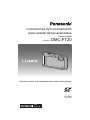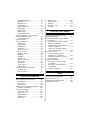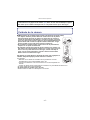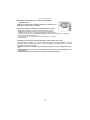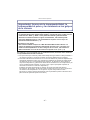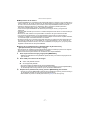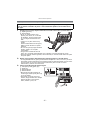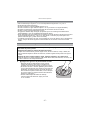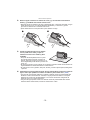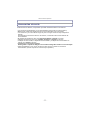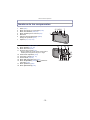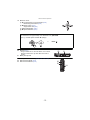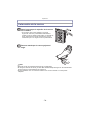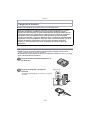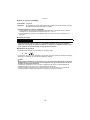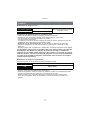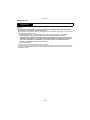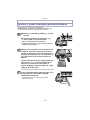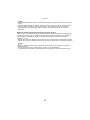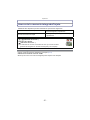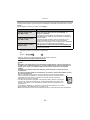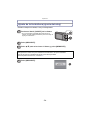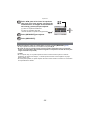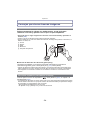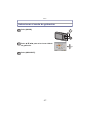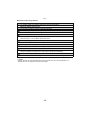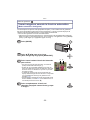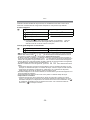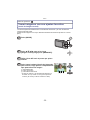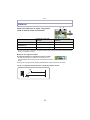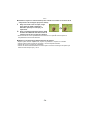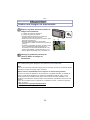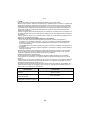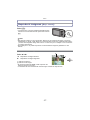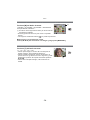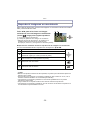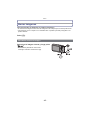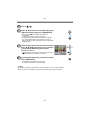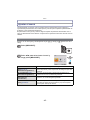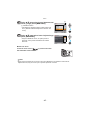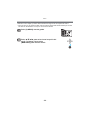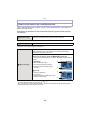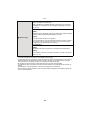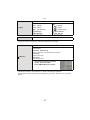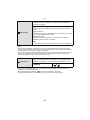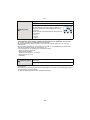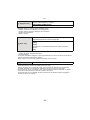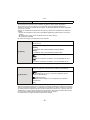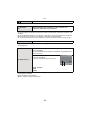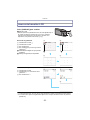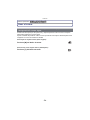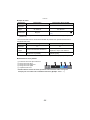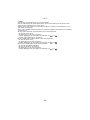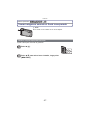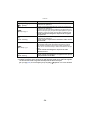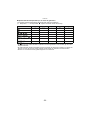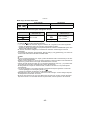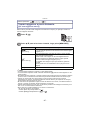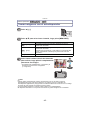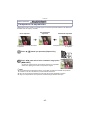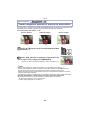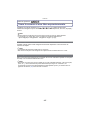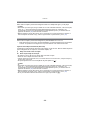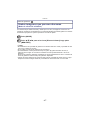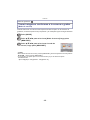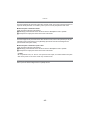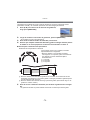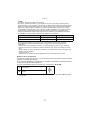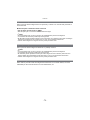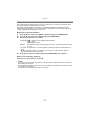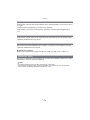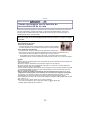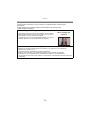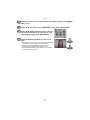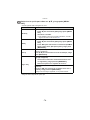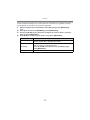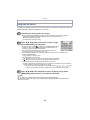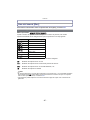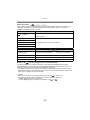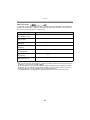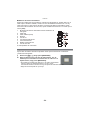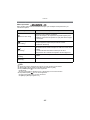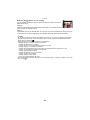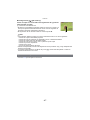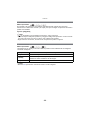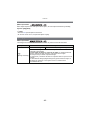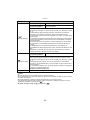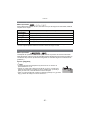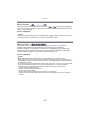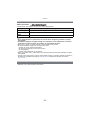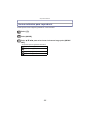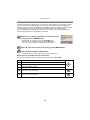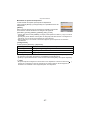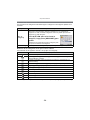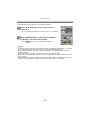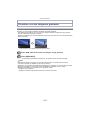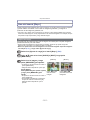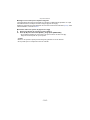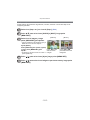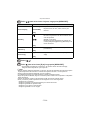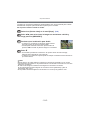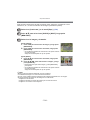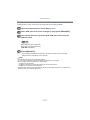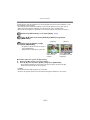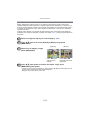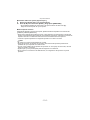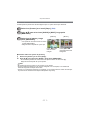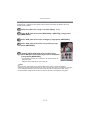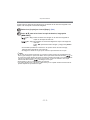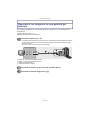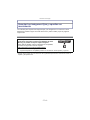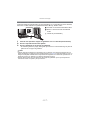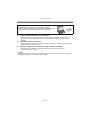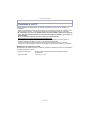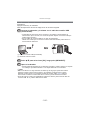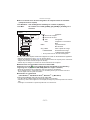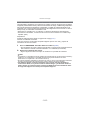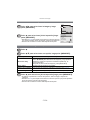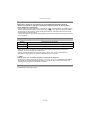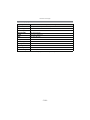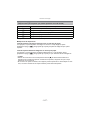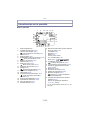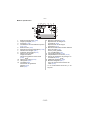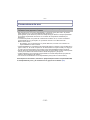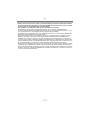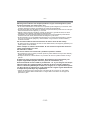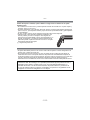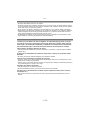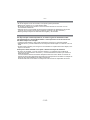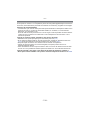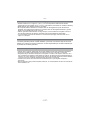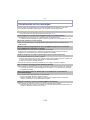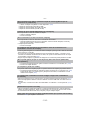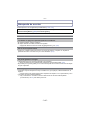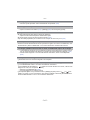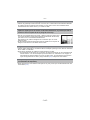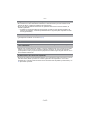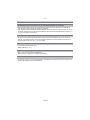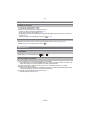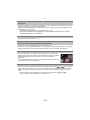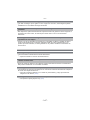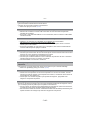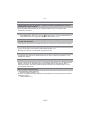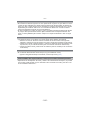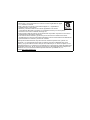Instrucciones de funcionamiento
para características avanzadas
Cámara digital
Modelo N. DMC-FT20
Antes de usarla, lea completamente estas instrucciones.
until
2012/1/16
VQT4B08
F0112HY0

- 2 -
Indice
Antes de usar el dispositivo
Cuidado de la cámara.................................4
(Importante) Acerca de la
impermeabilidad, la estanqueidad al
polvo y la resistencia a los golpes de
la cámara ....................................................6
Accesorios de serie...................................11
Nombres de los componentes ..................12
Preparación
Colocación de la correa ............................14
Carga de la batería ..................................15
• Carga..................................................15
• Tiempo de funcionamiento
aproximado y número de imágenes
grabables............................................17
Insertar y quitar la tarjeta (opcional)/
la batería ...................................................19
Acerca de la memoria integrada/
Tarjeta.......................................................21
• Cantidad aproximada de imágenes
que se pueden grabar y el tiempo de
grabación disponible ..........................23
Ajuste de la fecha/hora (ajuste del reloj)...24
• Cambiar el ajuste del reloj ..................25
Consejos para tomar buenas imágenes ...26
• Ajuste la correa y sostenga con
cuidado la cámara ..............................26
• Para evitar trepidación (sacudida de
la cámara) ..........................................26
Básico
Seleccionar el modo de grabación............27
Tomar imágenes usando la función
automática (Modo automático
inteligente) ................................................29
• Cambiar los ajustes ............................31
Tomar imágenes con sus ajustes
favoritos (modo de imagen normal) ..........32
Enfocar..................................................... 33
Grabar una imagen en movimiento.......... 35
Reproducir imágenes ([Repr. normal])..... 37
• Seleccionar una imagen .................... 37
• Visualizar pantallas múltiples
(reproducción múltiple) ...................... 38
• Uso de la reproducción zoom ............ 38
Reproducir imágenes en movimiento....... 39
Borrar imágenes....................................... 40
• Para borrar una única imagen ........... 40
• Para borrar todas las imágenes o
varias (hasta 50)................................ 41
Ajustar el menú ........................................ 42
• Ajustar los detalles de menú.............. 42
• Usar el menú rápido........................... 44
Acerca del menú de configuración........... 45
Grabación
Acerca del monitor LCD ........................... 53
Usar el zoom ............................................ 54
• Usar el zoom óptico/Usar el zoom
óptico adicional (EZ)/Usar el zoom
inteligente/Usar el zoom digital.......... 54
Tomar imágenes usando el flash
incorporado .............................................. 57
• Cambio al ajuste apropiado del
flash ................................................... 57
Tomar imágenes a poca distancia
([AF macro]/[Zoom macro]) ...................... 61
Tomar imágenes con el autodisparador... 62
Compensar la exposición......................... 63
Tomar imágenes usando el muestreo
automático................................................ 64
Tome la escena al aire libre
expresivamente........................................ 65
• [Deporte] ............................................ 65
• [Nieve]................................................ 65
• [Playa y surf] ...................................... 66
• [Submarino]........................................ 66
Grabar imágenes que parecen dioramas
(Modo de efecto de miniatura) ................. 67
Tomar imágenes conformes a la
escena a grabar (Modo de escena) ......... 68
• [Retrato] ............................................. 69
• [Piel delicada]..................................... 69
• [Paisaje] ............................................. 69

- 3 -
• [Toma panorámica].............................70
• [Retrato noct.] .....................................72
• [Paisaje noct.] .....................................72
• [Alimentos] ..........................................72
• [Niños1]/[Niños2] ................................73
• [Mascotas] ..........................................74
• [Puesta sol].........................................74
• [Máx. sens.] ........................................74
• [A traves de vidrio]..............................74
Tomar una imagen con la función de
reconocimiento de la cara ........................75
• Ajustes de la cara ...............................76
Ingreso de texto ........................................80
Uso del menú [Rec] ..................................81
• [Tamañ. im.]........................................81
• [Sens.dad]...........................................82
• [Balance b.].........................................83
• [Modo AF] ...........................................85
• [Reconoce cara]..................................87
• [Expo. intel.]........................................88
• [Resoluc. intel.] ...................................88
• [Zoom d.].............................................89
• [Ráfaga] ..............................................89
• [Modo col.] ..........................................91
• [Lámp. ayuda AF] ...............................91
• [El. ojo rojo].........................................92
• [Estab.or] ............................................92
• [Impr. fecha]........................................93
• [Ajust. reloj].........................................93
Uso del menú [Im. movimiento] ................94
• [Calidad gra.] ......................................94
• [AF continuo].......................................94
Reproducción/Edición
Varios métodos para reproducir................95
• [Diapositiva] ........................................96
• [Filt. repro.]..........................................98
• [Calendario] ........................................99
Divertirse con las imágenes grabadas....100
• [Retoque automático]........................100
Uso del menú [Repr.] ..............................101
• [Ajuste de carga]...............................101
• [Impr. car.].........................................103
• [Divide video] ....................................105
• [Camb. tam.] .....................................106
• [Recorte] ...........................................107
• [Mis favorit.]...................................... 108
• [Ajuste impre.] .................................. 109
• [Protecc]........................................... 111
• [Edi. Rec. cara] ................................ 112
• [Copiar] ............................................ 113
Conexión a otro equipo
Reproducir las imágenes en una
pantalla del televisor .............................. 114
Guardar las imágenes fijas y aquellas
en movimiento........................................ 116
• Cómo copiar al insertar la tarjeta
SD en la grabadora ......................... 116
• Copie la imagen de reproducción
usando un cable AV ........................ 117
• Copiar a un ordenador usando
“PHOTOfunSTUDIO” ...................... 118
Conexión a un PC .................................. 119
• Carga de imágenes fijas o
imágenes en movimiento................. 120
• Cargar las imágenes a los sitios
para compartir ................................. 122
Imprimir las imágenes ............................ 123
• Seleccionar una única imagen
e imprimirla ...................................... 124
• Seleccionar varias imágenes
e imprimirlas .................................... 124
• Ajustes de impresión........................ 125
Otros
Visualización de la pantalla.................... 128
Precauciones de uso.............................. 130
Visualización de los mensajes ............... 138
Búsqueda de averías ............................. 140

Antes de usar el dispositivo
- 4 -
Antes de usar el dispositivo
Cuidado de la cámara
∫ Manipulación de la cámara (para evitar una filtración de agua y falla)
•
Los objetos extraños pueden adherirse al lado interior de la puerta
lateral (alrededor del sello de goma o los terminales de conexión)
cuando la puerta lateral está abierta o cerrada en lugares con arena,
polvo, etc. Esto puede causar el deterioro de la impermeabilidad si la
puerta lateral está cerrada con objetos extraños adheridos. Tenga
mucho cuidado ya que esto puede causar una falla, etc.
• Si se adhiere un objeto extraño al lado interior de la puerta lateral,
sáquelo con el cepillo suministrado.
• Si cualquier líquido como gotas de agua se adhiere a la cámara o al
lado interior de la puerta lateral, límpielo con un paño suave seco. No
abra o cierre la puerta lateral cerca del agua, cuando está bajo el
agua, con las manos húmedas o cuando la cámara está húmeda.
Puede causar una filtración de agua.
No aplique un golpe fuerte o vibración al hacer caer o golpear la
cámara. Tampoco aplique presión fuerte a la cámara.
Por ejemplo:
–
Siéntese con la cámara en el bolsillo de sus pantalones o inserte
forzadamente en una bolsa ajustada o llena, etc.
– Coloque los elementos como los accesorios en la correa sujetada a la
cámara.
– Cuando se aplica presión fuerte usando la cámara a un profundidad de más de 5 m.
• Se puede deteriorar la impermeabilidad.
• Se puede dañar el monitor LCD o la lente.
• Puede causar una falla en el desempeño o la función.
Asegúrese de leer
“(Importante) Acerca de la impermeabilidad, la estanqueidad al polvo
y la resistencia a los golpes de la cámara
” (P6) antes de usar esta unidad bajo el agua o
para evitar que la unidad se manipule mal, lo cual puede causar que se filtre agua.

- 5 -
Antes de usar el dispositivo
∫ Cuando el lado interior de la lente está empañado
(condensación)
Esto no es una falla de la cámara. Puede ser causada por el
ambiente en que se usa la cámara.
Qué hacer cuando se empaña el lado interior de la lente
•
Apague la alimentación y abra la puerta lateral en un lugar con
temperatura ambiente constante, lejos de temperaturas altas,
humedad, arena y polvo. La niebla desaparecerá naturalmente en
10 minutos a 2 horas con la puerta lateral abierta cuando la temperatura de la cámara se
acerca a la temperatura ambiente.
• Comuníquese con el centro de servicio de Panasonic si la niebla
no desaparece.
Condiciones en las que se puede empañar el lado interior de la lente
La condensación puede ocurrir y el lado interior de la lente se puede empañar cuando la
cámara se utiliza en áreas que sufren un cambio significativo de temperatura o con mucha
humedad, como las siguientes:
•
Cuando la cámara se usa bajo el agua y luego de repente se usa en la playa calurosa,
etc.
• Cuando la cámara se mueve a un área cálida desde un área fría, como una pista de ski o
a gran altitud.
• Cuando la puerta lateral se abre en un entorno de mucha humedad

Antes de usar el dispositivo
- 6 -
(Importante) Acerca de la impermeabilidad, la
estanqueidad al polvo y la resistencia a los golpes
de la cámara
Sin embargo, eso no garantiza que no pueda destruirse, funcionar mal o mantener
su impermeabilidad en toda condición.
¢1 Eso quiere decir que la cámara puede usarse debajo del agua durante un tiempo definido, a
una presión específica y siguiendo el método de manejo establecido por Panasonic.
¢2 “MIL-STD 810F Method 516.5-Shock” es la norma del método de prueba del Departamento
de Defensa de Estados Unidos, que especifica la realización de pruebas de caídas desde
una altura de 122 cm, en 26 orientaciones (8 esquinas, 12 rebordes, 6 caras) usando 5
conjuntos de dispositivos y pasando las caídas de 26 orientaciones en los 5 dispositivos. (Si
ocurre una falla durante la prueba, se usa un nuevo conjunto para pasar la prueba de
orientación de caída en un total de 5 dispositivos)
El método de prueba de Panasonic se basa en la norma “MIL-STD 810F Method
516.5-Shock”. Sin embargo, la altura de caída se cambió de 122 cm a 150 cm cayendo en
una madera contrachapada de 3 cm es espesor. Se pasó esta prueba de caída.
(Sin tener en cuenta el cambio de apariencia como la pérdida de pintura o distorsión de la
parte donde se aplica del impacto de la caída.)
Impermeabilidad/ funcionamiento a prueba de polvo
La clasificación de esta cámara impermeable y a prueba de polvo cumple con las
calificaciones “IPX8” y “IP6X”. Si las pautas de cuidado y mantenimiento
descritas en este documento se siguen estrictamente, esta cámara puede
funcionar debajo de agua, a una profundidad no superior a los 5 m por un
período de hasta 60 minutos. (¢1)
Resistencia a los golpes
Esta cámara también cumple con “MIL-STD 810F Method 516.5-Shock”. La
cámara ha pasado una prueba de caída desde una altura de 1,5 m sobre una
madera contrachapada de 3 cm. En la mayoría de los casos, esta cámara no
debe sufrir daños si se cae de una altura no superior a los 1,5 m. (¢2)

- 7 -
Antes de usar el dispositivo
∫ Manipulación de la cámara
•
La impermeabilidad no se garantiza si la unidad está sujeta a un impacto como resultado de un
golpe o caída, etc. Si ocurre un impacto en la cámara, debe ser inspeccionada (con cargo) por
un centro de servicio Panasonic para verificar que la impermeabilidad todavía sea eficaz.
• Cuando la cámara se salpica con detergente, jabón, agua termal, aditivo para baño,
bronceador, pantalla solar, químico, etc. lávela de inmediato.
• La función de impermeabilidad de la cámara es para el agua de mar y el agua fresca
solamente.
• Cualquier falla causada por el mal uso o la mala manipulación del cliente no será cubierta por
la garantía.
• El interior de esta unidad no es impermeable. La filtración de agua causará una falla.
• Los accesorios suministrados no son impermeables (excluyendo la correa de mano).
• La tarjeta y la batería no son impermeables. No las manipule con las manos mojadas. Además,
no inserte la tarjeta o la batería húmeda en la cámara.
• No deje la cámara por un período prolongado de tiempo en lugares donde la temperatura es
muy baja (en pistas de ski o a gran altitud, etc.) o muy alta (superior a 40 oC), dentro de un
automóvil bajo la fuerte luz del sol, cerca de un calentador, en la playa, etc. ya que se puede
degradar el rendimiento de la impermeabilidad.
∫ Acerca de la visualización de la demostración de [Precauciones]
([Requerimientos para el uso bajo el agua])
•
[Precauciones] se visualiza cuando la alimentación está encendida por primera vez después
de la compra, con la puerta lateral cerrada por completo.
• Revise de antemano para mantener el rendimiento de la impermeabilidad.
1 Pulse 2 para seleccionar [Sí], luego pulse [MENU/SET].
•
Saltará automáticamente a la pantalla de ajuste del reloj si se selecciona [No] antes de
que comience.
2 Pulse 2/1 para seleccionar la imagen.
• Se puede finalizar forzadamente al presionar [MENU/SET].
• Cuando se finaliza de forma forzada mientras revisa al apagar o presionar [MENU/SET],
se visualiza [Precauciones] cada vez que se enciende la alimentación.
3 Después de la pantalla final (12/12), presione [MENU/SET] para finalizar.
•
Cuando se presiona [MENU/SET] después de la pantalla final (12/12), [Precauciones] no
se visualiza la próxima vez que se enciende la alimentación.
• Esto también se puede ver desde [Precauciones] (P45) en el menú [Conf.].
2: Volver a la pantalla anterior
1: Ver la siguiente pantalla

Antes de usar el dispositivo
- 8 -
1 Verifique que no haya objetos extraños en el lado interior de la puerta lateral.
A Cepillo (provisto)
B Puerta lateral
• Si hay un objeto extraño como
pelusa, pelo, arena, etc. en el área
de alrededor, el agua puede entrar
en unos segundos causando una
falla.
• Limpie con un paño suave si hay
líquido.
Puede causar filtraciones de agua y
fallas si usa la cámara con líquido
adherido.
• En caso de que haya algún material
extraño, quítelo con el cepillo
suministrado.
• Tenga mucho cuidado al sacar la
arena, etc. que puede estar adherida a los costados y esquinas del sello de goma.
• Saque los objetos extraños grandes, arena húmeda, etc. usando el lado más corto (más
duro) del cepillo.
2 Revise si hay grieta o deformación del sello de goma en la puerta lateral.
•
La integridad del sello de goma puede disminuir después de 1 año, con el uso y los años.
Para evitar un daño permanente en la cámara el sello se debe reemplazar una vez al año.
Comuníquese con el Centro de Servicio de Panasonic para conocer los costos
relacionados y obtener otra información.
3 Cierre la puerta lateral de forma segura.
C Interruptor [LOCK] (parte gris)
D Parte roja
E Estado liberado
F Estado trabado
• Bloquee el interruptor [LOCK] de
forma segura hasta que la parte roja
ya no sea visible.
• Para evitar que entre agua en la
cámara, tenga cuidado de no atrapar
objetos extraños como líquidos,
arena, cabello o polvo, etc.
Verifique antes de usar debajo del agua
No abra o cierre la puerta lateral en lugares con arena y polvo, cerca del agua o
con las manos húmedas. El polvo o arena adheridos pueden causar filtraciones
de agua.
ロヰヤレ
ロヰヤレ
ロヰヤレ

- 9 -
Antes de usar el dispositivo
• Use la cámara bajo el agua a 5 m con una temperatura de agua entre 0 oC y 40 oC.
• No la utilice la bucear (Aqualung).
• No use la cámara a una profundidad superior a 5 m.
• No use la cámara en agua caliente superior a 40 oC (en el baño o en aguas termales).
• No utilice la cámara bajo el agua durante más de 60 minutos de forma continua.
• No abra o cierre la puerta lateral bajo el agua.
• No golpee la cámara abajo del agua. (Es posible que no se mantenga el rendimiento de
impermeabilidad y hay una posibilidad de entrada de agua.)
• No se zambulla en el agua sosteniendo la cámara. No use la cámara en la ubicación donde el
agua pueda salpicarla mucho, como en un flujo rápido o cascada. (Se puede aplicar una
presión fuerte del agua y puede causar una falla.)
• La cámara se sumergirá en el agua. Tenga cuidado de no tirar la cámara y de no perderla bajo
el agua, coloque de forma segura la correa alrededor de su muñeca o tome una medida
similar.
1 Enjuague con agua con la puerta lateral cerrada.
•
Después de usar a orillas del mar o bajo el agua,
sumerja la unidad en agua fresca colocada en un
recipiente poco profundo durante 10 minutos o menos.
• Si el botón de zoom o el botón [ON/OFF] de la cámara
no se mueven fácilmente, esto puede ser provocado por
la adhesión de objetos extraños. Si usa la cámara en
esas condiciones puede causar fallas, como el bloqueo,
por lo tanto saque los objetos extraños sacudiendo la
cámara en agua limpia.
• Pueden salir burbujas del orificio de drenaje
cuando sumerge la cámara en agua, pero esto
no es una falla.
Uso de la cámara bajo el agua
Cuidado de la cámara luego de usarla bajo el agua
No abra o cierre la puerta lateral hasta que se haya enjuagado la cámara con agua
para sacar el polvo y arena.
Asegúrese de limpiar la cámara después de usarla.
•
Limpie minuciosamente las gotas de agua, arena, sal de sus manos, cuerpo, cabello, etc.
• Se recomienda limpiar la cámara en interiores, evitando lugares donde puede caer agua o
arena.
Después de usar la cámara bajo el agua, siempre límpiela y no la deje sucia.
•
Dejar la cámara con objetos extraños o sal puede causar daño, decoloración, corrosión, olor
inusual o deterioro de la impermeabilidad.

Antes de usar el dispositivo
- 10 -
2 Drene el agua al sostener la cámara al revés A y de la forma correcta hacia
arriba B y sacúdala suavemente varias veces.
•
Después de usar la cámara en la playa o debajo del agua, o después de lavarla, el agua
puede permanecer por un momento alrededor del altavoz y el micrófono y puede
provocar una disminución o distorsión del sonido.
• Ajuste firmemente la correa para evitar que la cámara se caiga.
3 Limpie las gotas de agua en la cámara
con un paño suave seco y seque la
cámara en un área con sombra y bien
ventilada.
•
Seque la cámara dejándola sobre un paño
seco. Esta unidad incorpora un diseño de
drenaje, drenando el agua en espacios en el
botón de [ON/OFF] de la cámara y el botón del
zoom, etc.
• No seque la cámara con aire caliente de un secador o artefacto similar. El rendimiento de
impermeabilidad se deteriorará debido a la deformación.
• No use químicos como gasolina, diluyente, alcohol, productos para limpieza, detergentes
o jabones.
4 Confirme que no haya gotas de agua, abra la puerta lateral y limpie las gotas de
agua o arena que queda en el interior usando un paño suave seco. (P133)
•
Las gotas de agua pueden adherirse a la tarjeta o batería cuando la puerta lateral está
abierta sin secar minuciosamente. Además, el agua puede acumularse en el espacio
alrededor de la ranura de la tarjeta/batería o el conector del terminal. Asegúrese de
limpiar el agua con un paño suave seco.
• Las gotas de agua pueden entrar en la cámara cuando la puerta lateral está cerrada
mientras todavía está húmeda, causando condensación o falla.

- 11 -
Antes de usar el dispositivo
Accesorios de serie
Antes de usar la cámara, compruebe que estén incluidos todos los accesorios.
•
Los accesorios suministrados no son impermeables (excluyendo la correa de mano).
• Mantenga el cepillo fuera del alcance de los niños para evitar que se lo traguen.
• Los accesorios y su forma difieren según el país o la región donde se haya comprado la
cámara.
Para ampliar la información sobre los accesorios, consulte las instrucciones básicas de
funcionamiento.
• El paquete de la batería se cita como paquete de batería o batería en el texto.
• Cargador de batería se cita como cargador de batería o cargador en el texto.
• La tarjeta de memoria SD, la tarjeta de memoria SDHC y la tarjeta de memoria SDXC se
indican como tarjeta en el texto.
• La tarjeta es un accesorio opcional.
Puede grabar o reproducir imágenes en la memoria integrada cuando no usa una tarjeta.
• Llame al distribuidor o a su centro de servicio más cercano si pierde los accesorios
suministrados. (Puede comprar los accesorios por separado.)

Antes de usar el dispositivo
- 12 -
Nombres de los componentes
1Flash (P57)
2 Botón de imagen en movimiento (P35)
3 Botón del obturador (P29, 32)
4 Botón [ON/OFF] de la cámara (P24)
5 Micrófono
6 Indicador del autodisparador (P62)/
Testigo de ayuda AF (P91)
7 Objetivo (P5, 134, 143)
8 Monitor LCD (P53, 128, 133)
9 Botón [MODE] (P27, 95)
10 Botón del zoom (P54)
11 Sujeción de la correa (P14)
•
Tenga cuidado de unir la correa cuando usa la
cámara para asegurarse de que no caiga.
12 Palanca del disparador (P19)
13 Interruptor [LOCK] (P8, 19)
14 Puerta lateral (P8, 19)
15 Botón [(] (Reproducción) (P37)
16 Botón de [Q.MENU] (P44)/[ ] (Eliminar/
Cancelar) (P40)
17 Botón [DISPLAY] (P53)
18 Botón [MENU/SET] (P42)
2
1
3
4
5
6
7
8
9
10
11
12
13
14
15
16
17
19
18

- 13 -
Antes de usar el dispositivo
19 Botones cursor
A: 3/Compensación a la exposición (P63)
Bracketing automático (P64)
B: 4/Modo macro (P61)
Seguimiento AF (P87)
C: 2/Autodisparador (P62)
D: 1/Ajuste del flash (P57)
20 Altavoz (P47)
•
Tenga cuidado de no cubrir el altavoz con su dedo.
Hacerlo puede hacer que sea difícil escuchar el
sonido.
21 Base para trípode
22 Toma [AV OUT/DIGITAL] (P114, 117, 120, 123)
23 Ranura de la tarjeta (P19)
24 Ranura de la batería (P19)
En estas instrucciones de funcionamiento los botones cursor se describen como
se muestra en la figura abajo o se describen con 3/4/2/1.
por ej.: Cuando pulsa el botón 4 (abajo)
o Pulse 4
20 21
モヷチヰヶヵチバチュリヨ リヵモ ロ
23
22
24

Preparación
- 14 -
Preparación
Colocación de la correa
Pase la correa por la sujeción de la correa
en la cámara.
• Si el cordón de la correa está flojo, se puede
enganchar cuando la puerta lateral está abierta o
cerrada. Como se puede causar daño o la entrada de
agua, asegúrese de colocar firmemente la correa,
verificando que no se enganche en la puerta lateral.
Pase su mando por la correa y ajuste el
largo.
Nota
•
Sujete la correa correctamente siguiendo el procedimiento.
• En el agua la cámara se hunde, por ello debe utilizarla debajo del agua con la sosteniéndola
de forma segura correa alrededor de la muñeca.
• No gire alrededor o tire con fuerza la unidad con la correa colocada. La correa puede
romperse.

- 15 -
Preparación
Carga de la batería
∫ Acerca de la baterías que puede utilizar con este dispositivo
•
Uso del cargador dedicado y batería.
• Cuando se envía la cámara, la batería está descargada. Cárguela antes de usarla.
• Cargue la batería usando el cargador doméstico.
• Se recomienda cargar la batería en áreas con temperaturas ambiente entre 10 oC y 30 oC
(igual a la temperatura de la batería).
Se ha encontrado que en algunos mercados se hallan disponibles a la venta
paquetes de baterías contrahechos, muy parecidos al producto original.
Algunos de estos paquetes no están adecuadamente protegidos mediante una
protección interna que cumpla con los requisitos de las normas de seguridad
apropiadas. Está la posibilidad de que estos paquetes de baterías puedan
producir un incendio o explosión. Repare en que no tendremos responsabilidad
alguna por cualquier accidente o avería que surja a consecuencia del uso de un
paquete de baterías contrahecho. Para asegurarse de utilizar productos
seguros, le recomendamos que utilice un paquete de baterías original de
Panasonic.
Carga
Conecte la batería prestando atención a
su dirección.
Conecte el cargador a la toma de
corriente.
• El indicador [CHARGE] A se enciende y comienza
la carga.
Tipo plug-in
Tipo de entrada

Preparación
- 16 -
∫ Sobre el indicador [CHARGE]
•
Cuando parpadea el indicador [CHARGE]
– La temperatura de la batería es demasiado alta o baja. Se recomienda cargar la batería
nuevamente en una temperatura ambiente entre 10 oC y 30 oC.
– Los terminales del cargador o de la batería están sucios. En este caso, límpielos con un
paño seco.
∫ Tiempo de carga
•
El tiempo de carga se indica para cuando se agote enteramente la batería. El tiempo de
carga puede variar según cuánto se use la batería. El tiempo de carga de la batería
puede ser más largo de lo normal si la batería se utiliza en un ambiente caliente o frío o
se ha quedado sin utilizar durante un largo período de tiempo.
∫ Indicación de la batería
La indicación de la batería se visualiza en el monitor LCD.
•
La indicación se pone roja y parpadea si se agota la carga que queda de la batería. Recargue
la batería o sustitúyala con una batería totalmente cargada.
Nota
•
No deje objetos metálicos (como grapas) cerca de las áreas de contacto de la clavija de
alimentación, sino el cortocircuito o el consiguiente calor generado podrían causar un
incendio y/o descargas eléctricas.
• La batería se calienta con el uso y durante y después de la carga. La cámara también se
calienta durante el uso. Esto no es un funcionamiento defectuoso.
• La batería puede recargarse incluso cuando tiene algo de carga, pero no se recomienda
recargar la batería cuando está totalmente cargada. (Ya que puede viciarse.)
Encendida: Cargando.
Apagada: Se completó la carga. (Desconecte el cargador del tomacorriente y separe
la batería cuando la carga está completa.)
Tiempo de carga Aprox. 120 min

- 17 -
Preparación
∫ Grabación de imágenes fijas
Condiciones de grabación para los estándares CIPA
•
CIPA es la abreviatura de [Camera & Imaging Products Association].
• Temperatura: 23 oC/Humedad: 50%RH cuando está activado el monitor LCD.
• Uso de la tarjeta de memoria SD de Panasonic (32 MB).
• Uso de la batería suministrada.
• La grabación comienza 30 segundos después de activar la cámara. (Cuando la función del
estabilizador óptico de la imagen está ajustada en [ON].)
• Grabando una vez cada 30 segundos, con todo el flash en cada segunda grabación.
• Cambio de la ampliación del zoom del teleobjetivo al gran angular o viceversa en cada
grabación.
• Apagar la cámara cada 10 grabaciones y dejarla hasta que baje la temperatura de las baterías.
La cantidad de imágenes que se pueden grabar varía según el tiempo del intervalo
de grabación. Si el tiempo del intervalo de grabación se alarga, la cantidad de
imágenes que se pueden grabar disminuye. [Por ejemplo, si va a tomar una imagen
cada dos minutos, entonces la cantidad de imágenes se reduce a aproximadamente
un cuarto de la cantidad de imágenes mencionadas antes (en base a una imagen
tomada cada 30 segundos).]
∫ Grabación de imagen en movimiento
Cuando se graba con la calidad de la imagen ajustada en [HD]
•
Estos tiempos son para una temperatura ambiente de 23 oC y una humedad del 50%RH.
Tenga en cuenta que estos tiempos son aproximados.
• El tiempo de grabación actual es el tiempo de grabación posible con el apagado/encendido
repetido, inicio/detención de la grabación y operaciones de zoom, etc.
• El tiempo máximo para grabar las imágenes en movimiento de forma continua es de
29 minutos 59 segundos. El tiempo de grabación máximo disponible se visualiza en la
pantalla.
Tiempo de funcionamiento aproximado y número de imágenes
grabables
Cantidad de imágenes
que pueden grabarse
Aprox. 250 imágenes
Para el estándar CIPA en el modo
de imagen normal
Tiempo de grabación Aprox. 125 min
Tiempo de grabación Aprox. 100 min
Tiempo de grabación
real
Aprox. 50 min

Preparación
- 18 -
∫ Reproducción
Nota
•
El tiempo de funcionamiento y número de imágenes grabables diferirán dependiendo
del entorno y condiciones de funcionamiento.
Por ejemplo, en los siguientes casos, el tiempo de funcionamiento será inferior y el número de
imágenes grabables se reduce:
– En bajas temperaturas o en ubicaciones frías como en pistas de ski o a gran altitud
¢
¢ Puede aparecer una imagen residual en el monitor LCD cuando se usa. El
rendimiento de la batería disminuirá, mantenga templadas la cámara y las baterías de
repuesto colocándolas en un lugar cálido como dentro de un equipo de protección o
paño. El rendimiento de las baterías y del monitor LCD se restaurará al normal
cuando la temperatura vuelve a ser normal.
– Al usar [Modo LCD].
– Cuando se usan con frecuencias el flash o el zoom.
• Cuando el tiempo de funcionamiento de la cámara se acorta en gran medida incluso después
de cargar correctamente la batería, puede que haya terminado su vida útil. Compre por lo tanto
una batería nueva.
Tiempo de
reproducción
Aprox. 240 min

- 19 -
Preparación
Insertar y quitar la tarjeta (opcional)/la batería
• Compruebe que el dispositivo está apagado.
• Compruebe que no haya ninguna materia extraña. (P8)
• Le recomendamos utilizar una tarjeta de Panasonic.
1: Deslice el interruptor [LOCK] A, y suelte
la traba.
2: Deslice la palanca de liberación B y
abra la tapa de la puerta lateral.
• Utilice siempre baterías de Panasonic.
• Si utiliza otras baterías, no podemos garantizar la
calidad de este producto.
Batería: Con cuidado con la orientación de
la batería, insértela hasta que escuche un
sonido de bloqueo y luego verifique que se
bloquee con la palanca C. Tire la palanca C
en la dirección de la flecha para sacar la
batería.
Tarjeta: Insértela de forma segura hasta que
escuche un “clic” y tenga cuidado con la
dirección de inserción. Para retirar la
tarjeta, empújela hasta que haga clic, luego
sáquela de forma recta.
D: No toque los terminales de conexión de la tarjeta.
Cierre la puerta lateral hasta que haga clic y
luego bloquee el interruptor [LOCK]
deslizándolo hacia [2].
• Asegúrese de que no se vea la parte roja del
interruptor [LOCK].
ロヰヤレ
ロヰヤレ

Preparación
- 20 -
Nota
•
Retire la batería después del uso. (La batería se agotará si se deja durante un largo tiempo sin
cargar.)
• Antes de quitar la tarjeta o la batería, apague la cámara y espere hasta que desaparezca la
pantalla “LUMIX” del monitor LCD. (De lo contrario, este dispositivo podría no funcionar
correctamente y la misma tarjeta podría dañarse o bien podrían perderse las imágenes
grabadas.)
∫ Acerca del mensaje de advertencia de filtración de agua
Para mantener el rendimiento impermeable de esta unidad, se visualiza un mensaje que
le pide que revise si hay un material extraño dentro de la puerta lateral o que realice un
mantenimiento y también se emite un sonido de advertencia cuando se realiza lo
siguiente. (P139)
•
Cuando se enciende la alimentación después de abrir la puerta lateral y reemplazar la tarjeta.
• Cuando se enciende la alimentación después de abrir la puerta lateral y reemplazar la batería.
Nota
•
Después de abrir la puerta lateral, ciérrela de forma segura y tenga cuidado de no atrapar
objetos extraños.
• En caso de que haya algún objeto extraño, quítelo con el cepillo adjunto.
• La visualización del mensaje de advertencia se puede apagar al presionar cualquier botón.

- 21 -
Preparación
Acerca de la memoria integrada/Tarjeta
• Cuando copia las imágenes grabadas a una tarjeta. (P113)
• Tamaño de la memoria: Cerca de 70 MB
• El tiempo de acceso a la memoria integrada podría superar el de la tarjeta.
Utilizando este dispositivo pueden realizarse las operaciones siguientes:
Cuando no se insertó una tarjeta
Las imágenes se pueden grabar en la
memoria integrada y reproducirse.
Cuando se insertó una tarjeta
Las imágenes se pueden grabar en la tarjeta
y reproducirse.
• Cuando usa la memoria integrada:
k
>ð (indicación de acceso
¢
)
• Cuando usa la tarjeta:
(indicación de acceso
¢
)
¢ La indicación de acceso se visualiza de color rojo cuando se están
grabando las imágenes en la memoria integrada (o en la tarjeta).
Memoria integrada

Preparación
- 22 -
Las siguientes tarjetas que conforman el estándar de vídeo SD se pueden usar con esta
unidad.
(Estas tarjetas se citan en el texto como tarjeta.)
¢ La clase de velocidad SD es el estándar de velocidad referida a la escritura continua.
Verifique a través de la etiqueta en la tarjeta, etc.
• Confirme, por favor, la última información en el siguiente sitio Web.
http://panasonic.jp/support/global/cs/dsc/
(Esta Web sólo está en inglés.)
Nota
•
No apague este dispositivo o retire la batería o tarjeta durante el acceso (mientras se
escriben, leen o eliminan imágenes o se están formateando la memoria integrada o la
tarjeta). Por lo tanto, no someta la cámara a vibraciones, impactos o electricidad
estática.
La tarjeta o los datos pueden salir dañados y esta unidad ya no podría funcionar
normalmente.
Si la operación falla debido a una vibración, un impacto o electricidad estática, realice
de nuevo la operación.
• Tiene el interruptor de protección contra la escritura A (Cuando este interruptor
está en la posición de [LOCK] no es posible escribir, borrar ni formatear datos. La
capacidad de escribir, borrar y formatear se reanuda cuando se ponga el
interruptor en su posición original.)
• Los datos de la memoria integrada o de la tarjeta pueden dañarse o perderse a
causa de las ondas electromagnéticas, la electricidad estática o la rotura de la
cámara o de la tarjeta. Le recomendamos guardar los datos importantes en un
ordenador, etc.
• No formatee la tarjeta en su ordenador u otro equipo. Para asegurar un correcto
funcionamiento, formatéela sólo en la cámara. (P52)
• Mantenga la tarjeta de memoria fuera del alcance de los niños para evitar que se la traguen.
Tarjeta
Observaciones
Tarjeta de memoria SD
(de 8 MB a 2 GB)
• Cuando grabe imágenes en movimiento utilice una
tarjeta que tenga como clase de velocidad SD
¢
la
“Clase 4” o más alta.
• La tarjeta de memoria SDHC se puede usar con el equipo
compatible para la tarjeta de memoria SDHC o la tarjeta de
memoria SDXC.
• La tarjeta de memoria SDXC sólo se puede usar con el
equipo compatible para la tarjeta de memoria SDXC.
• Verifique que el ordenador y otros equipos sean compatibles
cuando se usan las tarjetas de memoria SDXC.
http://panasonic.net/avc/sdcard/information/SDXC.html
• Solamente se pueden usar las tarjetas con la capacidad
restante mencionada.
Tarjeta de memoria SDHC
(de 4 GB a 32 GB)
Tarjeta de memoria SDXC
(48 GB, 64 GB)
Por
ejemplo:
2
A

- 23 -
Preparación
∫ Acerca de la visualización de la cantidad de imágenes que se pueden grabar y el
tiempo de grabación disponible
•
Puede confirmar la cantidad de imágenes que se pueden grabar y el tiempo de grabación
disponible al presionar [DISPLAY] varias veces. (P53)
• El número de imágenes que pueden grabarse y el tiempo de grabación disponible son
aproximados. (Estos varían según las condiciones de grabación y el tipo de tarjeta.)
• El número de imágenes que pueden grabarse y el tiempo de grabación disponible varían
según los sujetos.
∫ Cantidad de imágenes que pueden grabarse
•
[i99999] se visualiza sin hay más de 100.000 imágenes restantes.
∫ Tiempo de grabación disponible (cuando graba imágenes en movimiento)
•
“h” es una abreviatura de hora, “m” de minuto y “s” de segundo.
Nota
•
La cantidad de imágenes que se pueden grabar/tiempo de grabación disponible para la tarjeta
puede disminuir cuando se realiza [Ajuste de carga].
• El tiempo máximo para grabar las imágenes en movimiento de forma continua es de
29 minutos 59 segundos. El tiempo de grabación máximo disponible se visualiza en la
pantalla.
Cantidad aproximada de imágenes que se pueden grabar y el tiempo de
grabación disponible
A Cantidad de imágenes que pueden grabarse
B Tiempo de grabación disponible
[Tamañ. im.]
Memoria
integrada
(70 MB
aproximadamente)
2GB 32 GB 64 GB
16M (4:3) 11 300 4910 9880
5M (4:3) 26 650 10620 21490
0,3M (4:3) 410 10050 162960 247150
[Calidad gra.]
Memoria
integrada
(70 MB
aproximadamente)
2GB 32 GB 64 GB
HD j 23m45s 6h28m15s 13h05m20s
VGA 1m51s 52m17s 14h14m28s 28h48m24s
A
B

Preparación
- 24 -
Ajuste de la fecha/hora (ajuste del reloj)
• Cuando se adquiere la cámara, el reloj no está ajustado.
Presione el botón [ON/OFF] de la cámara.
• Si no se visualiza la pantalla para seleccionar el
idioma, proceda a [Requerimientos para el uso bajo el
agua] a continuación.
Pulse [MENU/SET].
Pulse 3/4 para seleccionar el idioma, y pulse [MENU/SET].
Pulse [MENU/SET].
[Requerimientos para el uso bajo el agua]
Asegúrese de revisar esto para mantener el rendimiento de impermeabilidad.
[Ajuste el reloj] se visualiza después de ver la última pantalla.
Para ampliar la información, consulte P7.

- 25 -
Preparación
Pulse 2/1 para seleccionar las opciones
(año, mes, día, hora, minuto, secuencia de
visualización o el formato de visualización
de la hora) y pulse 3/4 para ajustar.
A: Hora en el país de residencia
B: Hora en el destino del viaje
•
Puede cancelar sin ajustar el reloj pulsando [ ].
Pulse [MENU/SET] para ajustar.
Pulse [MENU/SET].
Seleccione [Ajust. reloj] en el menú [Rec] o [Conf.] y pulse [MENU/SET]. (P42)
•
El reloj se puede reiniciar como se muestra en los pasos 5 y 6.
• El ajuste del reloj se guarda durante 3 meses usando la batería del reloj incorporada
aunque no tenga batería. (Deje la batería cargada en el dispositivo durante 24 horas para
cargar la batería incorporada.)
Nota
•
Si no se fija el reloj, no se puede imprimir la fecha correcta cuando le pide a un estudio
fotográfico que imprima su imagen, o cuando imprime la fecha en las imágenes con [Impr.
fecha] o [Impr. car.].
• Si el reloj está ajustado, se puede imprimir la fecha correcta incluso si la fecha no se visualiza
en la pantalla de la cámara.
Cambiar el ajuste del reloj

Preparación
- 26 -
Consejos para tomar buenas imágenes
Sujete suavemente la cámara con ambas manos, tenga los brazos
inmóviles a su lado y quédese con los pies un poco separados.
• Para evitar que se caiga, asegúrese de colocar la correa suministrada y ajustarla a su
muñeca. (P14)
• Intente no mover la cámara cuando pulsa el botón del obturador.
• Tenga cuidado de no poner sus dedos sobre el flash, el testigo de ayuda AF, el micrófono, el
altavoz o la lente, etc.
A Correa
B Altavoz
C Flash
D Micrófono
E Lámpara de ayuda AF
∫ Función de detección de la dirección ([Girar pant.])
Las imágenes grabadas con la cámara mantenida verticalmente se reproducen
verticalmente (giradas). (Sólo cuando [Girar pant.] (P51) está ajustado)
•
Cuando la cámara se sostiene de forma vertical y se inclina hacia arriba o hacia abajo para
grabar imágenes, la función de detección de la dirección puede no funcionar correctamente.
• Las imágenes en movimiento tomadas con la cámara en vertical no se visualizan en ese
sentido.
Cuando aparece el aviso de trepidación [ ], utilice [Estab.or] (P92), un trípode o el
autodisparador (P62).
•
La velocidad de obturación se reduce sobre todo en los casos siguientes. Mantenga inmóvil la
cámara desde el momento en que pulsa el botón del obturador hasta que aparezca la imagen
en la pantalla. Le recomendamos usar un trípode.
– Sincronización lenta/Reducción de ojos rojos
– En [Retrato noct.] o [Paisaje noct.] en el modo de escena
Ajuste la correa y sostenga con cuidado la cámara
Para evitar trepidación (sacudida de la cámara)

- 27 -
Básico
Básico
Seleccionar el modo de grabación
Pulse [MODE].
Pulse 3/4/2/1 para seleccionar el Modo
de grabación.
Pulse [MENU/SET].

Básico
- 28 -
∫ Lista de modos de grabación
Nota
•
Cuando el modo ha sido cambiado del modo de reproducción al modo de grabación, se
ajustará el modo de grabación anteriormente fijado.
Modo automático inteligente (P29)
La cámara graba a los sujetos usando los ajustes automáticos.
Modo de imagen normal (P32)
Los sujetos se graban usando sus propios ajustes.
Modo de deporte (P65)
Utilice este modo para tomar imágenes de eventos deportivos, etc.
Modo nieve (P65)
Esto le permite tomar imágenes que muestran la nieve lo más blanca posible en una
pista de esquí o una montaña cubierta de nieve.
Modo de playa y surf (P66)
Este modo es óptimo para tomar imágenes hasta 3 m debajo del agua y en la playa.
Modo submarino (P66)
Este modo es óptimo para tomar imágenes a profundidades de 3 m a 5 m.
Modo de efecto de miniatura (P67)
Este es un efecto de imagen que desenfoca los alrededores para que parezca un
diorama. (también conocido como enfoque de cambio de inclinación)
Modo de escena (P68)
Este modo le permite tomar imágenes armonizadas con la escena a grabar.

- 29 -
Básico
Modo de grabación:
Tomar imágenes usando la función automática
(Modo automático inteligente)
La cámara fijará los ajustes más apropiados al sujeto y a las condiciones de grabación,
así que recomendamos este modo a los principiantes o a los que quieren dejar que la
cámara se ajuste automáticamente y tomar imágenes fácilmente.
•
Las funciones siguientes se activan automáticamente.
– Detección de la escena/Compensación a contraluz/Control de sensibilidad ISO inteligente/
Balance de blancos automático/Detección de la cara/[Expo. intel.]/[Resoluc. intel.]/[i.ZOOM]/
[Lámp. ayuda AF]/[El. ojo rojo]/[Estab.or]/[AF continuo]
Pulse [MODE].
Pulse 3/4/2/1 para seleccionar
[Auto inteligente] luego pulse [MENU/SET].
Pulse hasta la mitad el botón del obturador
para enfocar.
• Una vez que el sujeto está enfocado, se enciende
(verde) la indicación del enfoque A.
• El área AF B se visualiza alrededor de la cara del
sujeto por medio de la función de detección de la cara.
En otros casos, se visualiza en el punto en que está
enfocado el sujeto.
• La distancia mínima (cuán cerca puede estar del
sujeto) cambiará según el factor de zoom. Compruebe
con la visualización del rango de grabación en la
pantalla. (P33)
• Puede ajustar la localización AF al presionar 3. Para
obtener detalles, consulte P87. (la localización AF se
cancela al presionar de nuevo 3)
Pulse completamente el botón del
obturador (empújelo hasta el fondo) y capte
la imagen.
A
B

Básico
- 30 -
Cuando la cámara localiza la mejor escena, se visualiza de color azul el icono de la
escena en cuestión durante 2 segundos. Después su color pasa al rojo habitual.
Al tomar imágenes
Cuando graba imágenes en movimiento
•
[¦] se ajusta si no es aplicable ninguna de las escenas y están fijados los ajustes estándar.
• Cuando esté seleccionado [ ], [ ] o [ ], la cámara detecta automáticamente la cara de
una persona y ajusta el enfoque y la exposición. (Detección de la cara)
• Si utiliza un trípode, por ejemplo, y la cámara percibe que la sacudida es mínima cuando el
modo de escena haya sido identificado como [ ], la velocidad de obturación se ajustará a un
máximo de 8 segundos. Tenga cuidado de no mover la cámara mientras toma las imágenes.
• Cuando [Reconoce cara] está ajustado en [ON] y detecta una cara parecida a una registrada,
se visualiza [R] en la parte superior a la derecha de [ ], [ ] y [ ].
• Debido a condiciones como las siguientes, puede localizarse una escena diferente del mismo
sujeto.
– Condiciones del sujeto: Cuando la cara es brillante u oscura, el tamaño del sujeto, el color
del sujeto, la distancia del sujeto, el contraste del sujeto, cuando el sujeto se está moviendo
– Condiciones de grabación: Puesta del sol, salida del sol, en condiciones de bajo brillo,
debajo del agua, al sacudir la cámara, cuando se utiliza el zoom
• Para tomar imágenes en una escena deseada, le recomendamos que tome las imágenes en el
modo apropiado de grabación.
• Podría ralentizarse la detección de la cara o bien podría no detectar debajo del agua.
• Compensación a contraluz
– Contraluz es la luz que se encuentra tras un objeto. En este caso, el objeto se volverá
oscuro, y así esta función compensa la luz del fondo iluminando toda la imagen. En modo
automático inteligente, la compensación de contraluz funciona de forma automática. La [ ]
se visualiza en la pantalla cuando se detecta luz de fondo. Las condiciones reales de
iluminación y [ ] no siempre coinciden.
Detección de la escena
¦
>
[i-Retrato] [i-Paisaje]
[i-Macro] [i-Retrato noct.]
¢
1
[i-Paisaje noct.] [i-Puesta sol]
[i-Niños]
¢
2
¢1 Sólo cuando [ ] está seleccionado.
¢2 Cuando [Reconoce cara] está ajustado en [ON], se visualizará [ ] para los
cumpleaños relativos a las caras registradas ya ajustados sólo cuando se
detecta la cara de un niño de 3 años o más joven.
¦ > [i-Retrato] [i-Paisaje]
[i-Baja luz] [i-Macro]

- 31 -
Básico
Se pueden fijar los siguientes menús.
•
Para conocer el método de ajuste del menú, consulte P42.
¢ Los ajustes pueden ser diferentes de otros modos de grabación.
• Menús específicos para el modo automático inteligente
– El ajuste de color de [Happy] está disponible en [Modo col.]. Se puede tomar
automáticamente una imagen con un nivel más alto de brillo para el brillo y la viveza del
color.
• Cuando está seleccionado [ ], se ajusta [ ], [ ], [ ] o [ ] según el tipo de sujeto y
el brillo.
• Cuando se ajusta [ ], [ ], se activa la corrección digital de ojos rojos.
• La velocidad del obturador será inferior durante [ ] o [ ].
Cambiar los ajustes
Menú Detalle
[Rec] [Tamañ. im.]
¢
/[Ráfaga]
¢
/[Modo col.]
¢
/[Reconoce cara]
[Im. movimiento] [Calidad gra.]
[Conf.] [Ajust. reloj]/[Hora mundial]/[Bip]
¢
/[Idioma]/[Demo estabiliz]
Acerca del flash (P57)

Básico
- 32 -
Modo de grabación:
Tomar imágenes con sus ajustes favoritos
(modo de imagen normal)
La cámara ajusta automáticamente la velocidad de obturación y el valor de abertura
según el brillo del sujeto.
Puede tomar imágenes con mayor libertad cambiando los diversos ajustes en el menú
[Rec].
Pulse [MODE].
Pulse 3/4/2/1 para seleccionar
[Imagen normal] luego pulse [MENU/SET].
Dirija el área AF hacia el punto que quiere
enfocar.
Pulse hasta la mitad el botón del obturador
para enfocar, luego púlselo completamente
tope para tomar una imagen.
A Sensibilidad ISO
B Valor de apertura
C Velocidad de obturación
• El valor de apertura y la velocidad del obturador se
muestran en rojo cuando no se logra la exposición
correcta. (Se excluye cuando se utiliza un flash)
A B
C

- 33 -
Básico
Enfocar
Dirija el área AF hacia el sujeto, luego pulse
hasta la mitad el botón del obturador.
• El área del enfoque automático se puede visualizar más grande para ciertas ampliaciones del
zoom y en espacios oscuros.
∫ Acerca del rango de enfoque
El rango de enfoque se visualiza al operar el zoom.
•
El rango de enfoque se visualiza en rojo cuando no se
enfoca después de presionar el botón del obturador hasta la
mitad.
El rango de enfoque puede cambiar gradualmente según la posición del zoom.
Por ej.: el rango de enfoque durante el modo de imagen normal
Enfoque
Cuando el sujeto está
enfocado
Cuando el sujeto no está
enfocado
Indicación del enfoque A On Parpadea
Área del enfoque
automático B
Blanco>Verde Blanco>Rojo
Sonido Emite 2 pitidos Emite 4 pitidos
A
B

Básico
- 34 -
∫ Cuando el sujeto no está enfocado (como cuando no se halla en el centro de la
composición de la imagen que quiere tomar)
1 Dirija el área AF hacia el sujeto, luego
pulse hasta la mitad el botón del
obturador para fijar el enfoque y la
exposición.
2 Pulse y mantenga pulsado hasta la mitad
el botón del obturador mientras mueve la
cámara en tanto que compone la imagen.
•
Puede intentar de nuevo repetidamente las acciones en el paso 1 antes de pulsar a
completamente el botón del obturador.
∫ Sujetos y condición de grabación difíciles de enfocar
•
Sujetos que se mueven rápidamente, sujetos muy brillantes o sujetos sin contraste
• Cuando graba sujetos a través de ventanas o cerca de objetos brillantes
• Cuando es oscura o cuando hay trepidación
• Cuando la cámara está demasiado cerca del sujeto o al tomar una imagen de sujetos que
están al mismo tiempo lejos y cerca

- 35 -
Básico
Modos aplicables:
Grabar una imagen en movimiento
Empiece a grabar pulsando el botón de
imagen en movimiento.
A Tiempo de grabación disponible
B Tiempo de grabación pasado
• Puede grabar las imágenes en movimiento
ajustando cada modo de grabación.
• Suelte el botón de la imagen en movimiento justo
después de presionarlo.
• Mientras graba imágenes en movimiento
parpadeará el indicador de estado de la grabación
(rojo) C.
• Al grabar con [Calidad gra.] fijado en [HD], “Modo
activo” (estabilizador para las imágenes en
movimiento) funcionará automáticamente. Para
obtener más detalles, consulte [Estab.or] (P92).
• Para el ajuste de [Calidad gra.], consulte la P94.
Detenga la grabación pulsando de
nuevo el botón de imagen en
movimiento.
∫ Acerca del formato de grabación para grabar imágenes en movimiento
Esta unidad puede grabar imágenes en movimiento en el formato MP4.
MP4:
Este es un formato de video más simple que se usa mejor cuando se necesita la edición
extensiva o cuando se cargan videos a Internet.
∫ Acerca de la compatibilidad de las imágenes en movimiento grabadas
Incluso si se utiliza un dispositivo de reproducción compatible con MP4, la calidad de
video o sonido de las imágenes en movimiento grabadas puede ser mala, o no se
pueden reproducir. También puede haber veces cuando los datos grabados no se
visualicen correctamente. Si experimenta esos problemas, reproduzca el video en esta
cámara.
•
Para obtener detalles sobre los dispositivos compatibles con MP4, consulte los siguientes
sitios de soporte.
http://panasonic.jp/support/global/cs/dsc/
(Esta Web sólo está en inglés.)
B
A
C

Básico
- 36 -
Nota
•
Cuando se graba en la memoria integrada, [Calidad gra.] se fija en [VGA].
• El tiempo de grabación disponible visualizado en la pantalla puede no disminuir regularmente.
• Según el tipo de tarjeta, puede aparecer durante un rato la indicación de acceso a la tarjeta
después de grabar las imágenes en movimiento. Esto no es un funcionamiento defectuoso.
• La pantalla puede apagarse momentáneamente o la unidad puede grabar ruido debido a la
electricidad estática u ondas electromagnéticas etc. según el entorno de grabación de la
imagen en movimiento.
• Incluso si el ajuste de la relación de aspecto es el mismo en las imágenes en movimiento y en
las imágenes fijas, el ángulo de visión puede cambiar al inicio de la grabación de la imagen en
movimiento.
Cuando [Vídeo Ar. grab.] (P49) se fija en [ON], el ángulo de visión durante la grabación de la
imagen en movimiento se visualiza.
• Acerca del zoom mientras graba imágenes en movimiento
– Si el zoom óptico adicional se utilizó antes de presionar el botón de imágenes en
movimiento, se cancelarán los ajustes, y el rango de grabación cambiará drásticamente.
– Si opera el zoom etc. mientras graba las imágenes en movimiento, se puede grabar el
sonido de la operación.
– La velocidad del zoom puede ser más lenta que lo normal en la grabación de imágenes en
movimiento.
– Al operar el zoom mientras se graban imágenes en movimiento, la imagen puede tardar en
entrar en el enfoque.
• Si termina la grabación de la imagen en movimiento después de un tiempo corto al usar el
modo de efecto de miniatura, la cámara puede continuar grabando durante cierto período.
Continúe sosteniendo la cámara hasta que termine la grabación.
• Debajo del agua podría grabarse ruido.
• Se recomienda usar una batería totalmente cargada al grabar imágenes en movimiento.
• Las imágenes en movimiento no se pueden grabar con [Toma panorámica] en el modo de
escena.
• Puede oírse un sonido sordo o alterado si hay agua en el micrófono o en el altavoz. Saque los
residuos después de permitir al agua salir del micrófono y el altavoz haciéndola caer fuera,
utilícelos tras dejarlos secar un rato. (P134)
• Se grabará en las categorías siguientes para ciertos modos de grabación. Se realizará una
grabación de la imagen en movimiento que coincide con cada modo de grabación para los
casos que no se mencionan a continuación.
Modo de grabación
seleccionado
Modo de grabación mientras graba imágenes en
movimiento
• [Niños1]/[Niños2] en Modo de
escena
Modo de retrato
• [Retrato noct.], [Paisaje noct.] en
Modo de escena
Modo de baja luz
• [Deporte]
• [Mascotas] en Modo de escena
Imagen en movimiento normal

- 37 -
Básico
Reproducir imágenes ([Repr. normal])
Pulse [(].
• La reproducción normal se visualiza automáticamente
cuando se enciende manteniendo presionado el botón
[
(].
Nota
•
Esta cámara cumple con las normas DCF “Design rule for Camera File system” que fueron
establecidas por JEITA “Japan Electronics and Information Technology Industries Association”
y con Exif “Exchangeable Image File Format”. Los archivos que no cumplen con la norma DCF
no pueden reproducirse.
• Es posible que no se puedan reproducir en esta unidad las imágenes grabadas con otra
cámara.
Pulse 2 o 1.
A Número de archivo
B Número de la imagen
• Si mantiene presionado 2/1, puede reproducir las
imágenes de forma sucesiva.
• La velocidad de avance/rebobinado cambia según el estado de reproducción.
Seleccionar una imagen
2: Reproducir la imagen anterior
1: Reproducir la imagen siguiente
B
A

Básico
- 38 -
Presione [W] del botón de zoom.
1 pantalla>12 pantallas>30 pantallas>Visualización
de la pantalla de calendario
A El número de la imagen seleccionada y el número total de
las imágenes grabadas
• Presione [T] del botón del zoom para volver a la pantalla
anterior.
• Las imágenes visualizadas usando [ ] no pueden reproducirse.
∫ Para volver a la reproducción normal
Pulse 3/4/2/1 para seleccionar una imagen y luego pulse [MENU/SET].
Visualizar pantallas múltiples (reproducción múltiple)
Uso de la reproducción zoom
Presione [T] del botón de zoom.
1k>2k>4k>8k>16k
•
Cuando presiona [W] en el botón del zoom después de
ampliar la imagen, dicha ampliación disminuye.
• Cuando cambia la ampliación, aparece la indicación de
posición del zoom B durante cerca de 2 segundos y puede
desplazarse la posición de la parte ensanchada pulsando
3/4/2/1.
• Cuanto más se amplía la imagen, más se deteriora su
calidad.
A
B

- 39 -
Básico
Reproducir imágenes en movimiento
Esta unidad se diseñó para reproducir las imágenes en movimiento usando los formatos
MP4 y
QuickTime Motion JPEG.
Pulse 2/1 para seleccionar una imagen
teniendo un icono de imagen en movimiento
(como [ ]) luego pulse 3 para reproducir.
A Icono de imagen en movimiento
B Tiempo de grabación de la imagen en movimiento
• Después de iniciar la reproducción, se visualiza en la
pantalla el tiempo transcurrido de la reproducción.
Por ejemplo, 8 minutos y 30 segundos se visualizan [8m30s].
∫ Operaciones realizadas durante la reproducción de imágenes en movimiento
El cursor visualizado durante la reproducción corresponde a 3/4/2/1.
¢ La velocidad de avance/rebobinado rápido aumenta si presiona 1/2 nuevamente.
Nota
•
Usando una tarjeta de memoria de alta capacidad, es posible que el rebobinado rápido sea
más lento de lo normal.
• Para reproducir las imágenes en movimiento grabadas en esta unidad o en un PC, use el
software “PHOTOfunSTUDIO” en el CD-ROM (suministrado).
• Las imágenes en movimiento grabadas con otra cámara posiblemente no se puedan
reproducir en esta unidad.
• Tenga cuidado de no bloquear el altavoz de la cámara durante la reproducción.
• Las imágenes en movimiento grabadas en el modo de efecto de miniatura se reproducen a
una velocidad de aproximadamente 8 veces.
3
Ejecutar/Pausa
4 Parada
2
Rebobinado rápido
¢
/
Rebobinado cuadro por cuadro (mientras se pausa)
1
Avance rápido
¢
/
Avance cuadro por cuadro (mientras se pausa)
[W] Reduzca el nivel del volumen
[T] Aumente el nivel de volumen
A B

Básico
- 40 -
Borrar imágenes
Una vez borradas, las imágenes no pueden recuperarse.
•
Se borrarán las imágenes de la memoria integrada o de la tarjeta que se está reproduciendo.
• Las imágenes que no cumplen con el estándar DCF o aquellas que están protegidas no se
pueden eliminar.
Pulse [(].
Para borrar una única imagen
Seleccione la imagen a borrar y luego pulse
[].
• Se visualiza la pantalla de confirmación.
La imagen se elimina al seleccionar [Sí].

- 41 -
Básico
Nota
•
No apague la cámara mientras borra. Use una batería con la energía suficiente.
• Según el número de imágenes a borrar, puede llevar algún tiempo borrarlas.
Para borrar todas las imágenes o varias (hasta 50)
Pulse [ ].
Pulse 3/4 para seleccionar [Borrado mult.]
o [Borrado total] luego pulse [MENU/SET].
• [Borrado total] > Se visualiza la pantalla de
confirmación.
La imagen se elimina al seleccionar [Sí].
• Se pueden eliminar todas las imágenes excepto las
que están establecidas como favoritas cuando se
selecciona [Borrar todo salvo mis favorit.] con [Borrado
total] ajustado.
(Cuando [Borrado mult.] está seleccionado)
Pulse 3/4/2/1 para seleccionar la imagen
y luego pulse [DISPLAY] para ajustar.
(Repita este paso.)
• [ ] aparece en las imágenes seleccionadas. Si vuelve
a pulsar [DISPLAY], el ajuste se cancela.
(Cuando [Borrado mult.] está seleccionado)
Pulse [MENU/SET].
• Se visualiza la pantalla de confirmación.
La imagen se elimina al seleccionar [Sí].

Básico
- 42 -
Ajustar el menú
La cámara llega con menús que le permiten fijar los ajustes para tomar imágenes y
reproducirlas precisamente como usted quiere y menús que le capacitan para disfrutar de
la cámara y para usarla más fácilmente.
En particular el menú [Conf.] contiene algunos ajustes importantes relacionados con el
reloj y la alimentación de la cámara. Compruebe los ajustes de este menú ante de usar la
cámara.
Ejemplo: en el menú [Rec], cambie [Modo AF] de [Ø] ([1 área]) a [š] ([Detección de la
cara])
Pulse [MENU/SET].
Ajustar los detalles de menú
Pulse 2/1 para seleccionar el menú y
luego pulse [MENU/SET].
Menú Descripción de los ajustes
[Rec] (P81 a 93)
(Sólo modo de grabación)
El menú le permite ajustar el colorido, la sensibilidad, el
número de píxeles y otros aspectos de las imágenes que está
grabando.
[Im. movimiento] (P94)
(Sólo modo de grabación)
Este menú le permite fijar el ajuste para las imágenes en
movimiento tal como la calidad de grabación.
[Repr.] (P101 a 113)
(Sólo modo de
reproducción)
Este menú le permite ajustar la protección, recorte e
impresión, etc. de las imágenes grabadas.
[Conf.] (P45 a 52)
Este menú le permite realizar los ajustes del reloj, seleccionar
los ajustes del pitido de funcionamiento y fijar otros ajustes
que le ayudan manejar la cámara.

- 43 -
Básico
∫ Cierre el menú
Presione varias veces [ ] o presione el botón
del obturador hasta la mitad.
Nota
•
Según sean los ajustes de los modos o de menú utilizados en la cámara en virtud de las
especificaciones, hay funciones que no pueden ajustarse ni usarse.
Pulse 3/4 para seleccionar el elemento del
menú y luego pulse [MENU/SET].
A Pantalla de menú
• Cambiará a la siguiente página cuando alcance el
final. (También cambiará al presionar el botón del
zoom)
Pulse 3/4 para seleccionar el ajuste luego
pulse [MENU/SET].
• Según el detalle de menú, su ajuste puede no
aparecer o bien puede visualizarse de manera
diferente.
A

Básico
- 44 -
Usando el menú rápido, pueden abrirse fácilmente algunos de los ajustes de menú.
•
Las funciones que se pueden ajustar usando el Menú rápido están determinadas por el modo
o el estilo de visualización en el que se encuentra la cámara.
Usar el menú rápido
Pulse [Q.MENU] cuando graba.
Pulse 3/4/2/1 para seleccionar la opción del
menú y el ajuste, luego pulse
[MENU/SET] para cerrar el menú.

- 45 -
Básico
Acerca del menú de configuración
[Ajust. reloj], [Apagado auto.] y [Repr. auto] son opciones importantes. Compruebe sus
ajustes antes de usarlos.
Para ampliar la información sobre cómo seleccionar los ajustes de menú [Conf.],
consulte P42.
•
Remítase a P7 para ampliar la información.
• Remítase a P24 para ampliar la información.
• Presione 3 si está usando hora de verano [ ]. (la hora avanzará una hora) Presione 3
una vez más para volver a la hora normal.
• Si no puede encontrar el destino del viaje en las áreas visualizadas en la pantalla, ajuste la
diferencia horaria a partir del área nacional.
[Precauciones]
Para mantener el rendimiento de impermeabilidad, visualice las
cosas que necesita revisar antes de usar la cámara.
U [Ajust. reloj]
Ajuste de la fecha/hora.
[Hora mundial]
Ajuste la hora de su área nacional y el destino del viaje.
Puede visualizar las horas locales en los destinos del viaje y
grabarlas en la imagen que toma.
Luego de seleccionar [Destino] o [Casa], presione 2/1 para
seleccionar un área y presione [MENU/SET] para fijar.
•
Primero fije [Casa] después de la compra. [Destino] se puede fijar en
[Casa].
“
[Destino]:
Área de destino del viaje
A Hora actual del área de destino
B Diferencia horaria desde el área
nacional
– [Casa]:
Su país de residencia
C Hora actual
D Diferencia horaria desde GMT (Hora
media de Greenwich)
B
A
D
C

Básico
- 46 -
• El número de días que pasaron desde la fecha de salida puede imprimirse usando el software
“PHOTOfunSTUDIO” incluido en el CD-ROM (suministrado).
• La fecha del viaje se computa por medio de la fecha fijada en el ajuste del reloj y la fecha de
salida ajustada. Si ajusta [Hora mundial] al destino del viaje, la fecha del viaje se computa
usando la fecha en el ajuste del reloj y en el ajuste del destino del viaje.
• El ajuste de la fecha del viaje se memoriza aunque la cámara esté apagada.
• La cantidad de días que pasaron desde la fecha de salida no se grabó antes de la fecha de
partida.
• [Localización] no puede grabarse cuando tome imágenes en movimiento.
• [Fecha viaje] no puede ajustarse en el modo automático inteligente. Se reflejará el ajuste de
otro modo de grabación.
— [Fecha viaje]
La fecha de partida y fecha de retorno del viaje y el nombre del
destino del viaje se pueden fijar.
Puede visualizar la cantidad de días que pasaron al reproducir
las imágenes e imprimirlo en las imágenes grabadas con [Impr.
car.] (P103).
[Conf. viaje]:
[SET]:
Se fija la fecha de partida y la fecha retorno. Se graban los días
transcurridos (cuántos días después) del viaje.
[OFF]:
Los días transcurridos no se graban.
•
La fecha del viaje se cancela automáticamente si la fecha corriente
es posterior a la de la vuelta. Si el [Conf. viaje] se ajusta a [OFF],
[Localización] se ajustará también a [OFF].
[Localización]:
[SET]:
El destino de viaje se graba en el momento de la grabación.
[OFF]
•
Para detalles sobre cómo ingresar caracteres, consulte “Ingreso de
texto
” en P80.

- 47 -
Básico
• Cuando conecta la cámara al TV, el volumen de los altavoces del TV no cambia. Además,
cuando se conecta, el volumen no sale de los altavoces de la cámara.
• Es posible que algunos sujetos aparezcan en el monitor LCD de manera diferente de la
realidad. Sin embargo, esta graduación no afecta a las imágenes grabadas.
• Cuando [Modo LCD] se fija en [Ángulo alto], [Brillo] y [Contraste · Saturacion] no se pueden
ajustar.
r [Bip]
Esto le permite ajustar el pitido y el sonido de la obturación.
r [Nivel bip]: [Vol. obt.ón]:
[t]
[u]
[s]
([Bajo])
([Alto])
([APAGADO])
[]
[]
[]
([Bajo])
([Alto])
([APAGADO])
[Tono bip]:
[]/[]/[]
[Tono obt.ón]:
[]/[]/[]
u [Volumen]
Ajusta el volumen del altavoz en uno de los 7 niveles.
[Monitor]
Se ajusta el brillo, color o matiz rojo o azul del monitor LCD.
[Brillo]:
Ajuste el brillo.
[Contraste · Saturacion]:
Ajuste el contraste o la claridad de los colores.
[Tono rojo]:
Ajuste el color rojo.
[Tono azul]:
Ajuste el color azul.
1 Seleccione el ajuste al presionar
3/4, y ajuste con 2/1.
2 Pulse [MENU/SET] para ajustar.
1
2 3
1
2
3

Básico
- 48 -
• El modo de ángulo alto se cancela también si apaga la cámara o bien si activa [Apagado
auto.].
• El brillo de las imágenes visualizadas en el monitor LCD aumenta de manera que algunos
sujetos pueden aparecer en el monitor LCD de manera diferente de la realidad. Sin embargo,
esta graduación no afecta a las imágenes grabadas.
• El monitor LCD vuelve automáticamente al brillo normal a los 30 segundos cuando graba en el
modo LCD de alimentación. Pulse cualquier botón para devolver el brillo al monitor LCD.
• Cuando se fija [Modo LCD], se reduce el tiempo de uso.
• Cuando alinea el sujeto con las líneas de guía horizontal y vertical o el punto de cruce de estas
líneas, puede tomar imágenes con una composición bien diseñada viendo el tamaño, la
inclinación y el equilibrio del sujeto.
• El ajuste [Modelo] está fijado en [ ] en el modo Automático Inteligente.
• En [Toma panorámica] en el modo de escena, no se visualiza la línea de guía.
[Modo LCD]
Estos ajustes de menú le ayudan a ver el monitor LCD cuando se
encuentra en lugares brillantes o cuando sujeta la cámara por
encima de su cabeza.
[„] ([LCD alimentación])
¢
:
El brillo se ajusta automáticamente según el brillo que rodea la
cámara.
[…] ([LCD alim.]):
El monitor LCD se vuelve más brillante y más fácil de ver incluso
cuando toma imágenes al aire libre.
[Å] ([Ángulo alto])
¢
:
El monitor LCD es más fácil de ver cuando toma imágenes
sujetando la cámara sobre su cabeza.
[OFF]
¢ Se puede fijar solamente cuando se fija el modo de grabación.
[Línea guía]
Ajusta el modelo de las líneas de guía visualizadas cuando toma
imágenes. Cuando aparecen las líneas de guía puede también
establecer si visualizar o no la información de grabación. (P53)
[Info. grab.]:
[ON]/[OFF]
[Modelo]:
[]/[]
LCD

- 49 -
Básico
• Cuando toma imágenes con el flash o en lugares oscuros, el histograma se visualiza en
anaranjado porque la imagen grabada y el histograma no se emparejan una con otro.
• En el modo de grabación el histograma es aproximado.
• El histograma de una imagen puede no coincidir en el modo de grabación y el modo de
reproducción.
• El histograma visualizado en esta cámara no coincide con los visualizados por software de
edición de imágenes usados en ordenadores, etc.
• Los histogramas no se visualizan en los siguientes casos.
– Modo automático inteligente
– Reproducción múltiple
– Grabación de imagen en movimiento
– Reproducción con zoom
– Calendario
• La visualización del área de grabación de la imagen en movimiento es solamente una
aproximación.
• La visualización del área de grabación puede desaparecer al hacer zoom al teleobjetivo según
el ajuste del tamaño de la imagen.
• Se fijará en [OFF] durante el modo automático inteligente.
[Histograma]
Eso le permite ajustar para visualizar o no el histograma.
[ON]/[OFF]
Un histograma es un gráfico que visualiza el brillo
a lo largo del eje horizontal (negro y blanco) y el
número de píxeles de cada nivel de brillo en el
eje vertical.
Éste le permite controlar fácilmente la exposición
de la imagen.
A oscuro
B óptimo
C brilloso
[Vídeo Ar. grab.]
Puede controlarse el ángulo de visión para grabar imágenes en
movimiento.
[ON]/[OFF]

Básico
- 50 -
• [Apagado auto.] está fijado en [5MIN.] en el modo Automático Inteligente.
• [Apagado auto.] no funciona en los siguientes casos.
– Cuando conecta a un ordenador o a una impresora
– Cuando graba o reproduce imágenes en movimiento
– Durante una diapositiva
– [Demo. autom.]
• [Repr. auto] se activa independientemente de su ajuste en los siguientes casos.
– Cuando se usa el muestreo automático
– Al usar [Ráfaga]
• En el modo automático inteligente o [Toma panorámica] en el modo de escena, la función de
revisión automática está fijada en [2SEC.].
• [Repr. auto] no funciona en la grabación de imagen en movimiento.
• El número de la carpeta se actualiza y el número de archivo inicia desde 0001.
• Puede asignarse un número de carpeta entre 100 y 999.
Cuando el número de carpeta llega a 999, éste no puede ser reiniciado. Se recomienda
formatear la tarjeta (P52) después de guardar los datos en un PC o en otra parte.
• Para reiniciar el número de carpeta a 100, antes formatee la memoria integrada o la tarjeta,
luego utilice esta función para reiniciar el número de archivo.
Aparecerá entonces una pantalla de reinicio del número de carpeta. Seleccione [Sí] para
reiniciar el número de carpeta.
p [Apagado auto.]
La cámara se apaga automáticamente si no se ha usado durante
el tiempo seleccionado en el ajuste.
[2MIN.]/[5MIN.]/[10MIN.]/[OFF]
o [Repr. auto]
Ajuste la duración del tiempo que la imagen ha de quedarse
visualizada después de tomar la imagen fija.
[1SEC.]
[2SEC.]
[HOLD]:
Las imágenes se visualizan hasta que se pulse uno de los
botones.
[OFF]
v [N. reinic.]
Reinicie el número de archivo de la grabación sucesiva a 0001.

- 51 -
Básico
• Cuando se reinician los ajustes del menú [Rec] durante la grabación, al mismo tiempo se
ejecuta también la operación que restablece el objetivo. Oirá el sonido del objetivo
funcionando, pero eso es normal y no es una señal de funcionamiento defectuoso.
• Cuando se reinician los ajustes del menú [Rec], se reiniciarán también los datos registrados
con [Reconoce cara].
• Cuando se restablecen los ajustes del menú [Conf.], también se restablecen los siguientes
ajustes.
– Ajustes del cumpleaños y del nombre para [Niños1]/[Niños2] y [Mascotas] en el modo de
escena.
– El ajuste [Fecha viaje]. (Fecha de salida, fecha de vuelta, destino)
– El ajuste [Hora mundial].
• El número de carpeta y el ajuste del reloj se cambian.
• Este funcionará cuando esté conectado el cable AV (suministrado).
• Remítase a P37 para ampliar la información sobre cómo reproducir las imágenes.
• Cuando reproduce imágenes en un ordenador, no pueden visualizarse en la dirección girada a
menos que el sistema operativo o el software sea compatible con el Exif. El Exif es un formato
de archivo para las imágenes fijas que permite grabar la información, etc. a agregar. Esto fue
establecido por “JEITA (Japan Electronics and Information Technology Industries Association)”.
• Tal vez no sea posible girar las imágenes grabadas por otro equipo.
• La visualización no se gira durante la reproducción múltiple.
w [Reinic.] Los ajustes de menú [Rec] o [Conf.] vuelven a ser los iniciales.
| [Salida]
Ajuste para armonizar el sistema televisivo del color en cada país
o el tipo de TV.
[|] ([Salida video]):
[NTSC]:
La salida de vídeo está ajustada al sistema NTSC.
[PAL]:
La salida de vídeo está ajustada al sistema PAL.
[ ] ([Aspecto TV]):
[W]:
Cuando se conecta a un televisor con una pantalla de 16:9.
[X]:
Cuando se conecta a un televisor con una pantalla de 4:3.
M [Girar pant.]
Este modo le permite visualizar las imágenes en sentido vertical
si éstas se grabaron manteniendo la cámara verticalmente.
[] ([On]):
Gire las imágenes en un TV y el monitor LCD para que se
visualicen verticalmente.
[] ([Sólo externa]):
Gire solamente la imagen en un TV para que se visualice
verticalmente.
[OFF]

Básico
- 52 -
• Use una batería con energía suficiente al formatear. No apague la cámara durante el formateo.
• Si está insertada una tarjeta, sólo ésta se formatea. Para formatear la memoria integrada, quite
la tarjeta.
• Si ha formateado la tarjeta en un ordenador u otro equipo, vuelva a formatearla en la cámara.
• Puede durar más el formateo de la memoria integrada que el de la tarjeta.
• Si no puede formatear, llame a su distribuidor o al centro de asistencia técnica más cercano.
• Si por descuido ajusta a otro idioma, seleccione [~] entre los iconos del menú para ajustar el
idioma deseado.
• La función del estabilizador cambia entre [On] y [Off] cada vez que se toca [MENU/SET]
durante [Demo estabiliz].
• [Demo estabiliz] es aproximado.
• [Demo. autom.] no sale por el televisor.
[Vis. versión] Es posible comprobar qué versión de firmware tiene la cámara.
[Formato]
Se formatea la memoria integrada o la tarjeta. El formateo borra
definitivamente todos los datos, así que verifique con
cuidado los datos antes de formatear.
~ [Idioma] Ajuste el idioma visualizado en la pantalla.
[Modo demo.]
Muestra el nivel de trepidación detectado por la cámara.
([Demo estabiliz])
Las características de la cámara se visualizan como diapositivas.
([Demo. autom.])
[Demo estabiliz]:
A Nivel de trepidación
B Nivel de trepidación tras la corrección
[Demo. autom.]:
[ON]
[OFF]
DEMO
A
B

- 53 -
Grabación
Grabación
Acerca del monitor LCD
Pulse [DISPLAY] para cambiar.
1 Monitor LCD
•
Cuando aparece la pantalla del menú, el botón [DISPLAY] no
se activa. Durante la reproducción con zoom, mientras
reproduce las imágenes en movimiento y durante una
diapositiva, sólo puede seleccionar E o G.
¢1 Si el [Histograma] en el menú [Conf.] está ajustado en [ON], se visualizará el histograma.
¢2 El nombre de la persona registrada en [Reconoce cara] se visualiza cuando se presiona
[DISPLAY].
En modo de grabación
A Visualización normal
¢1
B Visualización normal
¢
1
C Sin visualización
D Sin visualización (Línea de guía de la
grabación)
¢1
2 Cantidad de imágenes que pueden
grabarse
3 Tiempo de grabación disponible
AB
DC
En el modo de reproducción
E Visualización normal
F Visualización con información de la
grabación
¢
1
G Sin visualización
¢2
EF
G
2
3

Grabación
- 54 -
Modos aplicables:
Usar el zoom
Puede acercarse para que las personas y objetos aparezcan más cercanos o alejarse
para grabar paisajes en gran angular.
Fijar la cantidad de pixeles en 10M o menos operará el zoom óptico adicional para tomar
imágenes con zoom sin afectar la calidad.
Usar el zoom óptico/Usar el zoom óptico adicional (EZ)/Usar el zoom
inteligente/Usar el zoom digital
Para alejar los sujetos utilice (Gran angular)
Presione [W] del botón de zoom.
Para acercar a los sujetos utilice (Teleobjetivo)
Presione [T] del botón de zoom.

- 55 -
Grabación
∫ Tipos de zoom
¢1 Esto incluye la ampliación del zoom óptico. El nivel de ampliación difiere según en ajuste de
[Tamañ. im.].
Las funciones del zoom a continuación también se pueden usar para aumentar más la
ampliación del zoom.
¢2 Esta es una ampliación de 2k cuando [Resoluc. intel.] en el menú [Rec] se fija en [i.ZOOM].
∫ Visualización de la pantalla
•
Cuando utiliza la función del zoom, aparecerá una evaluación sobre el rango del
enfoque junto con la barra de visualización del zoom. (Ejemplo: 0.5 m – ¶)
Característica
Zoom óptico Zoom óptico adicional (EZ)
Máxima
ampliación
4k 9k
¢1
Calidad de la
imagen
Sin deterioro Sin deterioro
Condiciones Ninguna
Está seleccionado [Tamañ. im.] con
(P81).
Característica
Zoom inteligente Zoom digital
Máxima
ampliación
2k 4k
¢2
Calidad de la
imagen
Acerque mientras limita el deterioro
Cuanto mayor es el nivel de
ampliación, mayor es el deterioro.
Condiciones
[Resoluc. intel.] (P88) en el menú [Rec]
está ajustado a [i.ZOOM].
[Zoom d.] (P89) en el menú [Rec] está
ajustado a [ON].
A Indicación del zoom óptico adicional
B Rango del zoom óptico
C Rango del zoom inteligente
D Rango del zoom digital
E Ampliación del zoom

Grabación
- 56 -
Nota
•
La indicación de ampliación del zoom es aproximada.
• “EZ” es la abreviatura de “Extra Optical Zoom” (Zoom óptico adicional). Se pueden tomar
imágenes más ampliadas con el zoom óptico.
• Cuando usa el zoom digital, le recomendamos utilizar un trípode y el autodisparador (P62)
para tomar las imágenes.
• Para conocer detalles sobre el uso del zoom mientras se graban las imágenes en movimiento,
consulte la P36.
• El zoom óptico adicional no puede usarse en los casos siguientes:
– En el modo zoom macro
– En [Máx. sens.] en el modo de escena
– Cuando [Ráfaga] en el menú [Rec] se puede fijar en [ ] o [ ].
– Cuando graba imágenes en movimiento
• El zoom inteligente no puede usarse en los casos siguientes:
– En el modo zoom macro
– En [Máx. sens.] en el modo de escena
– Cuando [Ráfaga] en el menú [Rec] se puede fijar en [ ] o [ ].
• [Zoom d.] no puede usarse en los casos siguientes:
– En el modo automático inteligente
– En el modo de efecto de miniatura
– En [Máx. sens.] en el modo de escena
– Cuando [Ráfaga] en el menú [Rec] se puede fijar en [ ] o [ ]

- 57 -
Grabación
Modos aplicables:
Tomar imágenes usando el flash incorporado
Ajuste el flash para armonizar la grabación.
Pulse 1 [‰].
Pulse 3/4 para seleccionar el detalle, luego pulse
[MENU/SET].
A Flash
No lo cubra con sus dedos ni con otros objetos.
Cambio al ajuste apropiado del flash

Grabación
- 58 -
¢1 Esto se puede ajustar solamente cuando se ajusta el modo automático inteligente.
¢2 El flash se activa 2 veces. El sujeto no debe moverse hasta que se active la segunda
vez. El intervalo hasta el segundo flash depende del brillo del sujeto.
[El. ojo rojo] (P92) en el menú [Rec] se fija en [ON], [ ] aparece en el icono de flash.
Opción Descripción de los ajustes
[‡] ([Automático]) El flash se activa automáticamente cuando lo requieren las
condiciones de grabación.
[]([iAuto])
¢1
[]
([Aut./ojo rojo])
¢2
El flash se activa automáticamente cuando lo requieren las
condiciones de grabación.
Se activa una vez antes de la grabación real para reducir el
fenómeno de ojos rojos (los ojos del sujeto aparecen rojos en
la imagen) y luego se activa otra vez para la grabación real.
• Úselo cuando toma imágenes de personas en lugares
con poca luz.
[‰]
([Flash activado])
El flash se activa cada vez independientemente de las
condiciones de grabación.
• Úselo cuando el sujeto está a contraluz o sobre una luz
fluorescente.
[]
([Sin. len/oj. r.])
¢2
Si toma una imagen en un paisaje de fondo oscuro, esta
característica reducirá la velocidad de obturación cuando
está activado el flash de manera que aclare el paisaje de
fondo oscuro. Al mismo tiempo, reduce el fenómeno de ojos
rojos.
• Úselo cuando toma imágenes de personas sobre
fondos oscuros.
[Œ]
([Flash desact.]
)
El flash no se activa en ninguna condición de grabación.
• Úselo cuando toma imágenes en lugares en los que no
está permitido usar el flash.

- 59 -
Grabación
∫ Ajustes del flash disponibles por el modo de grabación
Los ajustes del flash disponibles dependen del modo de grabación.
(±: Disponible, —: No disponible, ¥: Ajuste inicial del modo de escena)
¢ [ ] está visualizado.
• El ajuste del flash podría cambiar si cambia el modo de grabación. Si lo necesita, fije de nuevo
el ajuste del flash.
• El ajuste del flash queda memorizado aunque se apague la cámara. Sin embargo, el ajuste del
flash en el modo de escena vuelve al ajuste inicial cuando se cambia el modo de escena.
• El flash no se activará cuando graba imágenes en movimiento.
‡ ‰ Œ
±
¢
———±
±±±— ±
± — ± — ±
* + : ; ±¥±— ±
, / ï ————¥
. ———¥±
1 í 9 ± — ± — ¥

Grabación
- 60 -
∫ El rango del flash disponible
∫ Velocidad de obturación para cada ajuste del flash
¢1 La velocidad de obturación cambia según el ajuste [Estab.or].
¢2 Cuando [ ] en [Sens.dad] está ajustado.
• ¢1, 2: La velocidad de obturación llega a un máximo de 1 segundo en los casos siguientes.
– Cuando el estabilizador óptico de la imagen está ajustado en [OFF].
– Cuando la cámara ha percibido una pequeña trepidación cuando el estabilizador óptico de la
imagen está ajustado en [ON].
• En el modo automático inteligente, la velocidad de obturación cambia según la escena
identificada.
• La velocidad de obturación para [Deporte], [Nieve], [Playa y surf], [Submarino] y los modos de
escena serán diferentes de la tabla mostrada arriba.
Nota
•
Si acerca el flash demasiado a un objeto, podría salir distorsionado o descolorado por el calor
o la luz que procede del flash.
• Grabar un sujeto desde muy cerca o sin flash suficiente no proporcionará el nivel adecuado de
exposición y puede causar una imagen demasiado blanca u oscura.
• Cuando se está cargando el flash, el icono del flash parpadea de color rojo, y no puede tomar
una imagen aunque pulse completamente el botón del obturador.
• Si está grabando un sujeto sin suficiente flash, el balance de blancos no se puede ajustar
correctamente.
• Los efectos del flash no se pueden alcanzar correctamente bajo las siguientes condiciones.
– Cuando [Ráfaga] en el menú [Rec] se fija en [ ]
– Cuando la velocidad de obturación es demasiado rápida
• Necesita tiempo para cargar el flash si repite la toma de la imagen. Tome la imagen después
de desaparecer la indicación de acceso.
• El efecto de la reducción de ojos rojos difiere entre las personas. Aunque el sujeto estuviese
lejos de la cámara o no estuviese mirando al primer flash, el efecto podría no ser evidente.
Gran angular Teleobjetivo
En [ ] en
[Sens.dad]
30 cm a 4,4 m 1 m a 3 m
Ajuste del flash
Velocidad de
obturación (s.)
Ajuste del flash
Velocidad de
obturación (s.)
‡
1/60 a 1/1300
1 o 1/8 a 1/1300
¢1
1 o 1/4 a 1/1300
¢2
‰Œ

- 61 -
Grabación
Modos aplicables:
Tomar imágenes a poca distancia
([AF macro]/[Zoom macro])
Este modo le permite tomar imágenes cercanas de un sujeto, por ejemplo cuando se
toman imágenes de flores.
Pulse 4 [#].
Pulse 3/4 para seleccionar el detalle, luego pulse [MENU/SET].
Nota
•
Le recomendamos utilizar un trípode y el auto-temporizador.
• Le recomendamos ajustar el flash a forzado desactivado [Œ] cuando toma imágenes en una
gama cercana.
• Si la distancia entre la cámara y el sujeto supera el rango del enfoque de la cámara, la imagen
podría no estar correctamente enfocada aunque esté encendida la indicación del enfoque.
• Cuando un sujeto está cerca de la cámara, el rango efectivo del enfoque se reduce
ligeramente. Por lo tanto, si cambia la distancia entre la cámara y el sujeto tras su enfoque,
podría resultar difícil enfocarlo de nuevo.
• El modo macro da prioridad al sujeto cerca de la cámara. Por lo tanto, si la distancia entre la
cámara y el sujeto es elevada, tarda más tiempo en enfocarlo.
• Cuando toma imágenes a poca corta, la resolución periférica de la imagen mermará un poco.
Esto no es un funcionamiento defectuoso.
• [Zoom macro] no puede ajustarse en los casos a continuación.
– En el modo de efecto de miniatura
– Cuando [Modo AF] está ajustado en [ ]
– Cuando [Ráfaga] está ajustado en [ ] o [ ]
Detalle Descripción de los ajustes
[]
([AF macro])
Puede tomar imágenes de un sujeto de tan cerca como a
5 cm de la lente al presionar el botón de zoom hacia el gran
angular (1k).
[]
([Zoom macro])
Use este ajuste para acercarse al sujeto y luego ampliar
más cuando toma la imagen.
Puede tomar una imagen con el zoom digital hasta 3k
mientras mantiene la distancia hasta el sujeto para la
posición máxima de gran angular (5 cm).
•
La calidad de la imagen es peor que durante la grabación
normal.
• El rango del zoom se visualizará en azul. (rango de zoom
digital)
[OFF]
j

Grabación
- 62 -
Modos aplicables:
Tomar imágenes con el autodisparador
Pulse 2 [ë].
Pulse 3/4 para seleccionar el detalle, luego pulse [MENU/SET].
Nota
•
Cuando pulsa completamente el botón del obturador una vez, el sujeto se enfoca
automáticamente justo antes de la grabación. En lugares oscuros, el indicador del
autodisparador parpadeará y luego puede encenderse brillante funcionando como un testigo
de ayuda AF para permitir a la cámara enfocar el sujeto.
• Le recomendamos utilizar un trípode cuando graba con el autodisparador.
• El disparador automático no se puede usar cuando se graban imágenes en movimiento.
Detalle Descripción de los ajustes
[]
([10 s.])
La imagen se toma 10 segundos después de que se
presiona el obturador.
[]([2 s.])
La imagen se toma 2 segundos después de que se
presiona el obturador.
•
Cuando usa un trípode etc., este ajuste es conveniente para
evitar la trepidación causada por la presión del botón del
obturador.
[OFF]
j
Pulse hasta la mitad el botón del obturador
para enfocar, luego púlselo completamente
para tomar una imagen.
• El indicador del autodisparador A parpadea y la
obturación se activa a los 10 segundos
(o 2 segundos).

- 63 -
Grabación
Modos aplicables:
Compensar la exposición
Utilice esta función cuando no puede lograr la correcta exposición debido a la diferencia
de brillo entre el sujeto y el fondo.
Nota
•
EV es la abreviación de [Exposure Value], una unidad que indica la cantidad de exposición.
EV cambia con el valor de abertura y la velocidad de obturación.
• El valor de compensación ajustado se memoriza aunque esté apagada la cámara.
• El rango de compensación a la exposición se limitará según el brillo del sujeto.
Poco expuesto
Correctamente
expuesto
Demasiado expuesta
Compense la exposición hacia
el positivo.
Compense la exposición hacia
el negativo.
Pulse 3 [È] hasta que aparezca [Exposición].
Pulse 2/1 para seleccionar el tamaño, luego pulse
[MENU/SET].
• El valor de compensación de exposición aparece en la pantalla.
• Seleccione [0 EV] para volver a la exposición original.

Grabación
- 64 -
Modos aplicables:
Tomar imágenes usando el muestreo automático
En este modo, 3 imágenes se graban automáticamente en el rango de compensación de
exposición seleccionado cada vez que se presiona el botón del obturador.
Con el muestreo automático d1EV
Nota
•
Cuando está ajustado el muestreo automático, en la pantalla se visualiza [ ].
• Cuando toma imágenes usando el muestreo automático después de ajustar el rango de
compensación a la exposición, las imágenes tomadas se basan en dicho rango.
Cuando la exposición está compensada, el valor de su compensación aparece en la parte
inferior izquierda de la pantalla.
• La exposición podría no compensarse con el muestreo automático según el brillo del sujeto.
• [Œ] está ajustado para el flash cuando esté fijado el muestreo automático.
• El muestreo automático no puede utilizarse en las siguientes condiciones.
– En [Toma panorámica] en el modo de escena
– Cuando graba imágenes en movimiento
Primera imagen Segunda imagen Tercera imagen
d0EV j1 EV i1 EV
Pulse 3 [È] varias veces hasta que aparezca [Auto
bracket].
Pulse 2/1 para fijar el rango de compensación de
la exposición y luego pulse [MENU/SET].
• Cuando no usa el muestreo automático, seleccione [OFF] (d0).

- 65 -
Grabación
Modo de grabación:
Tome la escena al aire libre expresivamente
Ajustando el modo de grabación a [ ], [ ], [ ] o [ ], pueden tomarse más
eficazmente imágenes que se armonizan con situaciones deportivas, de nieve, de playa y
de surf.
Nota
•
Podría cambiar el matiz del color de la imagen cuando se tome sin armonizándola.
• Lo siguiente no se puede fijar ya que la cámara se ajusta automáticamente.
– [Sens.dad]/[Expo. intel.]/[Resoluc. intel.]/[Modo col.]/[El. ojo rojo]
Ajústelo cuando quiere tomar imágenes de escenas deportivas u otros sucesos de
movimiento rápido.
Nota
•
La velocidad del obturador puede bajar a 1 segundo.
• Este modo es útil para tomar imágenes de sujetos desde una distancia de 5 m o más.
Esto le permite tomar imágenes que muestran la nieve lo más blanca posible en una pista
de esquí o una montaña cubierta de nieve.
Nota
•
Para evitar que entre agua, tenga cuidado de no tocar materiales extraños, como arena, pelo,
polvo, etc., y cierre firmemente la puerta lateral hasta que hagan clic. Asimismo, lea
“(Importante) Acerca de la impermeabilidad, la estanqueidad al polvo y la resistencia a los
golpes de la cámara
” (P6) antes de usar la cámara.
[Deporte]
[Nieve]

Grabación
- 66 -
Este modo es óptimo para tomar imágenes hasta 3 m debajo del agua y en la playa.
Nota
•
Para evitar que entre agua, tenga cuidado de no tocar materiales extraños, como arena, pelo,
polvo, etc., y cierre firmemente la puerta lateral hasta que hagan clic. Asimismo, lea
“(Importante) Acerca de la impermeabilidad, la estanqueidad al polvo y la resistencia a los
golpes de la cámara
” (P6) antes de usar la cámara.
• Meta la cámara en agua dulce dentro de un recipiente poco profundo durante 10 minutos o
menos después de usarla. Luego, retire el agua usando un paño blando y seco. (P9)
Este modo es óptimo para tomar imágenes a profundidades de 3 m a 5 m.
¢ Esta cámara tiene una función de impermeabilidad y de estanqueidad al polvo equivalente
al “IP68”. Es posible tomar imágenes a una profundidad de 5 m durante 60 minutos.
Fijación del enfoque submarino (AF Lock)
Puede fijar el enfoque antes de tomar una imagen con el AF lock. Esto se utiliza si quiere
tomar imágenes de un sujeto en movimiento rápido, etc.
1 Dirija el área AF hacia el sujeto.
2 Pulse 2 para fijar el enfoque.
•
Si aparece el icono del AF lock cuando está enfocado el sujeto.
• Pulse de nuevo 2 para cancelar el AF lock.
• Cuando presiona el botón del zoom, se cancela el AF lock. En este caso, enfoque el sujeto y
fije de nuevo el enfoque.
• No puede ajustar a AF lock cuando [Modo AF] esté fijado en [ ].
Nota
•
Para evitar que entre agua, tenga cuidado de no tocar materiales extraños, como arena, pelo,
polvo, etc., y cierre firmemente la puerta lateral hasta que hagan clic. Asimismo, lea
“(Importante) Acerca de la impermeabilidad, la estanqueidad al polvo y la resistencia a los
golpes de la cámara
” (P6) antes de usar la cámara.
• Meta la cámara en agua dulce dentro de un recipiente poco profundo durante 10 minutos o
menos después de usarla. Luego, retire el agua usando un paño blando y seco. (P9)
• Si hay una cantidad sustancial de materia en el agua, fije el flash en [Œ].
[Playa y surf]
[Submarino]

- 67 -
Grabación
Modo de grabación:
Grabar imágenes que parecen dioramas
(Modo de efecto de miniatura)
Al crear áreas que están borrosas y áreas que no lo son, la imagen se verá como un
modelo en miniatura. Las imágenes en movimiento también se pueden grabar con efectos
de diorama que parecen que se reproducen en avance rápido.
Pulse [MODE].
Pulse 3/4/2/1 para seleccionar [Efecto miniatura] luego pulse
[MENU/SET].
Nota
•
La visualización de la pantalla de grabación se retrasará más de lo usual y la pantalla se verá
como si los cuadros se cayeran.
• No se graba el sonido en las imágenes en movimiento.
• Aproximadamente 1/8 del período de tiempo se graba. (Si graba durante 8 minutos, la
grabación de la imagen en movimiento resultante será de aproximadamente 1 minuto de
duración)
El tiempo de grabación disponible visualizado es de aproximadamente 8 veces. Al cambiar al
modo de grabación revise el tiempo de grabación disponible.
• Cuando se toman imágenes de un tamaño más grande, la pantalla se puede poner en negro
después de tomar la imagen debido al procesamiento de la señal. Esto no es una falla.

Grabación
- 68 -
Modo de grabación:
Tomar imágenes conformes a la escena a grabar
(Modo de escena)
Cuando selecciona un modo de escena para armonizar el sujeto con la situación de
grabación, la cámara ajusta la mejor exposición y el matiz para lograr la imagen deseada.
Pulse [MODE].
Pulse 3/4/2/1 para seleccionar [Modo de escena] luego pulse
[MENU/SET].
Pulse 3/4/2/1 para seleccionar el modo de
escena, luego pulse [MENU/SET].
Nota
•
Para cambiar el modo de escena, presione [MENU/SET], seleccione [Modo de escena] usando
3/4/2/1, y luego presione [MENU/SET].
• Lo siguiente no se puede fijar en el modo de escena ya que la cámara se ajusta
automáticamente.
– [Sens.dad]/[Expo. intel.]/[Resoluc. intel.]/[Modo col.]

- 69 -
Grabación
Si toma imágenes de personas al aire libre durante el día, este modo le permite mejorar el
aspecto de las personas en cuestión y hacer que su tono de piel parezca más sano.
∫ Técnica para el modo de retrato
Para que este modo sea más efectivo:
1 Mantenga presionada el botón del zoom hacia el Teleobjetivo todo lo posible.
2 Acérquese al sujeto para hacer este modo más eficaz.
Si toma imágenes de personas al aire libre durante el día, este modo permite que la piel
parezca incluso más suave que con [Retrato]. (Es eficaz cuando toma imágenes de
personas del busto para arriba.)
∫ Técnica para el modo de la piel suave
Para que este modo sea más efectivo:
1 Mantenga presionada el botón del zoom hacia el Teleobjetivo todo lo posible.
2 Acérquese al sujeto para hacer este modo más eficaz.
Nota
•
Si una parte del fondo, etc. tiene un color parecido al de la piel, se suaviza también esta parte.
• Este modo puede no ser eficaz cuando hay un brillo escaso.
Esto le permite tomar imágenes de un paisaje ancho.
[Retrato]
[Piel delicada]
[Paisaje]

Grabación
- 70 -
Las imágenes se graban de forma continua mientras se mueve la cámara de forma
horizontal o vertical y se combinan para hacer una sola imagen panorámica.
1 Pulse 3/4 para seleccionar la dirección de grabación,
luego pulse [MENU/SET].
2 Luego de confirmar la dirección de grabación, presione [MENU/SET].
•
Se visualiza una guía horizontal/vertical.
3 Pulse hasta la mitad el botón del obturador para enfocar.
4
Presione por completo el botón del obturador y grabe una imagen mientras mueve
la cámara en un círculo pequeño en la dirección seleccionada en el Paso
1
.
∫ Técnica para el modo de toma panorámica
5 Pulse de nuevo el botón del obturador para finalizar la grabación de la imagen
fija.
•
La grabación también se puede finalizar al mantener la cámara fija mientras graba.
[Toma panorámica]
Grabación de la izquierda a la derecha
Trace medio círculo con la cámara, tomando
aproximadamente 4 segundos.
•
Mueva la cámara a una velocidad constante.
Las imágenes no se pueden grabar correctamente
si la cámara se mueve demasiado rápido o
demasiado lento.
A 1 segundo
B 2 segundos
C 3 segundos
D Mueva la cámara en la dirección de grabación sin sacudirla. Si la cámara se sacude
demasiado, las imágenes no se pueden grabar o la imagen panorámica grabada puede
ser más estrecha (más pequeña).
E Mueva la cámara hacia el borde del rango que desea grabar. (El borde del rango no se
grabará en el último cuadro)

- 71 -
Grabación
Nota
•
La posición del zoom se fija en Gran angular.
• El enfoque, el balance de blancos y la exposición se fijan en los valores óptimos para la
primera imagen. Como resultado, si el enfoque o el brillo cambia sustancialmente durante la
grabación, toda la imagen panorámica no se puede grabar en el enfoque o brillo adecuado.
• Cuando se combinan varias imágenes para crear una sola imagen panorámica, el sujeto
puede aparecer distorsionado o los puntos de conexión se pueden notar en algunos casos.
• La cantidad de pixeles de grabación en las direcciones horizontales y verticales de las
imágenes panorámicas varían según la dirección de grabación y la cantidad de imágenes
combinadas. El número máximo de pixeles se muestra a continuación.
• Una imagen panorámica no se puede crear o las imágenes no se pueden compilar
correctamente al grabar los siguientes sujetos o bajo las condiciones de grabación a
continuación.
– Sujetos con un color simple y uniforme o un patrón repetitivo (como el cielo o la playa)
– Sujetos que se mueven (persona, mascota, automóvil, olas, flores que vuelan en la brisa,
etc.)
– Sujetos donde el color o los patrones cambian en un tiempo breve (como una imagen que
aparece en una pantalla)
– Lugares oscuros
– Ubicaciones con fuentes de luz que parpadea como luces fluorescentes o velas
∫ Acerca de la reproducción
Si presiona [T] del botón de zoom, el zoom de reproducción se puede usar para la imagen
grabada con [Toma panorámica].
Si se presiona 3 durante la reproducción, la pantalla se desplazará automáticamente en
la misma dirección durante la grabación.
El cursor visualizado durante la reproducción corresponde a 3/4/2/1.
¢ Puede realizar el avance rápido/rebobinado cuadro por cuadro al presionar 1/2 durante
una pausa.
Dirección de grabación Resolución horizontal Resolución vertical
Horizontal 3200 píxeles 720 píxeles
Vertical 960 píxeles 3200 píxeles
3 Inicio/Pausa
¢
4 Parada

Grabación
- 72 -
Esto le permite tomar imágenes de una persona y el fondo con un brillo más parecido al
de la vida real.
∫ Técnica para el modo de retrato nocturno
•
Uso del flash. (Puede ajustar a [ ].)
• Pida al sujeto que no se mueva mientras toma la imagen.
Nota
•
Le recomendamos el uso de un trípode y el autodisparador para tomar imágenes.
• La velocidad del obturador puede bajar a 8 segundos.
• El obturador puede quedarse cerrado (unos 8 segundos como máximo) tras tomar una imagen
debido al procesamiento de la señal. Esto no es un funcionamiento defectuoso.
• Cuando toma imágenes en lugares oscuros puede percibirse ruido.
Esto le permite tomar imágenes nítidas de un paisaje nocturno.
Nota
•
Le recomendamos el uso de un trípode y el autodisparador para tomar imágenes.
• La velocidad del obturador puede bajar a 8 segundos.
• El obturador puede quedarse cerrado (cerca de 8 segundos como máximo) tras tomar una
imagen debido al procesamiento de la señal. Esto no es un funcionamiento defectuoso.
• Cuando toma imágenes en lugares oscuros puede percibirse ruido.
Este modo le permite tomar las imágenes de alimentos con el matiz natural, sin verse
afectadas por las luces del entorno en los restaurantes, etc.
[Retrato noct.]
[Paisaje noct.]
[Alimentos]

- 73 -
Grabación
Este modo toma las imágenes de un niño con aspecto sano. Cuando usa el flash, la luz
que procede de él es más débil de lo normal.
Es posible ajustar distintos cumpleaños y nombres para [Niños1] y [Niños2]. Puede
seleccionar que aparezcan en el momento de la reproducción, o que se impriman en la
imagen grabada utilizando [Impr. car.] (P103).
∫ Ajuste del cumpleaños/Nombre
1 Pulse 3/4 para seleccionar [Edad] o [Nombre] luego pulse [MENU/SET].
2 Pulse 3/4 para seleccionar [SET] luego pulse [MENU/SET].
3 Inserta el cumpleaños o el nombre.
•
Al ajustar el cumpleaños o el nombre, [Edad] o [Nombre] se ajusta automáticamente a
[ON].
• Si selecciona [ON] cuando el cumpleaños o el nombre no está registrado, aparece
automáticamente la pantalla de ajuste.
4 Pulse 4 para seleccionar [Exit] luego pulse [MENU/SET] para terminar.
∫ Para cancelar [Edad] y [Nombre]
Seleccione el ajuste [OFF] en el paso
2.
Nota
•
La edad y el nombre pueden imprimirse usando el software “PHOTOfunSTUDIO” incluido en
el CD-ROM (suministrado).
• Si ajusta [Edad] o [Nombre] a [OFF] aunque esté ajustado el cumpleaños o el nombre, la edad
o el nombre no se visualiza.
• La velocidad del obturador puede bajar a 1 segundo.
[Niños1]/[Niños2]
Cumpleaños:
2/1: Seleccione los detalles (año/mes/día)
3/4: Ajuste
[MENU/SET]: Ajuste
Nombre: Para detalles sobre cómo ingresar caracteres, consulte “Ingreso de texto”
en P80.

Grabación
- 74 -
Selecciónelo cuando quiere tomar imágenes de un animal doméstico como la de un perro
o un gato.
Puede ajustar el cumpleaños y el nombre de su mascota.
Para ampliar la información sobre [Edad] o [Nombre], remítase a [Niños1]/[Niños2] en
P73.
Selecciónelo cuando quiere tomar imágenes de la puesta del sol. Esto de permite tomar
imágenes nítidas del color rojo del sol.
Este modo minimiza la trepidación de los sujetos y le permite tomar imágenes de estos
sujetos en habitaciones con poca luz.
∫ Tamaño de la imagen
Seleccione el tamaño de la imagen de 3M (4:3), 2,5M (3:2), 2M (16:9) o 2,5M (1:1).
Este modo es ideal para tomar imágenes de escenas y otros paisajes a través de un vidrio
transparente, como en vehículos o edificios.
Nota
•
La cámara puede enfocar en el vidrio si está sucio o tiene polvo.
• Las imágenes tomadas pueden no parecer naturales si el vidrio es de color. Cuando esto
ocurre, cambie los ajustes del balance de blancos.
(P83)
[Mascotas]
[Puesta sol]
[Máx. sens.]
[A traves de vidrio]

- 75 -
Grabación
Modos aplicables:
Grabación
Tomar una imagen con la función de
reconocimiento de la cara
El Reconocimiento de Rostro es una función que encuentra una cara que se parezca a
una cara registrada y prioriza el enfoque y exposición automáticamente. Aunque la
persona esté colocada hacia atrás o al final de la una línea en una foto de grupo, la
cámara puede tomar una foto nítida.
•
Las siguientes funciones también funcionarán con el
Reconocimiento de la cara.
En modo de grabación
–
Visualización del nombre correspondiente cuando la cámara detecta
una cara registrada
¢
(si el nombre se ajustó para la cara registrada)
En el modo de reproducción
–
Visualización de nombre y edad (si se ha registrado la información)
– Reproducción selectiva de imágenes elegidas desde las imágenes registradas con el
reconocimiento de la cara ([Sel. de categoría] (P98) en [Filt. repro.]).
¢ Se visualizan los nombres de hasta 3 personas. La precedencia de los nombres
visualizada cuando se toman imágenes se determina de acuerdo con el orden de registro.
Nota
•
Durante el modo de ráfaga, [Reconoce cara] puede ser unida la información de la imagen sólo
a la primera imagen.
• [Reconoce cara] no garantiza el reconocimiento seguro de una persona.
• El reconocimiento de la cara puede tardar más tiempo en reconocer los rasgos distintivos
faciales que para el de la cara habitual.
• Incluso cuando se registró la información del reconocimiento de la cara, las imágenes tomadas
con [Nombre] ajustadas en [OFF] no serán categorizadas por el reconocimiento de la cara
[Sel. de categoría] ([Filt. repro.]).
• Incluso cuando se cambia la información del reconocimiento de la cara (P79), no se
cambiará la información del reconocimiento de la cara para las imágenes ya tomadas.
Por ejemplo, si se cambia el nombre, las imágenes grabadas antes del cambio no serán
categorizadas por el reconocimiento de la cara en [Sel. de categoría] ([Filt. repro.])
• Para cambiar la información del nombre de las imágenes tomadas, realice [REPLACE] en [Edi.
Rec. cara] (P112).
• [Reconoce cara] no puede usarse en los casos siguientes.
– Los modos de grabación que no permiten ajustar en [š] de [Modo AF]
– Cuando graba imágenes en movimiento
[Reconoce cara] inicialmente está ajustado en [OFF] en la cámara.
[Reconoce cara] se encenderá [ON] automáticamente cuando se registra la imagen
de la cara.
KEN

Grabación
- 76 -
Puede registrar información como nombres y cumpleaños para caras de hasta
6 personas.
Puede facilitarse el registro tomando varias imágenes de cada persona.
(hasta 3 imágenes/registro)
Ajustes de la cara
∫ Punto de grabación al registrar las caras
•
Cara desde la parte frontal con ojos abiertos y boca cerrada,
asegurándose de que el contorno de la cara, ojos o cejas no
está cubierto con pelo mientras se registra.
• Asegúrese de que no hay demasiadas sombras en la cara al
registrar. (El flash no funcionará durante el registro.)
(Buen ejemplo para
registrar)
∫ Cuando no reconoce durante la grabación
•
Registre la cara de la misma persona en interiores y en exteriores o con diferentes
expresiones o ángulos. (P79)
• De forma adicional, regístrela en el lugar de grabación.
• Cuando no se reconoce una persona registrada, corrija volviendo a registrarla.
• Dependiendo de la expresión facial y del ambiente, podría no resultar posible el
reconocimiento de la cara o bien podrían no reconocerse correctamente las caras incluso las
registradas.

- 77 -
Grabación
Seleccione [Reconoce cara] desde el menú [Rec] luego pulse [MENU/
SET]. (P42)
Pulse 3
/
4 para seleccionar [MEMORY], luego pulse [MENU/SET].
Pulse 3/4/2/1 para seleccionar el marco
de reconocimiento de la cara que no esté
registrado y luego pulse [MENU/SET].
Tome la imagen ajustando la cara con la
guía.
• Las caras de sujetos que no sean personas (animales
domésticos, etc.) no pueden ser registradas.
• Cuando se presiona [DISPLAY], aparece una
explicación para tomar imágenes de la cara.
• Se visualiza la pantalla de confirmación. Se ejecuta
cuando se selecciona [Sí].

Grabación
- 78 -
Seleccione la opción para editar con 3/4, y luego pulse [MENU/
SET].
• Puede registrar hasta 3 imágenes de cara.
• Salga del menú después de que se fija.
Detalle Descripción de los ajustes
[Nombre]
Es posible registrar los nombres.
1 Pulse 4 para seleccionar [SET] luego pulse [MENU/
SET].
2 Introducir el nombre.
•
Para detalles sobre cómo ingresar caracteres, consulte
“Ingreso de texto” en la sección P80.
[Edad]
Es posible registrar el cumpleaños.
1 Pulse 4 para seleccionar [SET] luego pulse [MENU/
SET].
2 Pulse 2/1 para seleccionar los elementos (Día/Mes/
Años), luego pulse 3/4 para ajustar y luego pulse
[MENU/SET].
[Icono]
Una vez que el sujeto esté enfocado, cambie el icono de
enfoque visualizado.
Pulse 3/4 para seleccionar el icono del enfoque, luego
pulse [MENU/SET].
[Agre. imá.]
Para agregar imágenes de cara adicionales.
(Agregar imágenes)
1 Seleccione el marco de reconocimiento de la cara
no registrado y luego presione [MENU/SET].
2 Realice los pasos 4 en “Ajustes de la cara”.
Para eliminar una de las imágenes de la cara.
(Eliminar)
Presione 2/1 para seleccionar la imagen de la cara a
eliminar y luego presione [MENU/SET].
•
Si hay solo una imagen registrada, no se puede eliminar.

- 79 -
Grabación
Puede modificar las imágenes o la información de una persona ya registrada. También
puede eliminar la información de la persona registrada.
1 Seleccione [Reconoce cara] desde el menú [Rec] luego pulse [MENU/SET].
(P42)
2 Pulse 4 para seleccionar [MEMORY] y pulse [MENU/SET].
3 Presione 3/4/2/1 para seleccionar la imagen de la cara a editar o eliminar y
luego presione [MENU/SET].
4 Pulse 3/4 para seleccionar la opción, luego pulse [MENU/SET].
•
Salga del menú después de que se fija.
Cambie o elimine la información para una persona registrada
Detalle Descripción de los ajustes
[Editar info.]
Cambiar la información de una persona ya registrada.
Realice el paso
5 en “Ajustes de la cara”.
[Prioridad]
El enfoque y la exposición se ajustan de manera preferente
para las caras con prioridad más alta.
Pulse 3/4/2/1 para seleccionar la prioridad y luego
pulse [MENU/SET].
[Borra] Borrar información de una persona registrada.

Grabación
- 80 -
Ingreso de texto
Al grabar, se pueden ingresar los nombres de bebés y mascotas y ubicaciones. (Sólo se
pueden ingresar caracteres alfabéticos y símbolos.)
Visualización de la pantalla de ingreso.
• Puede visualizar la pantalla de ingreso por medio de las siguientes operaciones.
– [Nombre] de [Niños1]/[Niños2] o [Mascotas] en el modo de escena
– [Nombre] en [Reconoce cara]
– [Localización] en [Fecha viaje]
Pulse 3/4/2/1 para seleccionar el texto y luego
pulse [MENU/SET] para registrar.
• Mueva el cursor hacia [ ] y luego presione [MENU/SET] para
cambiar el texto entre [A] (mayúsculas), [a] (minúsculas), [1]
(números) y [&] (caracteres especiales).
• Para ingresar continuamente el mismo carácter, mueva el
cursor al presionar [T] en el botón de zoom.
• Las siguientes operaciones se pueden realizar al mover el cursor al elemento y
presionar [MENU/SET]:
– []]: Ingrese un espacio vacío
– [Borrar]: Elimine un caracter
– [ ]: Mueva el cursor de posición de entrada hacia la izquierda.
– [ ]: Mueva el cursor de posición de entrada hacia la derecha
• Pueden introducirse los siguientes caracteres y números.
Pulse 3/4/2/1 para desplazar el cursor a [Ajust], luego pulse
[MENU/SET] para terminar la introducción del texto.
Nota
•
Si no cabe en la pantalla todo el texto ingresado, puede desplazarse.
• Se visualiza en orden de ubicación, [Nombre] ([Niños1]/[Niños2], [Mascotas]), [Nombre]
([Reconoce cara]).
– Pueden introducirse 30 caracteres como lo máximo (9 caracteres como lo máximo
cuando ajusta los nombres en [Reconoce cara]).
¢ Se puede ingresar un máximo de 15 caracteres para [ ], [ ], [ ], [ ] y [ ] (Un
máximo de 6 caracteres cuando se fijan los nombres en [Reconoce cara]).

- 81 -
Grabación
Uso del menú [Rec]
Para obtener información sobre los ajustes del menú [Rec], consulte P42.
Modos aplicables:
Ajuste el número de píxeles. Cuanto mayor es el número de píxeles, más exacto
aparecerá el detalle de las imágenes aunque se impriman en una hoja grande.
¢ Este detalle no puede ajustarse en el modo automático inteligente.
Nota
•
En modos específicos, el zoom óptico adicional no se puede usar, y no se visualiza el tamaño
de la imagen para [ ]. Para obtener información sobre los modos en los que no se puede
usar el zoom óptico adicional, consulte la P56.
• Las imágenes pueden aparecer en forma de mosaico según el sujeto o las condiciones de
grabación.
[Tamañ. im.]
Ajustes Tamaño de la imagen
[] 4608k3456
[]
¢
3648k2736
[] 2560k1920
[]
¢
2048k1536
[] 640k480
[] 4608k3072
[] 4608k2592
[] 3456k3456
X :
Relación de aspecto de un TV 4:3
Y :
Relación de aspecto de una cámara de película de 35 mm
W : Relación de aspecto de un TV de alta definición, etc.
:
Relación de aspecto cuadrado

Grabación
- 82 -
Modos aplicables:
Esto permite ajustar la sensibilidad a la luz (sensibilidad ISO). El hecho de ajustar a un
valor más alto permite tomar las imágenes incluso en lugares oscuros sin que las
imágenes obtenidas resulten oscuras.
∫ Acerca de [ ] (Control inteligente de la sensibilidad ISO)
La cámara
detecta el movimiento del sujeto y luego ajusta automáticamente la optima
sensibilidad ISO y la velocidad de obturación para adaptar el movimiento del sujeto y el
brillo de la escena a fin de minimizar la trepidación del sujeto.
•
La velocidad del obturador no se fija cuando el botón del obturador está presionado hasta la
mitad. Está cambiando continuamente para coincidir con el movimiento del sujeto hasta que se
presiona por completo el botón del obturador.
Nota
•
Para conocer el rango de enfoque del flash cuando se fija [ ], consulte P60.
• La sensibilidad ISO se fija automáticamente bajo las siguientes condiciones.
– Cuando graba imágenes en movimiento
– Cuando [Ráfaga] en el menú [Rec] se puede fijar en [ ] o [ ].
[Sens.dad]
Ajustes Descripción de los ajustes
[]([i.ISO])
La sensibilidad ISO se ajusta según el movimiento del sujeto y la
luz.
• Máximo [1600]
[100]
La sensibilidad ISO se fija a varios ajustes.
[200]
[400]
[800]
[1600]
[100]
[
1600]
Ubicación de grabación
(recomendada)
Cuando hay luz (al aire libre) Cuando hay oscuridad
Velocidad de obturación Lenta Rápida
Ruido Menos Aumentado
Trepidación del sujeto Aumentado Menos

- 83 -
Grabación
Modos aplicables:
A la luz del sol, bajo luces incandescentes u otras condiciones donde el color del blanco
adquiere un matiz rojizo o azulado, esta opción ajusta al color del blanco más próximo al
que se ve con los ojos según la fuente de luz.
Nota
•
Bajo la luz fluorescente, la luz LED etc., el balance de blancos adecuado varía según el tipo de
iluminación, por lo tanto use [AWB] o [Ó].
• El balance de blancos se memoriza aunque la cámara esté apagada. (Sin embargo, el balance
de blancos para un modo de escena vuelve a [AWB] cuando se cambie el modo de escena.)
• El balance del blanco se fija a [AWB] en las condiciones siguientes.
– [Paisaje]/[Retrato noct.]/[Paisaje noct.]/[Alimentos]/[Puesta sol] en el modo de escena.
[Balance b.]
Ajustes Descripción de los ajustes
[AWB]
([Bal. del blanco aut.])
Ajuste automático
[V]
([Luz del día])
Cuando toma imágenes al aire libre con un cielo claro
[Ð]
([Nublado])
Cuando toma imágenes al aire libre con un cielo nublado
[î]
([Sombra])
Cuando toma imágenes al aire libre a la sombra
[Ñ]
([Incandescente])
Cuando toma imágenes bajo luces incandescentes
[Ò]
([Aj. blanco])
Valor ajustado por [Ó] usado
[Ó]
([Ajuste del blanco])
Ajuste manualmente

Grabación
- 84 -
∫ Balance de blancos automático
Según las condiciones que prevalecen cuando toma las imágenes, pueden salir con un
matiz rojizo o azulado. Además, cuando usa una variedad de fuentes de luz o no hay
nada que tenga un color próximo al blanco, el balance de blancos automático puede
funcionar incorrectamente. En ese caso, ajuste el balance de blancos a un modo que no
sea el [AWB].
1 El balance de blancos automático funcionará dentro de
esta gama
2 Cielo azul
3 Cielo nublado (lluvia)
4 Sombra
5 Luz de sol
6 Luz fluorescente blanca
7 Luz incandescente
8 Salida y puesta del sol
9 Luz de una vela
KlTemperatura de color Kelvin
Fije el valor de balance de blancos ajustado. Úselo para armonizar las condiciones
cuando toma fotografías.
1 Seleccione [Ó] y luego pulse [MENU/SET].
2 Dirija la cámara hacia una hoja de papel blanco, etc. de
manera que el encuadre en el centro sólo se cubra con el
objeto blanco, luego pulse [MENU/SET].
•
Es posible que el balance de blancos no se ajuste correctamente
cuando el sujeto es demasiado brilloso u oscuro. Ajuste
nuevamente el balance de blancos luego de ajustar el brillo adecuado.
• Salga del menú después de que se fija.
Ajuste manual del balance de blancos

- 85 -
Grabación
Modos aplicables:
Esto permite seleccionar el método de enfoque que se adapta a las posiciones y al
número de sujetos.
¢ [Ø] se usará durante la grabación de imágenes en movimiento.
Nota
•
En ajuste de enfoque está fijado en [Ø] en el modo de efecto de miniatura.
• Se fijará a [š] cuando el [Reconoce cara] esté ajustado en [ON].
• No es posible ajustar [š] en los casos siguientes.
– [Submarino]
– En [Toma panorámica], [Paisaje noct.] y [Alimentos] en el modo de escena
• No es posible ajustar [ ] en los casos siguientes.
– En [Toma panorámica] en el modo de escena
– En [B&W] o [SEPIA] en [Modo col.]
[Modo AF]
Ajustes Descripción de los ajustes
[š]
([Detección de la cara])
La cámara detecta automáticamente la cara de las
personas. (como máximo 15 áreas)
Así que el enfoque y la exposición se pueden ajustar para
adaptarse a esa cara sin importar en qué parte de la imagen
se encuentre.
[]
([AF localiz.])
¢
El enfoque puede ajustarse hacia un sujeto específico. El
enfoque seguirá al sujeto aunque éste se mueva.
(localización dinámica)
[]
([23 áreas])
¢
Es posible enfocar hasta un máximo de 23 puntos en cada
área AF. Es eficaz cuando el sujeto no está en el centro de la
pantalla.
(El cuadro del área AF será el mismo que el de la
configuración de la relación de aspecto de las imágenes.)
[Ø]
([1 área])
La cámara enfoca el sujeto en el área AF en el centro de la
pantalla.
[Ù]
([Puntual])
¢
La cámara enfoca un área limitada y estrecha en la pantalla.

Grabación
- 86 -
∫ Acerca de [š] ([Detección de la cara])
Los encuadres siguientes del área AF se visualizan cuando la cámara
detecta las caras.
Amarillo:
Cuando pulsa hasta la mitad el botón del obturador, el encuadre se pone
verde cuando la cámara enfoca.
Blanco:
Visualizado cuando se detecta más de una cara. Se enfocan también las otras caras que
se encuentran a la misma distancia que aquellas dentro de las áreas AF amarillas.
Nota
•
En ciertas condiciones de toma de imágenes que incluyen los casos siguientes, podría dejar
de surtir efecto la función de reconocimiento de las caras, haciendo imposible detectarlas.
[Modo AF] se cambia a [ ]
([Ø] mientras se toman las imágenes en movimiento).
– Cuando la cara no está en frente de la cámara
– Cuando la cara está en un ángulo
– Cuando la cara es lo suficientemente brillante u oscura
– Cuando hay poco contraste en las caras
– Cuando las características de la cara están escondidas detrás de gafas de sol, etc.
– Cuando la cara aparece pequeña en la pantalla
– Cuando hay movimiento rápido
– Cuando el sujeto no es un ser humano
– Cuando se sacude la cámara
– Cuando utiliza el zoom digital
– Tomar una imagen debajo del agua
• Si la cámara está registrando algo que no es la cara de alguien, cambie los ajustes a otra cosa
que no sea [
š].

- 87 -
Grabación
∫ Configuración [ ] ([AF localiz.])
Alinee el sujeto con el encuadre del seguimiento AF y pulse 4
para bloquear el sujeto.
A Cuadro de la localización AF
• El área AF se visualizará en amarillo cuando se reconoce un sujeto y el
enfoque se ajustará automáticamente de forma continua siguiendo el
movimiento del sujeto (Seguimiento dinámico).
• El seguimiento AF se cancela cuando se vuelve a pulsar 4.
Nota
•
La localización dinámica podría no funcionar suficientemente en los casos siguientes:
– Cuando el sujeto es demasiado pequeño
– Cuando el lugar de grabación es demasiado oscuro o demasiado brillante
– Cuando el sujeto se mueve demasiado rápido
– Cuando el fondo tiene el mismo color o parecido que el sujeto
– Cuando se produce trepidación
– Cuando usa el zoom
– Tomar una imagen debajo del agua
• Cuando el bloqueo falla, el marco del seguimiento AF se pondrá en rojo y luego desaparecerá.
Vuelva a presionar 4.
• La cámara graba imágenes con [Modo AF] como [Ø] cuando está bloqueada o cuando la
localización dinámica no funciona.
• Consulte P75 para ampliar la información.
[Reconoce cara]
A

Grabación
- 88 -
Modos aplicables:
El contraste y la exposición se ajustarán automáticamente cuando haya una gran
diferencia en el brillo entre el fondo y el sujeto, para que la imagen se aproxime lo máximo
posible a la realidad.
Ajustes: [ON]/[OFF]
Nota
•
[ ] en la pantalla se pone amarilla cuando [Expo. intel.] es efectiva.
• Aun cuando [Sens.dad] esté ajustada en [100], [Sens.dad] puede ajustarse a un valor más alto
que [100] si la imagen se toma con [Expo. intel.] válidamente ajustada.
• Según sean las condiciones, el efecto de la compensación podría no lograrse.
Modos aplicables:
Las imágenes con perfil y resolución nítida se pueden tomar utilizando la tecnología de
resolución inteligente.
Nota
•
Consulte P54 para obtener información sobre el zoom inteligente.
[Expo. intel.]
[Resoluc. intel.]
Ajustes Descripción de los ajustes
[ON]
[Resoluc. intel.] está activado.
[i.ZOOM]
[Resoluc. intel.] se activa y la ampliación del zoom aumenta 2 veces
mientras se limita el deterioro de la imagen.
[OFF] j

- 89 -
Grabación
Modos aplicables:
Éste amplía sujetos aun más que el zoom óptico, el zoom óptico adicional o [i.ZOOM].
Ajustes: [ON]/[OFF]
Nota
•
Consulte P54 para ampliar la información.
• En el modo zoom macro, el ajuste está fijado en [ON].
Modos aplicables:
Las imágenes se toman continuamente mientras se pulsa el botón del obturador.
[Zoom d.]
[Ráfaga]
Ajustes Descripción de los ajustes
[˜]
([Ráfaga activada])
Velocidad de ráfaga aproximadamente 1,3 imágenes/segundo
• Puede tomar imágenes hasta llenar la capacidad de la memoria
integrada o de la tarjeta.
• La velocidad de ráfaga se reduce de la mitad. La medida exacta del
tiempo depende del tipo de tarjeta y del tamaño de la imagen.
• El enfoque se fija al tomar la primera imagen.
• La exposición y el balance de blancos se ajustan cada vez que toma una
imagen.
• La velocidad de ráfaga (imágenes/segundo) puede reducirse según el
ambiente de grabación como lugares oscuros o resulta alta la
sensibilidad ISO, etc.

Grabación
- 90 -
Nota
•
El modo de ráfaga no se cancela cuando se apaga la cámara.
• Si toma imágenes en el modo de ráfaga con la memoria integrada, tardará un rato en escribir
los datos de la imagen.
• El ajuste está fijado en [OFF] en [Toma panorámica] en el modo de escena.
• La cantidad de imágenes que se pueden grabar se fijará en 3 imágenes cuando se usa el
disparador automático (excepto para [ ]).
• El ajuste del flash se fija en [Œ] (excepto para [ ]).
Ajustes Descripción de los ajustes
[]
([Ráfaga rápida])
Velocidad de ráfaga 8 imágenes/segundo aproximadamente
Cantidad de imágenes
que pueden grabarse
máx. 80 imágenes
• Esto se puede ajustar solamente durante el modo de imagen normal.
• El tamaño de la imagen se fija en 3M (4:3), 2,5M (3:2), 2M (16:9) o 2,5M
(1:1).
• La velocidad de ráfaga cambia según las condiciones de grabación.
• El número de imágenes grabadas en ráfaga está limitado por las
condiciones en que se toman las imágenes y por el tipo y/o estado de la
tarjeta usada.
• La cantidad de imágenes grabadas en modo de ráfaga puede aumentar
cuando usa una tarjeta con la velocidad de escritura rápida o la tarjeta
está formateada.
• El enfoque, el zoom, la exposición, el balance de blancos, la velocidad
de obturación y la sensibilidad ISO están fijos al ajuste de la primera
imagen.
• La sensibilidad ISO se ajusta automáticamente. Sin embargo, la
sensibilidad ISO aumenta para hacer que la velocidad de obturación sea
alta.
• Según las condiciones de funcionamiento, puede tardar en tomar la
imagen siguiente si repite la toma de una imagen.
[]
([Ráfaga de flash])
Cantidad de imágenes
que pueden grabarse
máx. 5 imágenes
• Las imágenes fijas se toman continuamente con flash.
• Esto se puede ajustar solamente durante el modo de imagen normal.
• El tamaño de la imagen se fija en 3M (4:3), 2,5M (3:2), 2M (16:9) o 2,5M
(1:1).
• Los ajustes para el enfoque, el zoom, la exposición, la velocidad de
obturación, la sensibilidad ISO y el nivel del flash se fijan al ajuste de la
primera imagen.
• La cantidad de imágenes que se pueden grabar se fijará en 5 imágenes
cuando se usa el autodisparador
• El ajuste del flash se fija a [‰ ].
[OFF] j

- 91 -
Grabación
Modos aplicables:
Fija los diferentes efectos de color, inclusive hace que la imagen sea más nítida, brillante
o aplica el tono sepia.
¢1 Esto se puede ajustar solamente cuando se ajusta el modo automático inteligente.
¢2 Esto se puede ajustar solamente durante el modo de imagen normal.
Modos aplicables:
La lámpara de ayuda AF iluminará al sujeto cuando se presione el botón del obturador
hasta la mitad lo cual hace que sea más fácil para la cámara enfocar mientras se graba en
condiciones de poca luz. (El área AF más grande se visualiza según las condiciones de
grabación.)
Ajustes: [ON]/[OFF]
Nota
•
La distancia eficaz de la lámpara de ayuda AF es de un máximo de
aproximadamente 1,5 m.
• Cuando no quiere usar el testigo de ayuda AF A (por ej. cuando toma
imágenes de animales en lugares oscuros), ajuste [Lámp. ayuda AF] a
[OFF]. En este caso, será más difícil de enfocar el sujeto.
• [Lámp. ayuda AF] está fijado a [OFF] en [Paisaje], [Paisaje noct.], [Puesta
sol] y [A traves de vidrio] en el modo de escena.
[Modo col.]
Ajustes Descripción de los ajustes
[STANDARD]
Éste es el ajuste estándar.
[Happy]
¢1
Imagen con brillo y viveza mejorados.
[VIVID]
¢2
La imagen se vuelve más nítida.
[B&W] La imagen pasa a blanco y negro.
[SEPIA]
La imagen se pone sepia.
[Lámp. ayuda AF]

Grabación
- 92 -
Modos aplicables:
Cuando se selecciona la reducción de ojos rojos ([ ], [ ]), la corrección digital de
ojos rojos se realiza cuando se usa el flash. La cámara detecta automáticamente los ojos
rojos y corrige la imagen.
Ajustes: [ON]/[OFF]
Nota
•
Solamente está disponible cuando se fija [Modo AF] en [š] y la detección de la cara es activa.
• En determinadas circunstancias, los ojos rojos no pueden corregirse.
Modos aplicables:
Usando este modo, se detecta trepidación al tomar las imágenes y la cámara la
compensa automáticamente permitiendo la toma de imagen sin trepidación.
Al grabar imágenes en movimiento, el “Modo activo” (estabilizador para imágenes en
movimiento) funcionará automáticamente. Esto disminuye la trepidación de la imagen
cuando graba las imágenes en movimiento mientras camina, etc.
Ajustes: [ON]/[OFF]
Nota
•
El estabilizador está fijado en [OFF] en [Toma panorámica] en el modo de escena.
• Durante la grabación de la película, esta configuración está fijado en [ON] y el “Modo activo”
está habilitado. tenga en cuenta que el “Modo activo” está deshabilitado cuando [Calidad gra.]
está ajustado en [VGA].
• En el “Modo activo” se puede alcanzar el efecto más fuerte de la corrección en el gran angular.
• La función estabilizadora podría no funcionar suficientemente en los casos siguientes.
Preste atención a la trepidación de la cámara cuando pulsa el botón del obturador.
– Cuando hay demasiada trepidación.
– Cuando es alta la ampliación del zoom.
– En el rango del zoom digital.
– Cuando toma imágenes mientras sigue a sujetos en movimiento.
– Cuando se reduce la velocidad de obturación para tomar imágenes en casa o en lugares
oscuros.
[El. ojo rojo]
[Estab.or]

- 93 -
Grabación
Modos aplicables:
Puede tomar una imagen con la fecha y hora de grabación.
Nota
•
No se puede eliminar la información de la fecha de las imágenes grabadas con [Impr.
fecha] fijado.
• Al imprimir imágenes con [Impr. fecha] en una tienda o con una impresora, la fecha se
imprimirá en la parte superior de la imagen si elije imprimir la fecha.
• Si la hora no se fijó, no puede imprimir con la información de la fecha.
• El ajuste está fijado en [OFF] en los siguientes casos.
– Cuando se usa el muestreo automático
– En [Toma panorámica] en el modo de escena
– Al usar [Ráfaga]
– Cuando graba imágenes en movimiento
• [Impr. car.], [Camb. tam.], y [Recorte] no se pueden fijar para las imágenes grabadas con [Impr.
fecha] fijado.
• Incluso si toma una imagen con [Impr. fecha] fijado en [OFF], se pueden imprimir las fechas en
las imágenes grabadas usando [Impr. car.] (P103) o configurar la impresión de la fecha
(P110, 125).
• Remítase a P24 para ampliar la información.
[Impr. fecha]
Ajustes Descripción de los ajustes
[SIN HORA]
Imprima el año, el mes y el día.
[CON HORA]
Imprima el año, el mes, el día, la hora y los minutos.
[OFF] j
[Ajust. reloj]

Grabación
- 94 -
Uso del menú [Im. movimiento]
Para obtener información sobre los ajustes del menú [Im. movimiento], consulte
P42.
En [Toma panorámica] en el modo de escena, no se visualiza el menú [Im. movimiento].
Modos aplicables:
Éste configura la calidad de imagen de las imágenes en movimiento.
Nota
•
Qué es la tasa en bits
Este es el volumen de datos durante un periodo definido de tiempo, y la calidad es mejor al
aumentar su número. Este dispositivo usa el método de grabación “VBR”, que es la
abreviatura de “Variable Bit Rate”. Según el sujeto a grabar, la tasa en bits (volumen de datos
durante un periodo definido de tiempo) cambia automáticamente. Por lo tanto, al grabar un
sujeto que se mueve rápido el tiempo de grabación se acorta.
Modos aplicables:
Seguirá continuamente enfocando el sujeto para el que se ajustó antes el enfoque.
Ajustes: [ON]/[OFF]
Nota
•
Ajuste esta función de [OFF] si desea fijar el enfoque en la posición en que inició la grabación
de imágenes en movimiento.
[Calidad gra.]
Ajustes Tamaño de la imagen/tasa en bits fps Aspecto
[HD] 1280k720 píxeles/Aprox. 10 Mbps
25
16:9
[VGA] 640k480 píxeles/Aprox. 4 Mbps 4:3
[AF continuo]

- 95 -
Reproducción/Edición
Reproducción/Edición
Varios métodos para reproducir
Puede reproducir las imágenes grabadas en varios métodos.
Pulse [(].
Pulse [MODE].
Pulse 3/4/2/1 para seleccionar el elemento luego pulse [MENU/
SET].
• Se pueden fijar los siguientes elementos.
[]([Repr. normal]) (P37)
[]([Diapositiva]) (P96)
[]([Filt. repro.]) (P98)
[]([Calendario]) (P99)

Reproducción/Edición
- 96 -
Puede reproducir las imágenes que ha tomado en sincronización con la música y puede
hacerlo en secuencia mientras deja un intervalo fijo entre cada una de las imágenes.
Además, puede reproducir las imágenes agrupadas juntas por categoría o sólo reproducir
aquellas imágenes que ha ajustado como favoritas al igual que una diapositiva.
Se recomienda este método de reproducción cuando tiene conectada la cámara a un
televisor ajustado para ver las imágenes tomadas.
Pulse 3 para seleccionar [Inicio] luego pulse [MENU/SET].
Pulse 4 para terminar la diapositiva.
• La reproducción normal se reanuda al terminar la diapositiva.
∫ Operaciones ejecutadas durante la diapositiva
El cursor visualizado durante la reproducción corresponde a 3/4/2/1.
¢ Solamente disponible cuando se pausa o al reproducir las imágenes panorámicas.
[Diapositiva]
Seleccione el grupo a reproducir al presionar 3/4,
y luego presione [MENU/SET].
• Durante [Sel. de categoría], presione 3/4/2/1 para
seleccionar una categoría y luego presione [MENU/SET].
Consulte P98 para obtener detalles sobre la categoría.
3
Ejecutar/Pausa
4
Parada
2
Volver a la imagen anterior
¢
1
Pase a la siguiente imagen
¢
[W]
Reduzca el nivel del volumen
[T]
Aumente el nivel de volumen

- 97 -
Reproducción/Edición
∫ Cambiar los ajustes de diapositiva
Puede cambiar los ajustes para reproducir diapositivas
seleccionando [Efecto] o [Configuración] en la pantalla de menú de
diapositivas.
[Efecto]
Éste le permite seleccionar los efectos de la pantalla o los efectos
de la música cuando cambia de una imagen a la siguiente.
[NATURAL], [SLOW], [SWING], [URBAN], [OFF], [AUTO]
•
Cuando está seleccionado [URBAN], la imagen puede aparecer en blanco y negro con efecto
de pantalla.
• [AUTO] sólo puede utilizarse cuando [Sel. de categoría] esté seleccionado. Las imágenes se
reproducen con los efectos recomendados en cada categoría.
• Algunos [Efecto] no funcionarán cuando las imágenes que se reproducen se visualicen
verticalmente.
[Configuración]
Puede ajustarse [Duracion] o [Repetición].
•
[Duracion] sólo puede ajustarse cuando ha sido seleccionado [OFF] como ajuste de [Efecto].
• Al reproducir una imagen panorámica, se deshabilita el ajuste [Duracion].
• [Música] no puede seleccionarse cuando ha sido seleccionado [OFF] como ajuste de [Efecto].
Nota
•
No puede reproducir imágenes en movimiento como diapositiva. Cuando se selecciona [ ]
(imagen en movimiento) en [Sel. de categoría], los primeros marcos de las imágenes en
movimiento se visualizan como imágenes fijas en una diapositiva.
Ajustes Descripción de los ajustes
[Duracion] [1SEC.]/[2SEC.]/[3SEC.]/[5SEC.]
[Repetición] [ON]/[OFF]
[Música] [ON]/[OFF]

Reproducción/Edición
- 98 -
Se reproducen las imágenes ordenadas según la categoría o las imágenes fijadas como
favoritas.
∫ Acerca de las categorías en las que se van a ordenar
Se ordenarán de la siguiente manera si se fija [Sel. de categoría].
¢ Pulse 3/4/2/1 para seleccionar la persona a reproducir y luego pulse [MENU/SET].
[Filt. repro.]
Ajustes Descripción de los ajustes
[Sel. de
categoría]
Este modo le permite buscar las imágenes por el modo de escena u otras
categorías (como [Retrato], [Paisaje] o [Paisaje noct.]) y clasificar las
imágenes en cada una de las categorías. Entonces puede reproducir las
imágenes en cada categoría.
Pulse 3/4/2/1 para seleccionar la
categoría, luego pulse [MENU/SET] para
ajustar.
• Solamente se puede seleccionar la categoría para
la que se encontraron las imágenes.
[Mis favorit.] Puede reproducir las imágenes que fijó como [Mis favorit.] (P108).
Grabar información, por ejemplo los modos de escena
[Reconoce cara]
¢
*
[Retrato], [i-Retrato], [Piel delicada], [Retrato noct.], [i-Retrato noct.],
[Niños1]/[Niños2], [i-Niños]
,
[Paisaje], [i-Paisaje], [Toma panorámica], [Puesta sol], [i-Puesta sol], [A
traves de vidrio]
. [Retrato noct.], [i-Retrato noct.], [Paisaje noct.], [i-Paisaje noct.]
- [Deporte], [Nieve], [Playa y surf]
Î [Niños1]/[Niños2], [i-Niños]
í [Mascotas]
1 [Alimentos]
[Submarino]
[Fecha viaje]
Imágenes en movimiento

- 99 -
Reproducción/Edición
Puede reproducir las imágenes por fecha de grabación.
Nota
•
La fecha de grabación de la imagen seleccionada en la pantalla de reproducción se convierte
en la fecha seleccionada cuando se visualiza antes la pantalla del calendario.
• Si hay varias imágenes con la misma fecha de grabación, se visualiza la primera imagen
grabada ese día.
• Puede visualizar el calendario entre enero de 2000 y diciembre de 2099.
• Si la fecha no está ajustada en la cámara, la fecha de grabación se ajustará a partir del uno de
enero de 2012.
• Si toma imágenes después de ajustar el destino del viaje en [Hora mundial], las imágenes se
visualizan por las fechas en el destino del viaje en la reproducción de calendario.
[Calendario]
Pulse 3/4/2/1 para seleccionar la fecha a
reproducir.
• Si no hay imágenes grabadas durante el mes, no se visualiza.
Pulse [MENU/SET] para visualizar las imágenes
grabadas en la fecha seleccionada.
• Pulse [ ] para volver a la pantalla de calendario.

Reproducción/Edición
- 100 -
Divertirse con las imágenes grabadas
El brillo y el color de las imágenes tomadas se puede equilibrar.
•
Con [Retoque automático], se crea una nueva imagen editada. Verifique que haya espacio
libre en la memoria integrada o la tarjeta.
[Retoque automático] no se puede utilizar si el interruptor de protección contra la escritura está
fijado en [LOCK].
¢ Estas imágenes son ejemplos para mostrar el efecto.
Pulse 2/1 para seleccionar una imagen, luego pulse 3.
Pulse [MENU/SET].
• Se visualiza la pantalla de confirmación. Se ejecuta cuando se selecciona [Sí].
Nota
•
Dependiendo del tipo de imagen, se puede recalcar el ruido con [Retoque automático].
• Los efectos pueden ser difíciles de ver según la imagen.
• Puede que no se pueda hacer [Retoque automático] en imágenes que ya han sido retocadas.
• [Retoque automático] no se puede realizar en imágenes grabadas con otro equipo.
• [Retoque automático] no es posible en los siguientes casos:
– Imágenes en movimiento
– Imágenes tomadas en [Toma panorámica] en el modo de escena
[Retoque automático]

- 101 -
Reproducción/Edición
Uso del menú [Repr.]
Puede configurar las imágenes para que se carguen en los sitios para compartir imágenes
y puede realizar una edición como cortar las imágenes grabadas, y configurar la
protección de las imágenes grabadas, etc.
•
Con [Impr. car.], [Camb. tam.] o [Recorte], se crea una nueva imagen editada. No se puede
crear una nueva imagen si no hay espacio libre en la memoria integrada o en la tarjeta, así que
compruebe si hay espacio libre y luego edite la imagen.
Se pueden fijar las imágenes para que se carguen a los sitios para compartir imágenes
(Facebook/YouTube) en esta unidad.
•
Puede cargar las imágenes en movimiento a YouTube, mientras que puede cargar las
imágenes en movimiento y las imágenes fijas a Facebook.
• Esto no se puede hacer con las imágenes en la memoria integrada. Copie las imágenes
a una tarjeta (P113), y luego realice [Ajuste de carga].
Seleccione [Ajuste de carga] en el menú [Repr.]. (P42)
Pulse 3/4 para seleccionar [UNICO] o [MULT.] luego pulse
[MENU/SET].
[Ajuste de carga]
Seleccione la imagen y luego
pulse [MENU/SET] para ajustar.
• El ajuste se cancela cuando se vuelve a
pulsar [MENU/SET].
• Salga del menú después de que se fija.
Ajuste [MULT.]
Pulse [DISPLAY] para ajustar (repetir)
y luego pulse [MENU/SET] para
ajustar.
•
El ajuste se cancela cuando se vuelve a
pulsar [DISPLAY].
• Se visualiza la pantalla de confirmación.
Se ejecuta cuando se selecciona [Sí].
Salga del menú después de que se
ejecuta.
[UNICO] [MULT.]
Pulse 2/1 para
seleccionar la
imagen.
Pulse 3/4/2/1
para seleccionar las
imágenes.

Reproducción/Edición
- 102 -
∫ Cargue en los sitios para compartir imágenes
Una herramienta de carga incorporada en la cámara “LUMIX Image Uploader” se copia
automáticamente en la tarjeta cuando configura [Ajuste de carga].
Realice la operación de carga después de conectar la cámara al ordenador (P120). Para
obtener detalles, consulte la P122.
∫ Cancelar todos los ajustes de [Ajuste de carga]
1 Seleccione [Ajuste de carga] en el menú [Repr.].
2 Pulse 3/4 para seleccionar [SUPR.], luego pulse [MENU/SET].
•
Se visualiza la pantalla de confirmación. Se ejecuta cuando se selecciona [Sí].
Salga del menú después de que se ejecuta.
Nota
•
Puede no ser posible el ajuste para las imágenes grabadas con otras cámaras.
• No se puede fijar con la tarjeta de menos de 512 MB.

- 103 -
Reproducción/Edición
Puede imprimir la fecha/hora de grabación, nombre, ubicación o fecha del viaje en las
imágenes grabadas.
Seleccione [Impr. car.] en el menú [Repr.]. (P42)
Pulse 3/4 para seleccionar [UNICO] o [MULT.] luego pulse
[MENU/SET].
Pulse 3/4 para seleccionar [Ajust] luego pulse [MENU/SET].
Pulse 3/4 para seleccionar imágenes que tienen texto y luego pulse
[MENU/SET].
[Impr. car.]
Seleccione la imagen y luego
pulse [MENU/SET] para ajustar.
• [‘] se visualiza en las imágenes que ya
tienen la fecha o el texto impreso.
Ajuste [MULT.]
Pulse [DISPLAY] para ajustar (repetir)
y luego pulse [MENU/SET] para
ajustar.
•
El ajuste se cancela cuando se vuelve a
pulsar [DISPLAY].
[UNICO] [MULT.]
Pulse 2/1 para
seleccionar la
imagen.
Pulse 3/4/2/1
para seleccionar las
imágenes.

Reproducción/Edición
- 104 -
Pulse 3/4 para seleccionar el ajuste, luego pulse [MENU/SET].
Pulse [ ].
Pulse 3 para seleccionar [Ej.ar] luego pulse [MENU/SET].
• Se visualiza la pantalla de confirmación. Se ejecuta cuando se selecciona [Sí].
Salga del menú después de que se ejecuta.
Nota
•
Cuando imprime imágenes impresas con el texto, la fecha se imprimirá sobre el texto impreso
si pide la impresión de la fecha a un estudio de impresión de fotos o a una impresora.
• Puede configurar hasta 50 imágenes a la vez en [MULT.].
• La calidad de la imagen se puede deteriorar cuando se imprime el texto.
• Según la impresora utilizada, algunos caracteres podrían cortarse en la impresión. Compruebe
antes de imprimir.
• Cuando se imprime el texto en las imágenes 0,3M, dicho texto es difícil de leer.
• Texto y fechas no pueden imprimirse en las imágenes en los casos siguientes.
– Imágenes en movimiento
– Imágenes tomadas en [Toma panorámica] en el modo de escena
– Imágenes grabadas sin ajustar el reloj
– Imágenes con la fecha o texto impreso
– Imágenes grabadas con otro equipo
Detalle Ajuste de la opción
[Fecha disparo]
[SIN HORA]:
Imprima el año, el mes y la fecha.
[CON HORA]:
Imprima el año, el mes, el día, la hora y los
minutos.
[OFF]
[Nombre]
[]:
([Reconocimiento de la cara])
El nombre registrado en el reconocimiento de la
cara se imprimirá.
[]:
([Bebés / mascotas])
Nombres impresos registrados en el ajuste de
nombre para [Niños1]/[Niños2] o [Mascotas] en el
modo de escena.
[OFF]
[Ubicación]
[ON]:
Imprime el nombre del destino debajo de
[Localización].
[OFF]
[Fecha viaje]
[ON]:
Imprime la fecha del destino debajo de [Fecha
viaje].
[OFF]

- 105 -
Reproducción/Edición
La imagen en movimiento grabada se puede dividiren dos. Se recomienda para cuando
desea dividir una parte que necesita de una parte que no necesita.
No se puede restaurar cuando se dividió.
Nota
•
[Divide video] no se puede realizar en imágenes en movimiento grabadas con otro equipo.
• Las imágenes en movimiento no se pueden dividir en una ubicación cercana al inicio o fin de la
imagen en movimiento.
• El orden de las imágenes cambiará si las imágenes en movimiento se dividen.
Se recomienda buscar estas imágenes en movimiento al usar [Calendario] o [Sel. de
categoría] en [Filt. repro.].
• No se pueden dividir las imágenes en movimiento con un tiempo de grabación corto.
[Divide video]
Seleccione [Divide video] en el menú [Repr.]. (P42)
Pulse 2/1 para seleccionar la imagen en movimiento a dividir y
luego presione [MENU/SET].
Presione 3 en la ubicación para dividir.
• La imagen en movimiento se reproduce desde la misma
ubicación cuando se presiona nuevamente 3.
• Puede ajustar finamente la ubicación para la división al
presionar 2/1 mientras se pausa la imagen en movimiento.
Pulse 4.
• Se visualiza la pantalla de confirmación. Se ejecuta cuando se selecciona [Sí].
Salga del menú después de que se ejecuta.
• La imagen en movimiento se puede perder si la tarjeta o la batería se retira mientras se
procesa la división.

Reproducción/Edición
- 106 -
Para permitir la publicación sencilla en páginas webs, adjuntos a mensajes de correo
electrónico, etc., se reduce el tamaño de la imagen (cantidad de píxeles).
Seleccione [Camb. tam.] en el menú [Repr.]. (P42)
Pulse 3/4 para seleccionar [UNICO] o [MULT.] luego pulse
[MENU/SET].
Nota
•
Puede configurar hasta 50 imágenes a la vez en [MULT.].
• La calidad de la imagen con nuevo tamaño será inferior.
• Tal vez no sea posible cambiar el tamaño de las imágenes grabadas con otro equipo.
• No puede cambiar el tamaño de las imágenes a continuación.
– Imágenes en movimiento
– Imágenes tomadas en [Toma panorámica] en el modo de escena
– Imágenes con la fecha o texto impreso
[Camb. tam.]
Seleccione la imagen y el tamaño.
Ajuste [UNICO]
1 Pulse 2/1 para seleccionar la imagen y luego pulse
[MENU/SET].
2 Pulse 2/1 para seleccionar el tamaño, luego pulse
[MENU/SET].
•
Se visualiza la pantalla de confirmación. Se ejecuta cuando
se selecciona [Sí].
Salga del menú después de que se ejecuta.
Ajuste [MULT.]
1 Pulse 3/4 para seleccionar el tamaño, luego pulse
[MENU/SET].
2 Pulse 3/4/2/1 para seleccionar la imagen, y luego
pulse [DISPLAY].
•
Repita este paso para cada imagen y pulse [MENU/SET]
para ajustar.
• Se visualiza la pantalla de confirmación. Se ejecuta cuando
se selecciona [Sí].
Salga del menú después de que se ejecuta.

- 107 -
Reproducción/Edición
Puede ampliar y luego cortar la porción importante de la imagen grabada.
Seleccione [Recorte] en el menú [Repr.]. (P42)
Pulse 2/1 para seleccionar la imagen y luego pulse [MENU/SET].
Use el botón de zoom y presione 3/4/2/1 para seleccionar las
partes a cortar.
Botón del zoom [T]: Ampliación
Botón del zoom [W]: Reducción
3/4/2/1: Desplace
Pulse [MENU/SET].
• Se visualiza la pantalla de confirmación. Se ejecuta cuando se selecciona [Sí].
Salga del menú después de que se ejecuta.
Nota
•
La calidad de la imagen recortada será inferior.
• Tal vez no sea posible recortar las imágenes grabadas con otro equipo.
• No se pueden cortar las imágenes a continuación.
– Imágenes en movimiento
– Imágenes tomadas en [Toma panorámica] en el modo de escena
– Imágenes con la fecha o texto impreso
• La información sobre el reconocimiento de la cara en la imagen original no se copiará a la
imágenes que ya se tomaron [Recorte].
[Recorte]

Reproducción/Edición
- 108 -
Puede llevar a cabo lo siguiente si ha sido agregada una marca a las imágenes y si se
han ajustado como favoritas.
•
Sólo reproduzca las imágenes ajustadas como favoritas. ([Mis favorit.] en [Filt. repro.])
• Reproduzca las imágenes ajustadas como favoritas sólo como una diapositiva.
• Borre todas las imágenes no ajustadas como favoritas. ([Borrar todo salvo mis favorit.])
Seleccione [Mis favorit.] en el menú [Repr.]. (P42)
Pulse 3/4 para seleccionar [UNICO] o [MULT.] luego pulse
[MENU/SET].
∫ Cancelar todos los ajustes de [Mis favorit.]
1 Seleccione [Mis favorit.] en el menú [Repr.].
2 Pulse 3/4 para seleccionar [SUPR.], luego pulse [MENU/SET].
•
Se visualiza la pantalla de confirmación. Se ejecuta cuando se selecciona [Sí].
Salga del menú después de que se ejecuta.
Nota
•
Puede ajustar hasta 999 imágenes como favoritas.
• Podría no ser posible ajustar como favoritas las imágenes tomadas con otro equipo.
[Mis favorit.]
Seleccione la imagen y luego
pulse [MENU/SET].
• El ajuste se cancela cuando se vuelve a
pulsar [MENU/SET].
• Salga del menú después de que se fija.
[UNICO] [MULT.]
Pulse 2/1 para
seleccionar la
imagen.
Pulse 3/4/2/1
para seleccionar las
imágenes.

- 109 -
Reproducción/Edición
DPOF “Digital Print Order Format” es un sistema que permite al usuario seleccionar
cuántas imágenes deben imprimirse, cuántas copias han de imprimirse y si imprimir o no
la fecha en las imágenes, cuando usa un DPOF compatible con una impresora de fotos o
un estudio de impresión de fotos. Para ampliar la información, consulte a su estudio de
impresión de fotos.
Cuando quiere dirigirse a un estudio de impresión de fotos para imprimir las imágenes
grabadas en la memoria integrada, cópielas a la tarjeta (P113) y luego ponga el ajuste de
impresión.
Seleccione [Ajuste impre.] en el menú [Repr.]. (P42)
Pulse 3/4 para seleccionar [UNICO] o [MULT.] luego pulse
[MENU/SET].
Pulse 3/4 para ajustar el número de copias, luego pulse
[MENU/SET] para ajustar.
• Cuando ha sido seleccionado [MULT.], repita los pasos 3 y 4 para cada imagen. (No es
posible usar el mismo ajuste para varias imágenes.)
• Salga del menú después de que se fija.
[Ajuste impre.]
Seleccione la imagen y luego
pulse [MENU/SET].
[UNICO] [MULT.]
Pulse 2/1 para
seleccionar la
imagen.
Pulse 3/4/2/1
para seleccionar las
imágenes.

Reproducción/Edición
- 110 -
∫ Cancelar todos los ajustes [Ajuste impre.]
1 Seleccione [Ajuste impre.] en el menú [Repr.].
2 Pulse 3/4 para seleccionar [SUPR.], luego pulse [MENU/SET].
•
Se visualiza la pantalla de confirmación. Se ejecuta cuando se selecciona [Sí].
Salga del menú después de que se ejecuta.
∫ Para imprimir la fecha
Después de ajustar el número de copias, ajuste/cancele la impresión con la fecha de
grabación pulsando [DISPLAY].
• Según sea el estudio de impresión de fotos o de la impresora, la fecha podría no imprimirse
aunque la haya ajustado para imprimirla. Para ampliar la información, solicítela a su estudio de
impresión de fotos o consulte las instrucciones de funcionamiento de la impresora.
• La fecha no puede imprimirse en imágenes impresas con el texto o la fecha.
Nota
•
El número de copias puede ajustarse de 0 a 999.
• Según la impresora, los ajustes de impresión de la fecha de la impresora pueden tener
prioridad así que compruebe si es éste el caso.
• Tal vez no sea posible usar los ajustes de impresión con otro equipo. En este caso, cancele
todos los ajustes y reinícielos.
• [Ajuste impre.] no se puede ajustar para las imágenes en movimiento.
• Si los archivos no se basan en el estándar DCF, la configuración de impresión no puede
ajustarse.

- 111 -
Reproducción/Edición
Puede ajustar la protección de las imágenes que no quiere borrar por descuido.
Seleccione [Protecc] en el menú [Repr.]. (P42)
Pulse 3/4 para seleccionar [UNICO] o [MULT.] luego pulse
[MENU/SET].
∫ Cancelar todos los ajustes de [Protecc]
1 Seleccione [Protecc] en el menú [Repr.].
2 Pulse 3/4 para seleccionar [SUPR.], luego pulse [MENU/SET].
•
Se visualiza la pantalla de confirmación. Se ejecuta cuando se selecciona [Sí].
Salga del menú después de que se ejecuta.
Nota
•
El ajuste de protección podría no ser efectivo en otro equipo.
• Aunque proteja las imágenes en la memoria integrada o en una tarjeta, si se formatea la
memoria integrada o la tarjeta se borrarán.
• Incluso si no protege las imágenes en una tarjeta, no se pueden eliminar cuando el interruptor
de protección de escritura de la tarjeta está ajustado en [LOCK].
[Protecc]
Seleccione la imagen y luego
pulse [MENU/SET].
• Los ajustes se cancelan cuando se vuelve
a pulsar [MENU/SET].
• Salga del menú después de que se fija.
[UNICO] [MULT.]
Pulse 2/1 para
seleccionar la
imagen.
Pulse 3/4/2/1
para seleccionar las
imágenes.

Reproducción/Edición
- 112 -
Puede borrar o cambiar la información sobre el Reconocimiento de Rostro para una
imagen seleccionada.
Seleccione [Edi. Rec. cara] en el menú [Repr.]. (P42)
Nota
•
La información cancelada que se refiere al [Reconoce cara] no puede recuperarse.
• Cuando se canceló toda la información de reconocimiento de la cara en una imagen, la imagen
no se categoriza usando el reconocimiento de la cara [Sel. de categoría] en [Filt. repro.].
• No puede editar la información de Reconocimiento de Rostro de imágenes protegidas.
[Edi. Rec. cara]
Pulse 3/4 para seleccionar [REPLACE] o [DELETE] y luego pulse
[MENU/SET].
Pulse 2/1 para seleccionar la imagen y luego pulse [MENU/SET].
Pulse 2/1 para seleccionar a la persona y luego
pulse [MENU/SET].
(Cuando [REPLACE] está seleccionado) Pulse
3/4/2/1 para seleccionar la persona a reemplazar
y luego pulse [MENU/SET].
• Se visualiza la pantalla de confirmación. Se ejecuta cuando se
selecciona [Sí].
Salga del menú después de que se ejecuta.

- 113 -
Reproducción/Edición
Puede copiar los datos de las imágenes que ha tomado de la memoria integrada a una
tarjeta o de una tarjeta a la memoria integrada.
Seleccione [Copiar] en el menú [Repr.]. (P42)
Pulse 3/4 para seleccionar la copia de destino, luego pulse
[MENU/SET].
• Se visualiza la pantalla de confirmación. Se ejecuta cuando se selecciona [Sí].
Salga del menú después de que se ejecuta.
• No apague la cámara en ningún punto durante el procesamiento de la copia.
Nota
•
En el caso de que exista una imagen con el mismo nombre (número de carpeta/número de
archivo) que la imagen a copiar en el destino de la copia cuando esté seleccionado [ ], se
va a crear una nueva carpeta y la imagen se copia. Si existe una imagen con el mismo nombre
(número de carpeta/número de archivo) que la imagen a copiar en el destino de la copia
cuando esté seleccionado [ ], esa imagen no se copia.
• Puede tardar un rato en copiar los datos de la imagen.
• Los ajustes [Ajuste impre.], [Protecc] o [Mis favorit.] no se copiarán. Realice nuevamente los
ajustes después de que terminó la copia.
[Copiar]
[]([IN>SD]): Todos los datos de la imagen en la memoria integrada se
copian en la tarjeta de cada vez.
[]([SD>IN]): De la tarjeta a la memoria integrada se copia una imagen de
cada vez.
Pulse 2/1 para seleccionar la imagen y luego pulse [MENU/
SET].

Conexión a otro equipo
- 114 -
Conexión a otro equipo
Reproducir las imágenes en una pantalla del
televisor
Las imágenes grabadas con esta unidad se pueden reproducir en una pantalla de TV.
Preparación:
Ajuste el [Aspecto TV]. (P51)
Apague este dispositivo y el televisor.
Conectar la cámara y un TV.
• Compruebe las direcciones de los conectores y enchúfelos o desenchúfelos de manera
recta. (De lo contrario, los conectores podrían adquirir una forma torcida que podría
originar averías.)
• No use un cable AV que no sea el suministrado.
A Amarillo: a la toma de entrada de vídeo
B Blanco: a la toma de entrada de audio
C Cable AV (suministrado)
D Alinee las marcas e inserte.
Encienda el televisor y seleccione la entrada externa.
Encienda la cámara, luego pulse [(].

- 115 -
Conexión a otro equipo
Nota
•
Según el [Tamañ. im.], podrían verse bandas negras en el fondo y encima o a la izquierda y a
la derecha de las imágenes.
• Cambie el modo de pantalla de su TV si la imagen se visualiza con la parte superior o inferior
cortada.
• Cuando reproduce una imagen verticalmente, ésta podría salir borrosa.
• Según el tipo de televisor, las imágenes podrían visualizarse incorrectamente.
• Puede ver las imágenes en televisores de otros países (regiones) que usan el sistema NTSC o
PAL cuando ajusta [Salida video] en el menú [Conf.].
• No sale sonido de los altavoces de la cámara.
• Lea las instrucciones de funcionamiento del televisor.
• Antes de quitar una batería, apague la cámara y desconecte el cable AV.
Las imágenes fijas grabadas se pueden reproducir en un TV con una ranura para
tarjeta de memoria SD.
•
Según el modelo del televisor, las imágenes podrían no visualizarse a pantalla completa.
• Las imágenes en movimiento no pueden reproducirse. Para reproducir las imágenes en
movimiento, conecte la cámara al televisor con el cable AV (suministrado).
• En algunos casos, las imágenes panorámicas no se pueden reproducir. Además, la
reproducción de desplazamiento automático de las imágenes panorámicas posiblemente
no funcione.
• Para las tarjetas compatibles con la reproducción, consulte las instrucciones de
funcionamiento del TV.

Conexión a otro equipo
- 116 -
Guardar las imágenes fijas y aquellas en
movimiento
Los métodos para exportar las imágenes fijas y las imágenes en movimiento a otros
dispositivos variarán según el formato del archivo. (JPEG o MP4). Aquí hay algunas
sugerencias.
•
Vea las instrucciones de funcionamiento de la grabadora para obtener información sobre el
copiado y la reproducción.
Cómo copiar al insertar la tarjeta SD en la grabadora
Los dispositivos Panasonic compatibles con el formato
de archivo respectivo (como una grabadora de disco
Blu-ray) se pueden usar para copiar imágenes.
Para obtener detalles sobre los dispositivos compatibles,
consulte los siguientes sitios de soporte.
http://panasonic.jp/support/global/cs/dsc/
(Esta Web sólo está en inglés.)
¢ Algunos dispositivos compatibles pueden no venderse en ciertos países y regiones.

- 117 -
Conexión a otro equipo
Copie las imágenes reproducidas con este dispositivo en un disco Blu-ray, disco de DVD,
disco duro o video usando una grabadora de disco Blu-ray, DVD o video.
1 Conecte este aparato al equipo de grabación con un cable AV (suministrado).
2 Iniciar la reproducción de este aparato.
3 Iniciar la grabación en el equipo de grabación.
•
Al acabar la grabación (copia), detenga la reproducción en esta unidad luego de parar la
grabación en el equipo de grabación.
Nota
•
Cuando reproduce imágenes en movimiento en un televisor con relación de aspecto de 4:3,
antes de empezar a copiar tiene que ajustar [Aspecto TV] (P51) en este dispositivo a [4:3]. La
imagen se ampliará verticalmente si reproduce las imágenes en movimiento copiadas con un
ajuste de [16:9] en un televisor con relación de aspecto de [4:3].
• Vea las instrucciones de funcionamiento del equipo de grabación por lo que respecta a la
información sobre el copiado y la reproducción.
Copie la imagen de reproducción usando un cable AV
1 Amarillo: a la toma de entrada de vídeo
2 Blanco: hacia la toma de entrada del
audio
A Cable AV (suministrado)
モヷチヰヶヵチバチュリヨ リヵモ ロ

Conexión a otro equipo
- 118 -
1 Instale “PHOTOfunSTUDIO” en el ordenador.
•
Lea las instrucciones separadas “Instrucciones de funcionamiento básicas” para más
información sobre el software incluido en el CD-ROM (suministrado) y sobre cómo
instalarlo.
2 Conecte la cámara al ordenador.
•
Para los detalles sobre cómo conectar la cámara, consulte la “Carga de imágenes fijas o
imágenes en movimiento
” (P120).
3 Copie las imágenes a un ordenador usando “PHOTOfunSTUDIO”.
•
Para obtener más detalles, consulte las instrucciones de funcionamiento de
“PHOTOfunSTUDIO” (PDF).
Nota
•
No elimine o mueva los archivos o carpetas importados en Windows Explorer. Al visualizar en
“PHOTOfunSTUDIO”, no podrá reproducir o editar.
Copiar a un ordenador usando “PHOTOfunSTUDIO”
El software “PHOTOfunSTUDIO” en el CD-ROM
(suministrado) se puede usar para guardar todas las
imágenes fijas e imágenes en movimiento grabadas por la
cámara con los diferentes formatos en su ordenador.

- 119 -
Conexión a otro equipo
Conexión a un PC
Puede transferir las imágenes en la cámara al ordenador al conectar la cámara y el
ordenador.
•
Algunos ordenadores pueden leer directamente de la tarjeta que se saca de la cámara. Para
obtener más información, consulte las instrucciones de funcionamiento de su ordenador.
• Si el ordenador que se usa no admite tarjetas de memoria SDXC, aparecerá un mensaje
que le pide que formatee. (Si lo hace se borrarán las imágenes grabadas, por lo tanto, no
elija formatear.)
Si no se reconoce la tarjeta, consulte el siguiente sitio de soporte.
http://panasonic.net/avc/sdcard/information/SDXC.html
• Puede imprimir fácilmente o enviar las imágenes que ha importado. Conviene utilizar el
software “PHOTOfunSTUDIO” incluido en el CD-ROM (suministrado).
• Lea las instrucciones separadas “Instrucciones de funcionamiento básicas” para más
información sobre el software incluido en el CD-ROM (suministrado) y sobre cómo instalarlo.
∫ Ordenador que puede ser usado
El dispositivo se puede conectar a cualquier ordenador capaz de reconocer un dispositivo
de almacenamiento masivo.
•
Soporte de Windows: Windows 7/Windows Vista/Windows XP/Windows 2000/
Windows Me
• Soporte de Mac: OS X v10.1 ~ v10.7

Conexión a otro equipo
- 120 -
Preparación:
Apague la cámara y el ordenador.
Quite la tarjeta antes de usar las imágenes en la memoria integrada.
Conecte el ordenador y la cámara con el cable de conexión USB
(suministrado).
Pulse 3/4 para seleccionar [PC], luego pulse [MENU/SET].
Opere el ordenador.
• Puede guardar las imágenes en el ordenador al arrastrar y soltar la imagen o la carpeta
con la imagen que desea transferir a una carpeta diferente en el ordenador.
Nota
•
Utilice una batería con carga suficiente. Si disminuye la carga que queda de la batería
mientras se están comunicando la cámara y el ordenador, la alarma emite un pitido.
Remítase a
“Desconectar con seguridad el cable de conexión USB” (P121) antes de
desconectar el cable de conexión USB. De lo contrario, pueden destruirse los datos.
• Antes de insertar o quitar una tarjeta/batería, apague la cámara y desconecte el cable de
conexión USB. Si no, pueden destruirse los datos.
Carga de imágenes fijas o imágenes en movimiento
• Compruebe las direcciones de los conectores y enchúfelos o desenchúfelos de
manera recta. (De lo contrario, los conectores podrían adquirir una forma torcida que
podría originar averías.)
• No use cables de conexión USB que no sean el suministrado.
Utilizar otros cables que no sea el de conexión USB suministrado podría causar un
funcionamiento defectuoso.
A Cable de conexión USB (suministrado)
B Alinee las marcas e inserte.
モヷチヰヶヵチバチュリヨ リヵ モロ

- 121 -
Conexión a otro equipo
∫ Ver el contenido de la memoria integrada o de la tarjeta usando el ordenador
(composición de la carpeta)
Se crea una nueva carpeta cuando las imágenes se toman en las situaciones siguientes.
•
Después de ejecutar [N. reinic.] (P50) en el menú [Conf.]
• Cuando ha insertado una tarjeta que contiene el mismo número de carpeta (Como cuando las
imágenes se tomaron usando otro tipo de cámara)
• Cuando hay una imagen con número de archivo 999 dentro de la carpeta
∫ Desconectar con seguridad el cable de conexión USB
Seleccione el icono [ ] en la bandeja de tareas visualizada en el ordenador y
luego haga clic en [Expulsar DMC-XXX] (XXX varía según el modelo).
•
Según la configuración de su ordenador, este icono puede no visualizarse.
• Si no visualiza el icono, compruebe que no se visualice [Acceso] en el monitor LCD de la
cámara digital antes de quitar el hardware.
∫ Conexión en el modo PTP
(sólo Windows
R
XP, Windows Vista
R
, Windows
R
7 y Mac OS X)
Seleccione [PictBridge (PTP)] al conectar el cable USB.
•
Los datos ahora pueden leerse sólo desde la tarjeta en el ordenador.
• Cuando hay 1000 o más imágenes en una tarjeta, las imágenes podrían importarse en el modo
PTP.
• La imagen en movimiento no puede reproducirse en el modo PTP.
Para Windows: Una unidad ([Disco extraíble]) se visualiza en [Equipo]
Para Mac: Se visualiza una unidad ([LUMIX], [NO_NAME] o [Untitled]) en el
escritorio
•
Memoria integrada
• Tarjeta
DCIM: Imágenes
1 Número de carpeta
2 Número de archivo
3 JPG: Fotografías
MP4: Imágenes en movimiento
MP4
MISC: Impresión DPOF
Mis favoritas
AD_LUMIX: Para el ajuste de carga
LUMIXUP.EXE Herramienta de carga
“LUMIX Image Uploader”
¢ No se puede crear en la memoria integrada.
AD_LUMIX
100_PANA
100_PANA
P
P
P
101_PANA
999_PANA

Conexión a otro equipo
- 122 -
Las fotografías e imágenes en movimiento se pueden cargar en los sitios para compartir
imágenes (Facebook/YouTube) usando la herramienta de carga “LUMIX Image Uploader”.
No necesita transferir las imágenes al ordenador ni instalar el software dedicado en el
ordenador, por lo tanto puede cargar fácilmente las imágenes incluso fuera de su casa o
trabajo si hay un ordenador conectado a la red.
•
Solamente es compatible con un ordenador con Windows XP/Windows Vista/Windows 7.
• Para obtener más detalles, consulte las instrucciones de funcionamiento de “LUMIX Image
Uploader” (PDF).
Preparación:
Ajuste las imágenes para cargar con [Ajuste de carga] (P101).
Conecte el ordenador a Internet.
Cree una cuenta en el sitio para compartir imágenes que se va a usar y prepare la
información de inicio de sesión.
1 Inicie “LUMIXUP.EXE” haciendo doble clic sobre él. (P121)
•
Una herramienta de carga “LUMIX Image Uploader” se puede iniciar automáticamente si
está instalado el software “PHOTOfunSTUDIO” en el CD-ROM (suministrado).
2 Seleccione el destino para cargar.
•
Siga las siguientes instrucciones que se visualizan en la pantalla del ordenador.
Nota
•
La operación no garantiza los futuros cambios de especificación de los servicios de YouTube y
Facebook. Los contendidos o la pantalla del servicio se pueden modificar sin aviso.
(Este servicio es a partir del 1 de noviembre de 2011)
• No cargue imágenes protegidas por derechos de autor, a menos que posea usted el derecho
de autor o tenga permiso de la persona que posee el derecho de autor relevante.
• Las imágenes pueden contener información que se puede usar para identificar el
usuario como título, hora y fecha cuando se toma la imagen, y la ubicación donde se
tomó la imagen si la cámara incluye la función de GPS. Revise esta información antes
de cargar las imágenes a los sitios para compartir imágenes.
Cargar las imágenes a los sitios para compartir

- 123 -
Conexión a otro equipo
Imprimir las imágenes
Si conecta la cámara a una impresora que admite PictBridge, puede seleccionar las
imágenes que desea imprimir e iniciar la impresión en el monitor LCD de la cámara.
•
Algunas impresoras pueden imprimir directamente de la tarjeta que se saca de la cámara. Para
obtener más información, consulte las instrucciones de funcionamiento de su impresora.
Preparación:
Apague la cámara y la impresora.
Quite la tarjeta antes de imprimir las imágenes de la memoria integrada.
Ajuste la calidad de impresión y haga otros ajustes en la impresora antes de imprimir las
imágenes.
Conecte la impresora y la cámara con el cable de conexión USB
(suministrado).
Pulse 3/4 para seleccionar [PictBridge(PTP)], luego pulse
[MENU/SET].
Nota
•
Utilice una batería con carga suficiente. Si la carga que queda de la batería disminuye cuando
están conectadas la cámara y la impresora, la alarma emite un pitido. Si eso tiene lugar
durante la impresión, deténgala de inmediato. Si no está imprimiendo, desconecte el cable de
conexión USB.
• No desconecte el cable USB mientras se visualiza [å] (Icono de prohibición de desconectar el
cable) .
(puede no visualizarse según el tipo de impresora usada)
• Antes de insertar o quitar una tarjeta/batería, apague la cámara y desconecte el cable de
conexión USB.
• Las imágenes en movimiento no se pueden imprimir.
• Compruebe las direcciones de los conectores y enchúfelos o desenchúfelos de
manera recta. (De lo contrario, los conectores podrían adquirir una forma torcida que
podría originar averías.)
• No use cables de conexión USB que no sean el suministrado.
Utilizar otros cables que no sea el de conexión USB suministrado podría causar un
funcionamiento defectuoso.
A Cable de conexión USB (suministrado)
B Alinee las marcas e inserte.
モヷチヰヶヵチバチュリヨ リヵ モロ

Conexión a otro equipo
- 124 -
Pulse 3.
Pulse 3/4 para seleccionar una opción, luego pulse [MENU/SET].
Pulse 3 para seleccionar [Inicio impresión] luego pulse [MENU/SET].
• Si aparece la pantalla de control de la impresión, seleccione [Sí] e imprima las
imágenes.
• Remítase a P125 para ampliar la información sobre las opciones que pueden ajustarse
antes de empezar a imprimir las imágenes.
• Desconecte el cable de conexión USB después de imprimir.
Seleccionar una única imagen e imprimirla
Pulse 2/1 para seleccionar la imagen y luego
pulse [MENU/SET].
Pulse 3 para seleccionar [Inicio impresión] luego
pulse [MENU/SET].
• Remítase a P125 para ampliar la información sobre las opciones
que pueden ajustarse antes de empezar a imprimir las imágenes.
• Desconecte el cable de conexión USB después de imprimir.
Seleccionar varias imágenes e imprimirlas
Opción Descripción de los ajustes
[Selección múlt.]
Las imágenes múltiples se imprimen una de cada vez.
• Pulse 3/4/2/1 para seleccionar las imágenes y luego presione
[DISPLAY]. (Cuando se presiona nuevamente [DISPLAY], se
cancela el ajuste.)
• Después de seleccionar las imágenes, pulse [MENU/SET].
[Selec. todo] Imprime todas las imágenes guardadas.
[Ajuste impre.(DPOF)] Sólo imprime las imágenes ajustadas en [Ajuste impre.]. (P109)
[Mis favorit.] Sólo imprime las imágenes ajustadas como favoritas. (P108)
PictBridge
PictBridge
PictBridge
100
100
0001
0001
100 0001
_
_
1/11
1/11
1/11
Impr. múlt.
Impr. múlt.
Impr. múlt.
Select
Select
Impr.
Impr.
Select Impr.
OFF
1
Inicio impresión
Impresión fecha
N. copias
Tamaño papel
Disposición pág.
Selección única
AjustSelectSupr.

- 125 -
Conexión a otro equipo
Seleccione y ajuste las opciones de los procedimientos tanto del paso 2 de
“Seleccionar una única imagen e imprimirla” como del paso
3 de “Seleccionar
varias imágenes e imprimirlas”.
•
Cuando quiere imprimir imágenes en un tamaño de papel o una disposición no admitida por la
cámara, ajuste [Tamaño papel] o [Disposición pág.] a [
{], luego ajuste el tamaño del papel o
la disposición en la impresora. (Para ampliar la información, remítase a las instrucciones de
funcionamiento de la impresora.)
• Cuando está seleccionado [Ajuste impre.(DPOF)], las opciones [Impresión fecha] y [N. copias]
no se visualizan.
• Si la impresora no admite la impresión de la fecha, no puede imprimirse en la imagen.
• Según la impresora, los ajustes de impresión de la fecha de la impresora pueden tener
prioridad así que compruebe si es éste el caso.
• Cuando imprime las imágenes con [Impr. fecha] o [Impr. car.], no se olvide de ajustar
[Impresión fecha] a [OFF] o la fecha se imprimirá en la parte superior.
Nota
Cuando quiere que un estudio fotográfico le imprima las imágenes
• Imprimiendo la fecha usando [Impr. fecha] (P93) o [Impr. car.] (P103) o ajustando la impresión
de la fecha a la hora del ajuste [Ajuste impre.] (P109) antes de ir al estudio fotográfico, las
fechas pueden imprimirse en el estudio fotográfico.
Puede ajustar hasta 999 copias.
Ajustes de impresión
[Impresión fecha]
Opción Descripción de los ajustes
[ON] La fecha se imprime.
[OFF] La fecha no se imprime.
[N. copias]

Conexión a otro equipo
- 126 -
• No se visualizarán los tamaños del papel no admitidos por la impresora.
[Tamaño papel]
Opción Descripción de los ajustes
{ Los ajustes en la impresora tienen prioridad.
[L/3.5qk5q] 89 mmk127 mm
[2L/5qk7q] 127 mmk178 mm
[POSTCARD] 100 mmk148 mm
[16:9] 101,6 mmk180,6 mm
[A4] 210 mmk297 mm
[A3] 297 mmk420 mm
[10k15cm] 100 mmk150 mm
[4qk6q] 101,6 mmk152,4 mm
[8qk10q] 203,2 mmk254 mm
[LETTER] 216 mmk279,4 mm
[CARD SIZE] 54 mmk85,6 mm

- 127 -
Conexión a otro equipo
• No puede seleccionarse un elemento si la impresora no admite la disposición de la página.
∫ Impresión de disposición
Cuando imprime una imagen muchas veces en una hoja de papel
Por ejemplo, si quiere imprimir una imagen 4 veces en 1 hoja de papel, ajuste
[Disposición pág.] a [ä] y luego ajuste [N. copias] a 4 para las imágenes que quiere
imprimir.
Cuando imprime diferentes imágenes en una hoja de papel
Por ejemplo, si quiere imprimir 4 imágenes diferentes en 1 hoja de papel, ajuste
[Disposición pág.] a [ä] y luego ajuste [N. copias] a 1 por cada una de las 4 imágenes.
Nota
•
Cuando se enciende de color anaranjado la indicación [¥] la cámara está recibiendo un
mensaje de error desde la impresora. Al terminar la impresión, asegúrese de que no haya
problemas con la impresora.
• Si el número de copias es elevado, las imágenes pueden imprimirse en varias etapas. En este
caso, el número indicado de las copias restantes puede diferir del ajustado.
[Disposición pág.]
(Disposiciones para imprimir que pueden ajustarse con esta unidad)
Opción Descripción de los ajustes
{ Los ajustes en la impresora tienen prioridad.
á 1 imagen con ningún encuadre en 1 página
â 1 imagen con un encuadre en 1 página
ã 2 imágenes en 1 página
ä 4 imágenes en 1 página

Otros
- 128 -
Otros
Visualización de la pantalla
∫ En la grabación
1 Modo de grabación
2 Calidad de grabación (P94)
Tamaño de la imagen (P81)
:Compensación a contraluz (P30)
3 Enfoque (P33)
4 Modo de flash (P57)
5 Estabilizador óptico de la imagen (P92)
: Aviso de trepidación (P26)
6 Balance de blancos (P83)
7 Modo de color (P91)
8 Modo AF macro (P61)
: Modo zoom macro (P61)
9 Indicación de la batería (P16)
10 Ráfaga (P89)
: Bracketing automático (P64)
11 Exposición inteligente (P88)
12 Histograma (P49)
13 Área del enfoque automático (P33)
: Área de enfoque automático
puntual (P85)
14 Modo de autodisparador (P62)
15 Velocidad de obturación (P32)
16 Valor de abertura (P32)
17 Sensibilidad ISO (P82)
18 Número de días transcurridos desde la
fecha del viaje (P46)
Localidad (P46)
Nombre (P73)
Edad (P73)
Fecha y hora actual
“: Hora Mundial (P45)
Zoom (P54):
19 Localización AF (P87)
: Testigo de ayuda AF (P91)
20 Compensación a la exposición (P63)
21 Tiempo de grabación transcurrido
(P35):
¢
22 Modo LCD (P48)
23 Impresión de la fecha (P93)
24 Estado de la grabación (P35)
25 Memoria integrada (P21)
: Tarjeta (P21) (sólo visualizada
durante la grabación)
26 Cantidad de imágenes que pueden
grabarse (P23)
Tiempo de grabación disponible
(P23, 35):
¢
¢ “m” es una abreviatura de minuto y “s” de
segundo.
11
11
11
ISO
3s
3s
3s3s
12
16 15
24
23
25
31
54 9267
22
21
20
11
10
18 17
8
13
19
14
26
T
W
8
m
30
s
R8
m
30
s

- 129 -
Otros
∫ En la reproducción
1 Modo de reproducción (P95)
2 Imagen protegida (P111)
3 Favoritas (P108)
4 Visualización de la fecha/texto impreso
(P93, 103)
5 Modo de color (P91)
6 Después de retoque automático (P100)
7 Tamaño de la imagen (P81)
8 Indicación de la batería (P16)
9 Número de la imagen
Imágenes totales
Tiempo de grabación transcurrido
(P39):
¢
10 Número de copias (P109)
11 Histograma (P49)
12 Localidad (P46)
Información de grabación
Nombre (P73)
Edad (P73)
13 Retoque automático (P100)
Reproducción de imagen en
movimiento (P39)
Reproducción de la imagen
panorámica (P71)
14 Número de días transcurridos desde la
fecha del viaje (P46)
Fecha y hora grabada
“: Hora Mundial (P45)
15 LCD de alimentación (P48)
16 Carpeta/Número de archivo (P121)
17 Tiempo de grabación de la imagen en
movimiento (P39):
¢
18 Calidad de grabación (P94)
19 Memoria integrada (P21)
Icono de aviso de desconexión del
cable (P123)
¢ “m” es una abreviatura de minuto y “s” de
segundo.
1/111/111/11
11
100100
00010001100 0001
__
3s3s3s3s
9
10
11
13
16
1
2
3
4
12
15
18
17
14
5
6
7
8
19
8
m
30
s
8
m
30
s

Otros
- 130 -
Precauciones de uso
• Esta cámara posee una función impermeable y a prueba de polvo para “IP68”. Se pueden
tomar imágenes en 5 m de profundidad durante 60 minutos.
¢
(Esto significa que la cámara se puede usar debajo del agua durante un tiempo especificado
en la presión especificada de acuerdo con el método de manipulación establecido por
Panasonic.)
• La cámara ha pasado una prueba de caída desde una altura de 1,5 m sobre una madera
contrachapada de 3 cm de espesor, lo que está de acuerdo con el “MIL-STD 810F
Method 516.5-Shock”.
¢
¢ Sin embargo, eso no garantiza que no pueda destruirse, funcionar mal o mantener su
impermeabilidad en toda condición.
• La impermeabilidad no se garantiza si la unidad está sujeta a un impacto como resultado de un
golpe o caída, etc. Si ocurre un impacto en la cámara, debe ser inspeccionada (con cargo) por
un centro de servicio Panasonic para verificar que la impermeabilidad todavía sea eficaz.
• Usar la cámara en ambientes donde se puede mojar con agua caliente, aceite o alcohol puede
causar que se deteriore la resistencia de la cámara al agua/polvo y al impacto.
• La falla causada por una exposición al agua debido a una mala manipulación por parte del
cliente no será cubierta por la garantía.
• Los accesorios suministrados no son impermeables (excluyendo la correa de mano).
Para ampliar la información, remítase a “(Importante) Acerca de la impermeabilidad,
la estanqueidad al polvo y la resistencia a los golpes de la cámara” (P6).
(Importante) Acerca de la impermeabilidad, la estanqueidad al polvo y la
resistencia a los golpes de la cámara

- 131 -
Otros
• Puede causar una lesión en la piel si toca directamente la partes de metal de la unidad
en lugares donde la temperatura es muy baja (ambientes menores a 0 oC como en pistas
de ski o lugares de gran altitud.) por mucho tiempo.
Use guantes o un elemento similar al usar durante mucho tiempo.
• El rendimiento de la batería (cantidad de imágenes que se pueden grabar/tiempo de
operación) puede disminuir temporalmente cuando se usa en una temperatura entre j10 oC y
0 oC (en lugares fríos como las pistas de ski o lugares de gran altitud).
• La batería no se puede recargar en una temperatura inferior a 0 oC. (El indicador [CHARGE]
parpadea cuando la batería no se puede cargar.)
• Si la cámara se enfría mucho en lugares fríos, como una pista de ski o en lugares con gran
altitud, el rendimiento del monitor LCD puede disminuir temporalmente inmediatamente
después de encender la cámara, como que una imagen en el monitor LCD se oscurezca un
poco más de lo normal o aparezcan imágenes de fantasmas. En ambientes fríos, mantenga la
cámara cálida durante el uso guardándola dentro de su equipo de protección contra el frío o en
la ropa. El rendimiento volverá a ser normal cuando aumenta la temperatura interna.
• Si la cámara se utiliza en lugares fríos como pistas de ski o lugares con gran altitud con nieve
o gotas de agua adheridas a la cámara, algunas partes de la cámara pueden ser difíciles de
mover o el sonido puede atenuarse con nieve o gotas de agua que se congelan en el espacio
del botón del zoom, el botón de [ON/OFF] de la cámara, los altavoces y el micrófono. Esto no
es un funcionamiento defectuoso.
Al usar en clima frío o en bajas temperaturas

Otros
- 132 -
Mantenga esta unidad lo más alejada posible del equipo electromagnético (como
hornos microondas, TV, video juegos, etc.).
•
Si usa esta unidad arriba o cerca de un TV, es posible que las imágenes y/o sonidos en esta
unidad se distorsionen debido a la radiación de ondas electromagnéticas.
• No use esta unidad cerca de teléfonos celulares porque al hacerlo se puede crear un ruido que
afecta adversamente las imágenes y/o el sonido.
• Debido a fuertes campos magnéticos creados por altavoces y grandes motores, los datos
grabados podrían dañarse o las imágenes distorsionarse.
• La radiación de ondas electromagnéticas generada por microprocesadores puede afectar
adversamente esta unidad, distorsionando las imágenes y/o el sonido.
• Si este dispositivo se ve perjudicialmente afectado por un equipo electromagnético y deja de
funcionar correctamente, apáguelo y retire la batería. Luego vuelva a colocar la batería y
encienda la unidad.
No use esta unidad cerca de transmisores de radio o líneas de alto voltaje.
•
Si graba cerca de un transmisor de radio o líneas de alta tensión, las imágenes grabadas y/o el
sonido pueden verse afectados.
Utilice siempre los cables suministrados. Si usa accesorios opcionales utilice los
cables suministrados con ésta.
No extienda los cables.
No rocíe la cámara con insecticida o productos químicos volátiles.
•
Si la cámara se rocía con estos productos químicos, podría dañarse el cuerpo de la cámara y
quitarse la capa superficial.
• No deje la cámara en contacto directo con productos de caucho o plástico durante un largo
período.
El altavoz no tiene protección magnética. No mantenga cerca este altavoz y las
tarjetas magnetizadas (tarjetas de banco, pases de conmutador, etc.).
El funcionamiento de esta unidad se prueba hasta j10 oC, pero tenga en cuenta que
algunas partes de la cámara pueden ser difíciles de mover cuando el botón del
zoom o el botón de [ON/OFF] de la cámara se congela, etc. o la puerta lateral puede
ser difícil de abrir en lugares fríos como pistas de ski o lugares a gran altitud donde
la temperatura puede bajar muy rápidamente.
•
Cuando la cámara se usa en lugares fríos como pistas de ski o lugares con gran altitud,
mantenga la cámara cálida colocándola en un lugar cálido como dentro de un equipo de
protección o paño.
Para un uso óptimo de la cámara

- 133 -
Otros
Antes de limpiar la cámara, quite la batería. Luego frote la cámara con un paño
blando y seco.
•
Si la cámara se ensucia mucho, puede limpiarse retirando la suciedad con un paño mojado y
escurrido, luego con uno seco.
• No utilice disolventes como gasolina, diluyente, alcohol, productos para limpieza, detergentes
para cocina, etc., para limpiar la cámara ya que de hacerlo podría deteriorarla y podría pelarse
su revestimiento.
• Al usar un paño químico, tenga cuidado de seguir las instrucciones adjuntas.
• Cuando la sal y otros elementos similares se adhieren a la
cámara pueden provocar un blanqueo de la lengüeta de
protección de la puerta lateral. Frote la zona afectada con un
algodón humedecido o un elemento similar hasta limpiar la
parte blanqueada. Cepille suavemente la zona con el cepillo
suministrado después de limpiar.
A Lengüeta de protección
• No ejerza demasiada presión en el monitor LCD. Podrían aparecer colores desiguales en el
monitor LCD y podría funcionar mal.
• Si la cámara se enfría en lugares fríos como en pistas de ski o lugares de gran altitud, el
rendimiento del monitor LCD puede disminuir temporalmente inmediatamente después de
encender la cámara, como que una imagen en el monitor LCD se oscurezca un poco más de lo
normal o aparezcan imágenes de fantasmas. Mantenga la cámara cálida al usarla en
ambientes fríos. El rendimiento volverá a ser normal cuando aumenta la temperatura interna.
Limpieza
Acerca del monitor LCD
Para producir la pantalla del monitor LCD se ha empleado una tecnología de precisión
sumamente alta. Sin embargo, en la pantalla podría haber algunos puntos oscuros o
brillantes (rojos, azules o verdes). Esto no es un funcionamiento defectuoso. La
pantalla del monitor LCD tiene más de 99,99% de píxeles efectivos y solamente el
0,01% de píxeles inactivos o siempre encendidos. Los puntos no se grabarán en las
imágenes en la memoria integrada o en una tarjeta.

Otros
- 134 -
• No ejerza demasiada presión en el objetivo.
• No deje la cámara con el objetivo mirando al sol, ya que los rayos que emite podrían originar
un funcionamiento defectuoso de la cámara. Además, tenga cuidado cuando coloca la cámara
al aire libre o bien cerca de una ventana.
• Si hay agua en el objetivo, sáquela con un paño blando y seco antes de tomar una imagen.
• Puede oírse un sonido sordo o alterado si hay agua en el micrófono o en el altavoz. Retire los
residuos después de permitir al agua salir del micrófono y el altavoz haciéndola caer fuera,
luego utilícelos después de dejarlos secar durante un rato.
• No meta algo puntiagudo en los agujeros del micrófono o del altavoz. (puede dañar la capa
impermeable en el interior perjudicando la impermeabilidad.)
La batería es una batería de litio recargable. Su capacidad para generar corriente
procede de la reacción química que tiene lugar dentro de la misma. Esta reacción
está sujeta a la temperatura ambiente y humedad. Si la temperatura es demasiado
alta o demasiado baja, la duración de funcionamiento de la batería se acortará.
Quite siempre la batería después de usarla.
•
Coloque la batería extraída en una bolsa de plástico y almacene o aleje de objetos metálico
(grapas, etc.).
Si deja caer accidentalmente la batería, compruebe si ésta y los terminales están
dañados.
•
El hecho de introducir baterías dañadas en la cámara la dañará.
Cuando sale lleve baterías cargadas de repuesto.
•
Tenga en cuenta que el tiempo de operación de la batería será menor en lugares fríos como
pistas de ski o lugares a gran altitud.
• Cuando viaja, no se olvide de llevar consigo el cargador de la batería (suministrado) de forma
que pueda cargarla en el país al que viaja.
Desecho de la batería inservible.
•
Las baterías tienen una duración limitada.
• No tire las baterías al fuego ya que esto podría causar una explosión.
No deje que los terminales de la batería toquen objetos de metal (como collares,
horquillas, etc.).
•
Esto causa cortocircuito o generación de calor y puede quemarse seriamente si toca una
batería.
Acerca del objetivo, el micrófono y el altavoz
Batería

- 135 -
Otros
• Si usa el cargador cerca de una radio, su recepción podría perturbarse.
• Mantenga el cargador a 1 m o más desde la radio.
• El cargador podría generar sonidos como de zumbido mientras se usa. Esto no es un
funcionamiento defectuoso.
• Después del uso, tenga cuidado de desconectar el dispositivo de alimentación de la toma
corriente. (Se consume una pequeña cantidad de corriente si se deja conectado.)
• Mantenga siempre limpios los terminales del cargador y de la batería.
No deje la tarjeta a altas temperaturas, ni donde se generan fácilmente ondas
electromagnéticas o electricidad estática o esté expuesta a la luz directa del sol.
No doble ni deje caer la tarjeta.
•
La tarjeta puede dañarse o bien puede perjudicarse o borrarse su contenido grabado.
• Después del uso y cuando la almacena o la transporta meta la tarjeta en su estuche o en una
bolsa.
• No deje entrar suciedad, polvo ni agua en los terminales en la parte trasera de la tarjeta, ni los
toque con los dedos.
Aviso para cuando traslada a otra parte o desecha la tarjeta de memoria
•
El hecho de “formatear” o “borrar” usando la cámara o un ordenador sólo modificará la
información de administración del archivo y no borrará totalmente los datos que contiene la
tarjeta de memoria.
Le recomendamos destruir físicamente la tarjeta de memoria o bien utilizar un software de
borrado de datos para ordenadores disponible a la venta para borrar los datos en la tarjeta de
memoria antes de trasladarla a otra parte o desecharla.
De la administración de los datos en la tarjeta de memoria sólo es responsable el usuario.
Cargador
Tarjeta

Otros
- 136 -
Si se ajusta un nombre o un cumpleaños para la función [Niños1]/[Niños2]/reconocimiento
de la cara, esta información personal se mantiene en la cámara y se graba en la imagen.
Descargo de responsabilidad
•
La información que contiene datos personales puede modificarse o desaparecer debido a una
operación errónea, a un efecto de electricidad estática, un accidente, un funcionamiento
defectuoso, una reparación u otro.
Antes de nada recuerde que Panasonic no es de ningún modo responsable de daños directos
o indirectos que procedan de la modificación ni de la desaparición de información o de la
información personal.
Cuando se requiere reparar, trasladar a otra parte o desechar
•
Restablezca los ajustes para proteger la información personal. (P51)
• Si hay imágenes almacenadas en la memoria integrada, cópielas en la tarjeta de memoria
(P113) antes de formatear la memoria integrada como se requiere (P52).
• Saque la tarjeta de memoria de la cámara cuando necesita una reparación.
• Cuando se repara la cámara, la memoria integrada, los ajustes pueden volver a los
predeterminados de fábrica.
• Llame al distribuidor donde compró la cámara o bien a su Centro de Asistencia Técnica más
cercano si no son posibles las citadas operaciones debido a un funcionamiento defectuoso.
Cuando traslada a otra parte o bien desecha la tarjeta de memoria, remítase a
“Aviso para cuando traslada a otra parte o desecha la tarjeta de memoria” en P135.
Acerca de la información personal

- 137 -
Otros
• Guarde la batería en un lugar frío y seco y con una temperatura relativamente estable:
(Temperatura recomendada: de 15 oC a 25 oC, Humedad recomendada: de 40%RH a 60%RH)
• Quite siempre de la cámara la batería y la tarjeta.
• Si se deja la batería insertada en la cámara, ésta se descargará aunque la cámara esté
apagada. Si la batería sigue estando en la cámara, ésta se descargará demasiado y podría
llegar a ser inutilizable aunque se recargue.
• Cuando guarda la batería durante un largo tiempo, le recomendamos recargarla una vez al
año. Quite la batería de la cámara y guárdela cuando esté totalmente descargada.
• Le recomendamos guardar la cámara con un desecante (silicagel) cuando la mete en un
ropero o un armario.
Los datos grabados podrían resultar dañados o perderse si la cámara deja de funcionar
debido a un manejo incorrecto. Panasonic no será responsable por los daños sufridos por
la pérdida de los datos grabados.
•
Cuando usa un trípode, asegúrese de que esté estable cuando está acoplado al dispositivo.
• Podría ser imposible quitar la tarjeta o la batería cuando usa un trípode o monópode.
• Asegúrese de que el tornillo del trípode o monópode no esté en una esquina cuando lo va a
unir o separar de la cámara. Puede dañar el tornillo en la cámara si ejerce demasiada fuerza
cuando lo va a girar. Además, el cuerpo de la cámara y la etiqueta de valores podrían dañarse
o rayarse si se une la cámara demasiado fuerte al trípode o monópode.
• Lea las instrucciones de funcionamiento atentamente por lo que respecta al trípode o
monópode.
• Algunos trípodes o pies pueden bloquear el altavoz, lo cual hace difícil escuchar los sonidos de
funcionamiento, etc.
Cuando no usa la cámara durante un largo período de tiempo
Acerca de los datos de la imagen
Acerca de trípodes o monópodes

Otros
- 138 -
Visualización de los mensajes
En unos casos se visualizarán en la pantalla mensajes de confirmación o de error.
Los principales mensajes se describen a continuación a modo de ejemplo.
[Esta imagen está protegida]
> Borre la imagen tras cancelar el ajuste de protección. (P111)
[Unas imágenes no pueden borrarse]/[Esta imagen no puede borrarse]
•
Las imágenes que no se basan en el estándar DCF no pueden borrarse.
> Formatee la tarjeta después de grabar los datos necesarios en el ordenador, etc. (P52)
[No puede ajustarse en esta imagen]
•
[Impr. car.] o [Ajuste impre.] no puede ajustarse para imágenes que no se basan en el
estándar DCF.
[Memoria interna llena]/[Tarjeta de mem. llena]/[No hay espacio en la memoria
interna]/[Memoria insuficiente en tarjeta]
•
No hay espacio libre en la memoria integrada o en la tarjeta.
• Cuando copia las imágenes de la memoria integrada a la tarjeta (copia por lotes), las
imágenes se copian hasta que se llene la capacidad de la tarjeta.
[Algunas imágenes no pueden copiarse]/[La copia no pudo terminarse]
•
Las siguientes imágenes no pueden copiarse.
– Cuando existe una imagen que tiene el mismo nombre que aquella a copiar en el destino de
la copia. (Sólo cuando copia de una tarjeta a la memoria integrada.)
– Archivo no basados en el estándar DCF.
• Además, las imágenes grabadas o editadas por otro equipo no pueden copiarse.
[Err. en memoria interna]/[¿Format memoria interna?]
•
Este mensaje se visualizará cuando haya formateado la memoria integrada en el ordenador.
> Formatee de nuevo la memoria integrada en la cámara. (P52) Los datos en la memoria
integrada se borrarán.
[Error de tarjeta de memoria. Estado que no se puede usar en esta cámara.
¿Formatear tarjeta?]
•
Es un formato que no se puede usar con esta unidad.
> Inserte una tarjeta diferente e intente de nuevo.
> Vuelva a formatear en esta unidad (P52) después de guardar los datos necesarios
usando un ordenador, etc. Se eliminarán los datos.
[Apague la cámara y vuelva a encenderla]/[Error de sistema]
•
Este mensaje se visualizará cuando no funcione correctamente el objetivo.
> Apague la cámara y vuelva a encenderla. Si el mensaje persiste llame al distribuidor o su
Centro de Asistencia Técnica más cercano.

- 139 -
Otros
[Error tarjeta de mem.]/[Error parámetro tarjeta de memoria]/[Esta tarjeta de
memoria no se puede usar.]
> Utilice una tarjeta compatible con este dispositivo. (P22)
– Tarjeta de memoria SD (de 8 MB a 2 GB)
– Tarjeta de memoria SDHC (de 4 GB a 32 GB)
– Tarjeta de memoria SDXC (48 GB, 64 GB)
[Insertar de nuevo tarjeta SD]/[Intentar con otra tarjeta]
•
Se ha producido un error al acceder a la tarjeta.
> Vuelva a insertar la tarjeta.
> Inserte otra tarjeta.
[Error lectura/Error escritura Controlar la tarjeta]
•
Se ha producido un error en la lectura o la escritura de los datos.
> Quite la tarjeta después de poner en apagado. Vuelva a insertar la tarjeta, encienda y
trate de nuevo de leer o escribir los datos.
• La tarjeta puede estar rota.
> Inserte otra tarjeta.
[La grabación del movimiento fue suprimida a causa de la limitación en la
velocidad de escritura de la tarjeta]
•
Cuando grabe imágenes en movimiento utilice una tarjeta que tenga como clase de velocidad
SD la “Clase 4” o más alta.
• En el caso de que se detenga después de usar una tarjeta de “Clase 4” o superior, se ha
mermado la velocidad de escritura de los datos, así que le recomendamos hacer una copia
de seguridad y luego formatee (P52).
• Según el tipo de tarjeta, la grabación de imágenes en movimiento puede pararse a la mitad.
[No se puede grabar porque en esta tarjeta hay datos del formato (NTSC/PAL)
incompatibles.]
> Formatee la tarjeta después de grabar los datos necesarios en el ordenador, etc. (P52)
> Inserte una tarjeta diferente.
[La carpeta no puede ser creada]
•
No puede crearse una carpeta porque no quedan números de carpeta que puedan usarse.
> Formatee la tarjeta después de guardar los datos necesarios en un ordenador, etc. (P52)
Si ejecuta [N. reinic.] en el menú [Conf.] después de formatear, se restablece a 100 el
número de la carpeta. (P50)
[La imagen está visualizada en formato 16:9]/[La imagen está visualizada en
formato 4:3]
•
Seleccione [Aspecto TV] en el menú [Conf.] si quiere cambiar el aspecto del televisor. (P51)
• Este mensaje aparece también cuando el cable de conexión USB está conectado sólo a la
cámara.
En este caso, conecte el otro cabo del cable USB a un ordenador o a una impresora. (P120,
123)
[Esta batería no puede ser usada]
•
Utilice una batería original de Panasonic. Si este mensaje aparece aun cuando utiliza una
batería original de Panasonic, llame al concesionario o a su centro de servicio más cercano.
• Si el terminal de la batería está sucio, límpielo y saque cualquier objeto.
[Para evitar que entre agua verifique cuidadosamente que la puerta esté cerrada.]
•
Remítase a P20 para ampliar la información.

Otros
- 140 -
Búsqueda de averías
Pruebe primero con el siguiente procedimiento (P140–151).
•
Se acabó la batería. Cargue la batería.
• Si deja la cámara encendida, la batería se agotará.
> Apague la cámara a menudo usando el [Apagado auto.], etc. (P50)
• Inserte por completo hasta que escuche un sonido de bloqueo y bloquee con la palanca
prestando atención en la dirección que coloca la batería. (P19)
• ¿Queda memoria en la memoria integrada o en la tarjeta?
> Borre las imágenes innecesarias para aumentar la memoria disponible. (P40)
• Es posible que no pueda grabar por un momento después de encender cuando usa una tarjeta
de gran capacidad.
• La imagen se pone blanquecina si hay suciedad como, por ejemplo, huellas dactilares en el
objetivo.
> Cuando está sucia, limpie ligeramente la superficie del objetivo con un paño blando y seco.
• ¿El interior de la lente está empañado?
> Hay condensación. Consulte
“Cuando el lado interior de la lente está empañado
(condensación)
” en P5 para saber qué hacer.
En el caso de que no se solucione el problema, el mismo puede minimizarse
seleccionando [Reinic.] (P51) en el menú [Conf.].
Batería y fuente de alimentación
La cámara no funciona cuando se enciende.
La cámara se apaga de repente después de encenderse.
No se cierra la puerta lateral.
Grabación
No puede grabarse la imagen.
La imagen grabada es blanquecina.

- 141 -
Otros
> Controle que la exposición esté correctamente compensada. (P63)
> Ajuste el muestreo automático (P64) o [Ráfaga] (P89) del menú [Rec] a [OFF].
• El rango del enfoque varía según el modo de grabación.
> Ajuste al modo adecuado para la distancia del sujeto.
• El sujeto supera el rango del enfoque de la cámara. (P33)
• Hay sacudida (trepidación) de la cámara o bien el sujeto se mueve un poco. (P26)
• Vuelva a encender la alimentación. Si las operaciones siguen sin funcionar normalmente, corte
la alimentación y llame al distribuidor o a su centro de atención al cliente más cercano.
> La velocidad de obturación se pone más lenta cuando toma imágenes en lugares oscuros.
Así que agarre firmemente la cámara con ambas manos para tomar las imágenes. (P26)
> Cuando toma imágenes a una velocidad lenta de obturación, utilice el autodisparador.
(P62)
• ¿Queda memoria en la memoria integrada o en la tarjeta?
• ¿La sensibilidad ISO es alta o es lenta la velocidad de obturación?
(La sensibilidad ISO está fijada a [ ] cuando se envía la cámara. Por lo tanto, cuando toma
imágenes en casa, etc. No aparecerá ruido.)
> Reduzca la sensibilidad ISO. (P82)
> Tome las imágenes en lugares oscuros.
• ¿Está ajustado [Máx. sens.] en Modo Escena o [Ráfaga] en [Rec] menú a [ ] o [ ]? De
estarlo, se reduce un poco la resolución de la imagen grabada a causa del procesamiento de
la alta sensibilidad. Esto no es un funcionamiento defectuoso.
La imagen grabada es demasiado brillante u oscura.
Las imágenes múltiples se toman una a la vez.
El sujeto no está enfocado adecuadamente.
El enfoque automático y otras operaciones no funcionan normalmente.
La imagen grabada es borrosa. No es eficaz el estabilizador óptico de la imagen.
No es posible tomar imágenes usando el muestreo automático.
La imagen grabada parece aproximada. Aparece ruido en la imagen.

Otros
- 142 -
• Cuando se graba bajo luz fluorescente o luz LED, etc. al aumentar la velocidad del obturador
se pueden introducir cambios leves al brillo y el color. Esto ocurre como resultado de las
características de la fuente de luz y no indica una falla.
• Cuando grabe imágenes en movimiento utilice una tarjeta que tenga como clase de velocidad
SD la “Clase 4” o más alta.
• Según el tipo de tarjeta, la grabación puede pararse a la mitad.
> Si la grabación de la imagen en movimiento se detiene durante el uso de una tarjeta de al
menos “Clase 4” o si usa una tarjeta que se formatee en un ordenador u otro equipo, la
velocidad de escritura de datos es menor. En tales casos, recomendamos que haga una
copia de seguridad de los datos y luego formatee (P52) la tarjeta en esta unidad.
• Ajuste el área AF al color distintivo del sujeto si hay una porción que resulta diferente del color
circundante. (P87)
El brillo o el matiz de la imagen grabada es diferente de la escena real.
Al grabar imágenes o al presionar a la mitad el botón del obturador, pueden
aparecer rayas rojas en el monitor LCD. Alternativamente, es posible que todo el
monitor LCD o una parte de él se ponga de color rojo.
•
Ésta es una característica de los CCD, y aparece cuando el sujeto tiene
una porción brillante. Puede haber alguna línea alrededor de las áreas,
pero esto no es un funcionamiento defectuoso.
Ese fenómeno se graba en imágenes en movimiento pero no en las
imágenes fijas.
• Se recomienda tomar las imágenes teniendo cuidado de no exponer la
imagen a la luz del sol u otra fuente de luz fuerte.
La grabación de imágenes en movimiento se para a la mitad.
El sujeto no puede bloquearse.
(Localización AF imposible)

- 143 -
Otros
• Si la cámara se mueve demasiado lentamente, la cámara asumió que el movimiento de la
cámara se detuvo y finalizó la grabación de la imagen fija.
• Si hay una gran sacudida en la dirección de grabación mientras se mueve la cámara, se
finaliza la grabación.
> Al grabar en [Toma panorámica], intente trazar un medio círculo pequeño paralelo a la
dirección de grabación, tomando aproximadamente 4 segundos para completar el medio
círculo (aproximado).
• ¿Está tapando el altavoz con la mano? (P13)
• Debido a las características del objetivo y según la ampliación del zoom, puede que el sujeto
resulte un poco torcido o bien se coloren los bordes. Asimismo, el contorno de la imagen
podría parecer torcido ya que aumenta la perspectiva al utilizar el gran angular. Esto no es un
funcionamiento defectuoso.
• El interior de la lente puede empañarse debido a la condensación según el entorno en que se
usa esta unidad, áreas que sufren un cambio significativo de temperatura o con mucha
humedad, etc. Consulte
“Cuando el lado interior de la lente está empañado (condensación)” en
P5 para saber qué hacer.
La grabación con [Toma panorámica] se finaliza antes de terminar.
El sonido de operación es poco.
Objetivo
La imagen grabada podría resultar torcida o bien el sujeto estar envuelto por un
color inexistente.
El lado interior de la lente está empañado.

Otros
- 144 -
• Este fenómeno aparece cuando pulsa hasta la mitad el botón del obturador para ajustar el
valor de abertura sin afectar las imágenes grabadas.
• Este fenómeno aparece también al variar el brillo cuando se acciona el zoom o bien cuando se
mueve la cámara. Esto se debe al funcionamiento de la apertura automática de la cámara y no
es un funcionamiento defectuoso.
• El monitor LCD puede parpadear durante algunos segundos después de que se enciende.
Esta es una operación para corregir el parpadeo causado por la iluminación como las luces
fluorescentes, luces LED, etc. y no es una falla.
• ¿Está activo [Modo LCD]? (P48)
• Realice [Monitor]. (P47)
• Esto no es un funcionamiento defectuoso.
Estos píxeles no afectan a las imágenes grabadas.
• En lugares oscuros, el ruido podría aparecer para mantener el brillo del monitor LCD. Esto no
afecta a las imágenes que está grabando.
Monitor LCD
El monitor LCD se oscurece o se pone brillante durante un momento.
El monitor LCD parpadea en casa.
El monitor LCD es demasiado brillante u oscuro.
Aparecen puntos negros, rojos y verdes en el monitor LCD.
Aparece ruido en el monitor LCD.

- 145 -
Otros
• ¿Está el ajuste del flash fijado a [Œ]?
> Cambie el ajuste del flash. (P57)
• El flash no se puede usar en los siguientes casos:
– Cuando se usa el muestreo automático (P64)
– En el modo de efecto de miniatura (P67)
– [Paisaje]/[Toma panorámica]/[Paisaje noct.]/[Puesta sol]/[A traves de vidrio] en el modo de
escena. (P68)
– Cuando se graba en [Ráfaga] (excepto para [ ]) (P89)
• El flash se activa dos veces cuando está activada la reducción de ojos rojos (P58).
• ¿[Ráfaga] (P89) en el menú [Rec] se fijó en [ ]?
• [Girar pant.] (P51) está ajustado en [ ] o [ ].
• ¿Hay una imagen en la memoria integrada o en la tarjeta?
> Las imágenes en la memoria integrada aparecen cuando no está insertada una tarjeta. Los
datos de la imagen en la tarjeta aparecen cuando está insertada.
• ¿Es ésta una imagen o carpeta que se procesó en el ordenador? De serlo, no puede
reproducirse con esta unidad.
> Se recomienda usar el software “PHOTOfunSTUDIO” en el CD-ROM (suministrado) para
escribir las imágenes desde un ordenador a una tarjeta.
• ¿Está [Filt. repro.] ajustado para la reproducción?
> Cambie a [Repr. normal]. (P95)
Flash
El flash no se activa.
El flash se activa muchas veces.
Reproducción
La imagen que se está reproduciendo se gira y se visualiza en una dirección
inesperada.
La imagen no se reproduce.
No hay imágenes grabadas.

Otros
- 146 -
• ¿Es ésta una imagen no estándar, una imagen que se editó usando un ordenador o bien una
imagen tomada por otro tipo de cámara digital?
• ¿Quitó la batería inmediatamente después de tomar la imagen o bien tomó la imagen usando
una batería con poca carga?
> Formatee los datos para borrar dichas imágenes. (P52)
(Se borrarán también otras imágenes y no será posible restaurarlas. Por lo tanto,
compruebe bien antes de formatear.)
•
¿Está tapando algo el altavoz? (P13)
• ¿El reloj en la cámara está ajustado correctamente? (P24)
• Cuando se buscan imágenes editadas con un ordenador o imágenes tomadas por otro equipo,
pueden visualizarse con fecha diferente de la real en la que se tomaron las imágenes.
• Cuando está en funcionamiento la corrección digital de ojos rojos ([ ], [ ]), si toma una
imagen de un sujeto que tenga un color rojo rodeado por el color del matiz de la piel, aquella
porción roja puede corregirse al negro por medio de la función digital de reducción de ojos
rojos.
> Se recomienda tomar fotografías con el modo de flash fijado en [‡], [‰] o [Œ], o
[El. ojo rojo] en el menú [Rec] fijado en [OFF]. (P92)
El número de carpeta y el de archivo se visualizan como [—] y la pantalla se
ennegrece.
El sonido de reproducción o el sonido de operación es poco.
Con una búsqueda de calendario, las imágenes se visualizan con fecha diferente
de la fecha real en la que se tomaron las imágenes.
En la imagen grabada aparecen puntos redondos como burbujas de jabón.
•
Si toma una imagen con el flash en un lugar oscuro o en casa, en la
imagen aparecen puntos redondos blancos debidos al flash que refleja
las partículas de polvo en el aire. Esto no es un funcionamiento
defectuoso.
Una característica de ese efecto es que la cantidad de puntos redondos
y su posición difiere en cada imagen.
La porción roja de la imagen grabada ha cambiado al negro.

- 147 -
Otros
• ¿Es ésta una imagen que se grabó con otro equipo? En ese caso, estas imágenes pueden
visualizarse con una calidad de imagen mermada.
• Este dispositivo ajusta automáticamente la apertura durante la grabación de las imágenes en
movimiento. En estos casos, se interrumpe el sonido. Esto no es un funcionamiento
defectuoso.
• Incluso si se usa un dispositivo de reproducción compatible con MP4, la calidad de video o
sonido de las imágenes en movimiento grabadas puede ser mala o posiblemente no se
puedan reproducir. Además, los datos grabados no se pueden visualizar correctamente en
ciertos casos.
• ¿Está conectada correctamente la cámara al televisor?
> Ajuste la entrada TV al modo de entrada externo.
• Según el modelo de televisor, las imágenes pueden extenderse horizontal o verticalmente o
bien pueden visualizarse con los bordes recortados.
• ¿Está tratando de reproducir las imágenes en movimiento insertando directamente la tarjeta en
la ranura de la tarjeta del televisor?
> Conecte la cámara al televisor con el cable AV (suministrado) y luego reproduzca las
imágenes en la cámara. (P114)
> Compruebe el ajuste [Aspecto TV]. (P51)
[La miniatura está visualizada] aparece en la pantalla.
Algunas veces se interrumpe el sonido de las imágenes en movimiento
grabadas.
Las imágenes en movimiento grabadas con este modelo no se pueden
reproducir en otro equipo.
Televisor, ordenador e impresora
La imagen no aparece en el televisor.
Las áreas de visualización en la pantalla del televisor y el monitor LCD de la
cámara son diferentes.
Las imágenes en movimiento no pueden reproducirse en un televisor.
La imagen no se visualiza en el televisor a pantalla completa.

Otros
- 148 -
• ¿Está conectada correctamente la cámara al PC?
• ¿Está PC ha reconocido la cámara correctamente?
> Seleccione [PC] al conectar. (P120)
> Desconecte el cable de conexión USB. Conéctelo de nuevo mientras la tarjeta está
insertada en la cámara.
> Si hay dos o más terminales USB en un único ordenador, intente conectar el cable USB a
otro terminal USB.
> Verifique si su ordenador es compatible con las tarjetas de memoria SDXC.
http://panasonic.net/avc/sdcard/information/SDXC.html
> Se puede visualizar un mensaje que le pide que formatee la tarjeta cuando conecta la
cámara, pero no la formatee.
> Si [Acceso] visualizado en el monitor LCD no desaparece, desconecte el USB cable de
conexión USB después de apagar la cámara.
> Confirme que la información de inicio de sesión (ID de inicio de sesión/nombre de usuario/
dirección de correo electrónico/contraseña) sea correcta.
> Confirme que el ordenador esté conectado a Internet.
> Confirme que el software residente como un software de protección de virus o firewall no
esté bloqueando el acceso a YouTube o Facebook.
> Confirme también con YouTube o Facebook.
• Las imágenes no pueden imprimirse usando una impresora que no admite PictBridge.
> Seleccione [PictBridge (PTP)] al conectar. (P123)
> Cuando usa una impresora con función de impresión con recorte o sin bordes, cancele
esta función antes de imprimir. (Para ampliar la información, consulte las instrucciones de
funcionamiento de la impresora.)
> Cuando pide a un estudio fotográfico que imprima las imágenes, pregúntele si las
imágenes 16:9 pueden imprimirse.
• Puesto que la relación de aspecto de una imagen panorámica diferente de imágenes normal,
que no siempre puede ser posible que se imprimen correctamente.
> Por favor utilice una impresora que admita imágenes panorámicas. (Para más información,
consulte las instrucciones de mantenimiento de la impresora).
> Recomendamos utilizar el software “PHOTOfunSTUDIO” del CD-ROM (suministrado) para
ajustar el tamaño de la imagen fija al tamaño de papel de la impresora.
La imagen no puede enviarse cuando la cámara está conectada a un ordenador.
El ordenador no reconoce la tarjeta. (La memoria integrada ha sido reconocida.)
El ordenador no ha reconocido la tarjeta. (Se usa la tarjeta de memoria SDXC)
Existe un problema al tratar de cargar en YouTube o Facebook.
La imagen no puede imprimirse cuando la cámara está conectada a una
impresora.
Los bordes de las imágenes se recortan en la impresión.
La imagen panorámica no imprime correctamente.

- 149 -
Otros
• Presione [MENU/SET] después de ver la última pantalla (12/12). Para obtener más
información, consulte P7.
> Pulse [MENU/SET], seleccione el icono [ ] del menú [Conf.]. Luego pulse [MENU/SET], y
luego seleccione el icono [~] para ajustar el idioma deseado. (P52)
• La lámpara de ayuda AF se encenderá en blanco en un lugar oscuro para ayudar el enfoque.
• ¿[Lámp. ayuda AF] en el menú [Rec] está ajustado a [ON]? (P91)
• El testigo de ayuda AF no se enciende en lugares oscuros.
• La superficie de la cámara se calienta durante el uso. Esto no afecta al rendimiento ni a la
calidad de la cámara.
• Cuando cambia el brillo debido al zoom o al movimiento de la cámara, etc., el objetivo puede
disparar y la imagen en la pantalla puede cambiar drásticamente. Sin embargo esto no
perjudica la imagen. El sonido procede del ajuste automático de la apertura. Esto no es un
funcionamiento defectuoso.
• ¿Tiene atrapados objetos extraños?
> Saque los objetos extraños. (P8)
• Al cerrar, no ajuste el interruptor [LOCK] en el lado trabado. Si lo hace puede provocar daños o
filtraciones de agua.
> Libere la traba. (P19)
Otros
[Requerimientos para el uso bajo el agua] se visualiza repetidamente cuando la
alimentación está encendida.
Por descuido se ha elegido un idioma ilegible.
De vez en cuando se enciende una lámpara blanca cuando pulsa hasta la mitad
el botón del obturador.
El testigo de ayuda AF no se enciende.
La cámara se calienta.
El objetivo hace clic.
No se cerrará la puerta lateral.

Otros
- 150 -
• Si la cámara se utiliza en lugares fríos como pistas de ski o lugares con gran altitud con nieve
o gotas de agua adheridas a la cámara, algunas partes de la cámara pueden ser difíciles de
mover con nieve o gotas de agua que se congelan en el espacio del botón del zoom, el botón
de [ON/OFF] de la cámara. Esto no es un funcionamiento defectuoso. Cuando la cámara
vuelve a la temperatura normal, funciona normalmente.
• Al usar la cámara en un lugar con arena o polvo, es posible que algunas partes de la cámara
se pongan duras para moverlas al tener objetos extraños entre los espacios del botón del
zoom o el botón [ON/OFF] de la cámara. Limpie con el cepillo suministrado o lave con agua
fresca.
• Los siguientes casos no son fallas, por lo tanto puede usar la cámara normalmente.
> Escucha un ruido de "vibración" cuando la cámara se sacude cuando la energía está
apagada o durante el modo de reproducción (este el sonido del movimiento de las lentes).
> Cuando se enciende o apaga la cámara, o cuando se cambia del modo de grabación al de
reproducción, hay un ruido de vibración (este el sonido del movimiento de las lentes).
> Cuando se utiliza el zoom, puede sentir una vibración (esto es causado por el movimiento
de las lentes).
• Si no utiliza la cámara durante mucho tiempo, hay que restablecer el reloj.
> [Ajuste el reloj] Este mensaje se visualizará, vuelva a fijar el reloj. (P24)
• Dependiendo de la ampliación del zoom y debido a las características del objetivo, es posible
que el sujeto pueda resultar un poco deformado o bien colorarse los bordes, pero esto no es
un funcionamiento defectuoso.
Una parte de la cámara como el botón del zoom y la puerta lateral no se mueve.
La cámara hace un sonido de vibración o puede sentir una vibración.
Restablecimiento del reloj.
Cuando se toman las imágenes usando el zoom, se distorsionan un poco y las
áreas alrededor del sujeto contienen colores que no están realmente presentes.

- 151 -
Otros
• Cuando utiliza el zoom óptico adicional, la acción del zoom se detendrá temporalmente. Esto
no es un funcionamiento defectuoso.
• ¿Está la cámara ajustada en el modo zoom macro? (P61)
El zoom máximo durante el modo zoom macro es el digital de 3k.
• Cuando lleva a cabo una operación después de tomar una determinada imagen, las imágenes
podrían grabarse en carpetas con diferentes números de los usados antes de la operación.
• Si se insertó o quitó la batería sin apagar antes la alimentación de la cámara, los números de
carpeta y archivo para las imágenes tomadas no se guardarán en la memoria. Cuando se
vuelve a suministrar alimentación y se toman las imágenes, pueden guardarse con números
de archivo que habrían debido asignarse a las imágenes anteriores.
• Es el [Demo. autom.] para introducir las características de la cámara. Pulse un botón para
devolver la cámara a la pantalla originaria.
La acción del zoom se para de repente.
El zoom no se amplía al máximo.
Los números de archivo no se graban en secuencia.
Los números de archivo se graban con los números usados previamente.
Cuando la cámara se deja sola, aparece de repente la diapositiva.

• El símbolo SDXC es una marca comercial de SD-3C, LLC.
• QuickTime y el logo QuickTime son marcas o marcas registradas de Apple
Inc., usadas con licencia.
• Mac y Mac OS son marcas comerciales de Apple Inc., registradas en
Estados Unidos y otros países.
• Windows y Windows Vista
son las marcas registradas o las marcas
comerciales de Microsoft Corporation en los Estados Unidos y/o en otros países.
• YouTube es una marca comercial de Google Inc.
• Este producto utiliza “DynaFont” de DynaComware Corporation. DynaFont es una marca
registrada de DynaComware Taiwan Inc.
• Los nombres de los sistemas y productos que se mencionan en estas instrucciones
generalmente son marcas comerciales registradas o marcas comerciales de los fabricantes
que desarrollaron el sistema o producto en cuestión.
Este producto está autorizado, bajo la licencia de cartera de patente AVC, para el uso
personal y no comercial del usuario para (i) codificar conforme al Estándar AVC (“AVC
Video”) y/o (ii) decodificar el Vídeo AVC que fue codificado por un usuario ocupado en una
actividad personal y no comercial y/o fue obtenido por un proveedor de vídeo autorizado para
suministrar Vídeo AVC. No se otorga ninguna licencia ni está implicada para cualquier otro
diferente uso. Una información adicional puede obtenerse por MPEG LA, LLC.
Véase http://www.mpegla.com
.
-
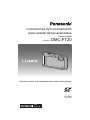 1
1
-
 2
2
-
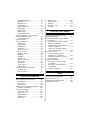 3
3
-
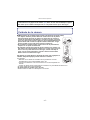 4
4
-
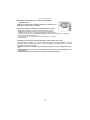 5
5
-
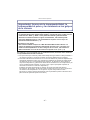 6
6
-
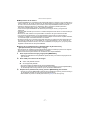 7
7
-
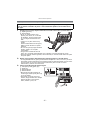 8
8
-
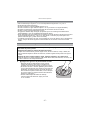 9
9
-
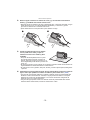 10
10
-
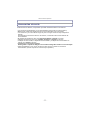 11
11
-
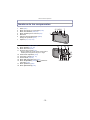 12
12
-
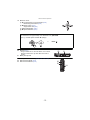 13
13
-
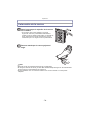 14
14
-
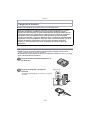 15
15
-
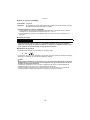 16
16
-
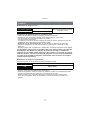 17
17
-
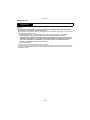 18
18
-
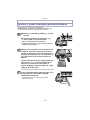 19
19
-
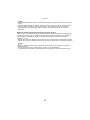 20
20
-
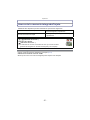 21
21
-
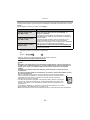 22
22
-
 23
23
-
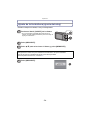 24
24
-
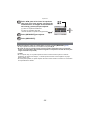 25
25
-
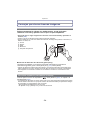 26
26
-
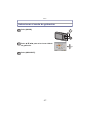 27
27
-
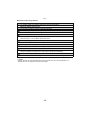 28
28
-
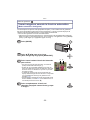 29
29
-
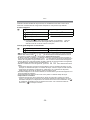 30
30
-
 31
31
-
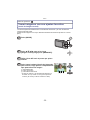 32
32
-
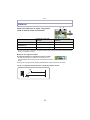 33
33
-
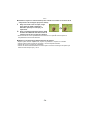 34
34
-
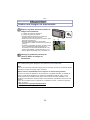 35
35
-
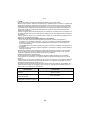 36
36
-
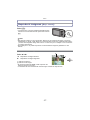 37
37
-
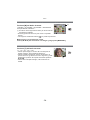 38
38
-
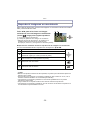 39
39
-
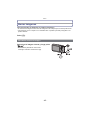 40
40
-
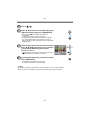 41
41
-
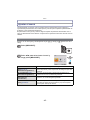 42
42
-
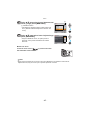 43
43
-
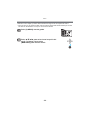 44
44
-
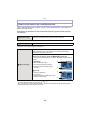 45
45
-
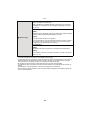 46
46
-
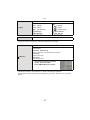 47
47
-
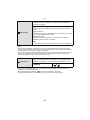 48
48
-
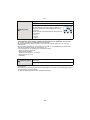 49
49
-
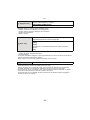 50
50
-
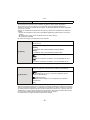 51
51
-
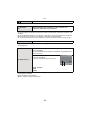 52
52
-
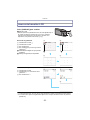 53
53
-
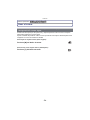 54
54
-
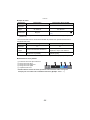 55
55
-
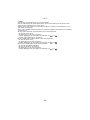 56
56
-
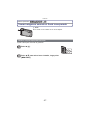 57
57
-
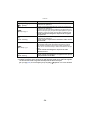 58
58
-
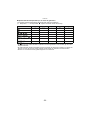 59
59
-
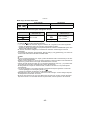 60
60
-
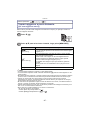 61
61
-
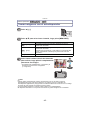 62
62
-
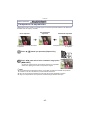 63
63
-
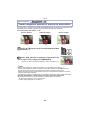 64
64
-
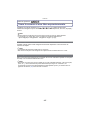 65
65
-
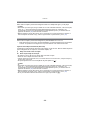 66
66
-
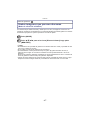 67
67
-
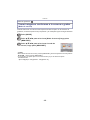 68
68
-
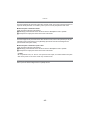 69
69
-
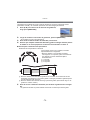 70
70
-
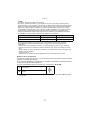 71
71
-
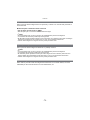 72
72
-
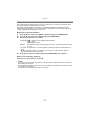 73
73
-
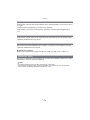 74
74
-
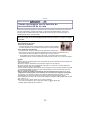 75
75
-
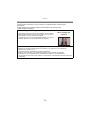 76
76
-
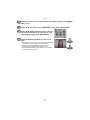 77
77
-
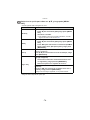 78
78
-
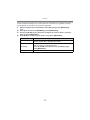 79
79
-
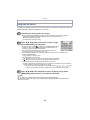 80
80
-
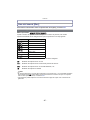 81
81
-
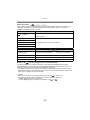 82
82
-
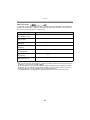 83
83
-
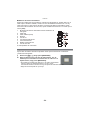 84
84
-
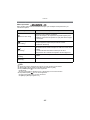 85
85
-
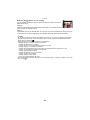 86
86
-
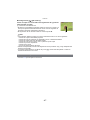 87
87
-
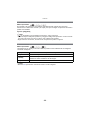 88
88
-
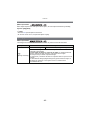 89
89
-
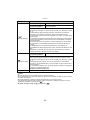 90
90
-
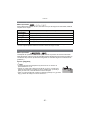 91
91
-
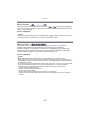 92
92
-
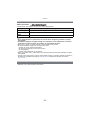 93
93
-
 94
94
-
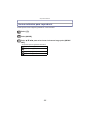 95
95
-
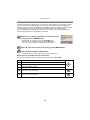 96
96
-
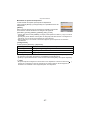 97
97
-
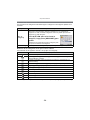 98
98
-
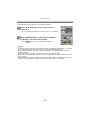 99
99
-
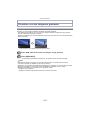 100
100
-
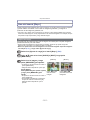 101
101
-
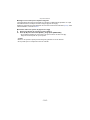 102
102
-
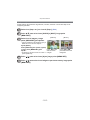 103
103
-
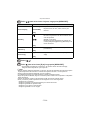 104
104
-
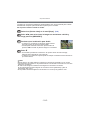 105
105
-
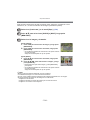 106
106
-
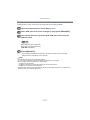 107
107
-
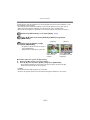 108
108
-
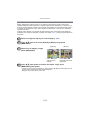 109
109
-
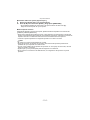 110
110
-
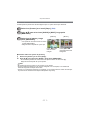 111
111
-
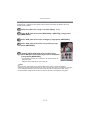 112
112
-
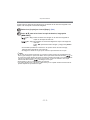 113
113
-
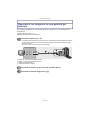 114
114
-
 115
115
-
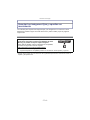 116
116
-
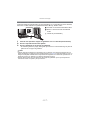 117
117
-
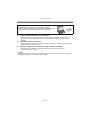 118
118
-
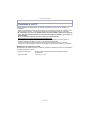 119
119
-
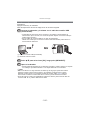 120
120
-
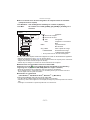 121
121
-
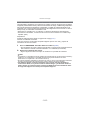 122
122
-
 123
123
-
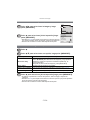 124
124
-
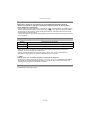 125
125
-
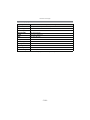 126
126
-
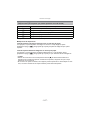 127
127
-
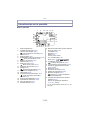 128
128
-
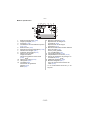 129
129
-
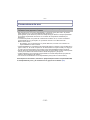 130
130
-
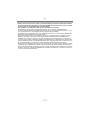 131
131
-
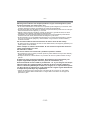 132
132
-
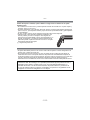 133
133
-
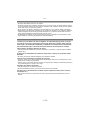 134
134
-
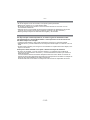 135
135
-
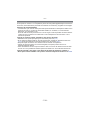 136
136
-
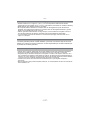 137
137
-
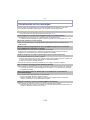 138
138
-
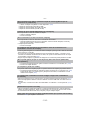 139
139
-
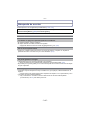 140
140
-
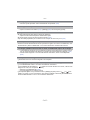 141
141
-
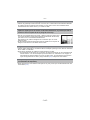 142
142
-
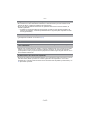 143
143
-
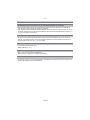 144
144
-
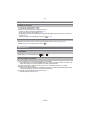 145
145
-
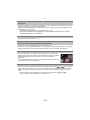 146
146
-
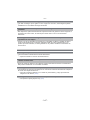 147
147
-
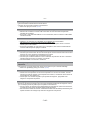 148
148
-
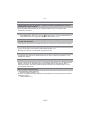 149
149
-
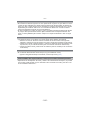 150
150
-
 151
151
-
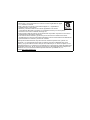 152
152
Artículos relacionados
-
Panasonic DMC-FT3 Guía de inicio rápido
-
Panasonic DMC-TS30 Instrucciones de operación
-
Panasonic DMC-FT30 Instrucciones de operación
-
Panasonic DMC-FT25 Instrucciones de operación
-
Panasonic DMC-FT4 Instrucciones de operación
-
Panasonic DMC-FT5 Guía de inicio rápido
-
Panasonic DC-FT7 Guía de inicio rápido
-
Panasonic DC-TS7 Guía de inicio rápido
-
Panasonic DMC-TS1 Instrucciones de operación
-
Panasonic DMC-FT1 Instrucciones de operación